Page 1
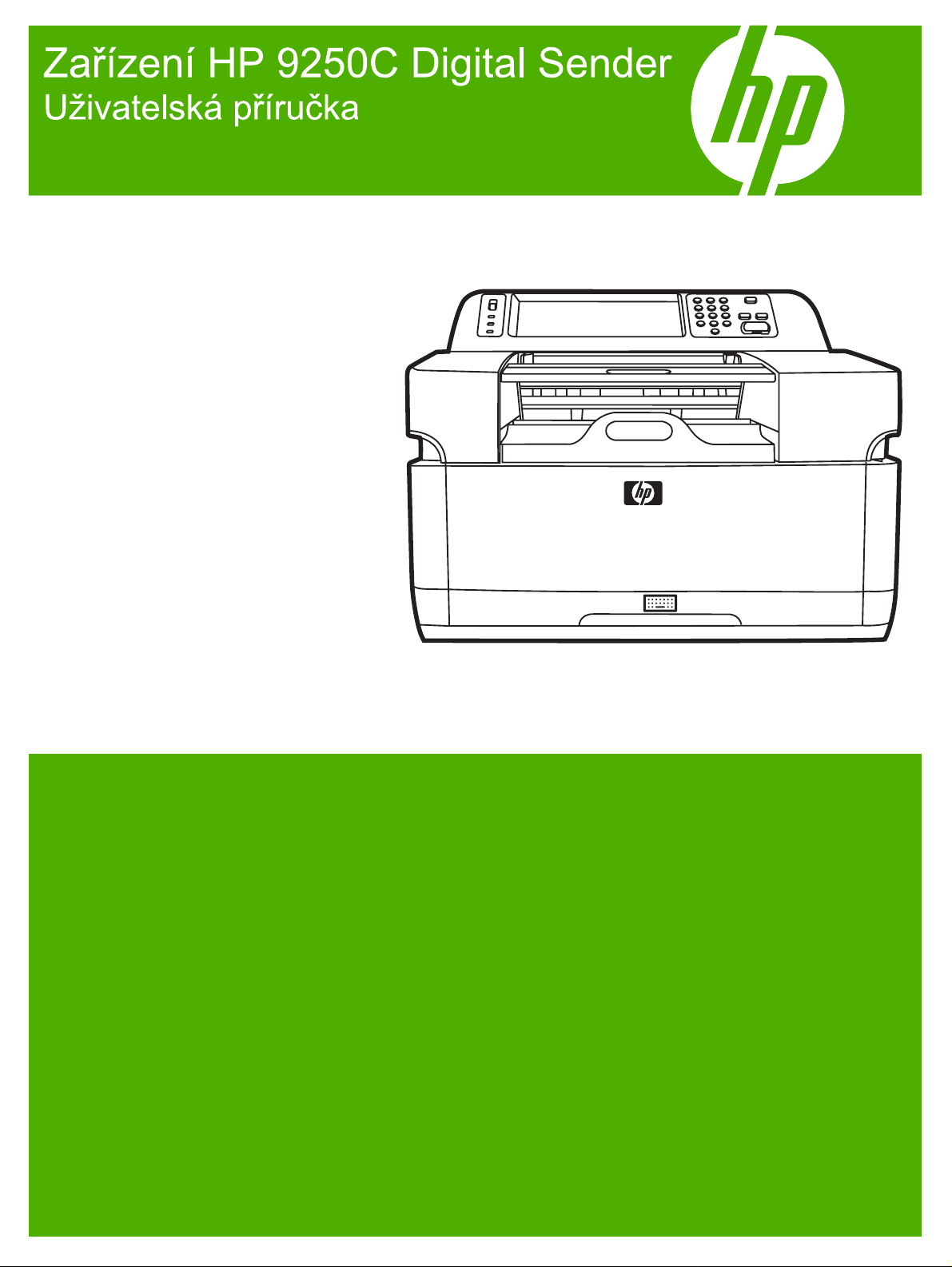
Page 2
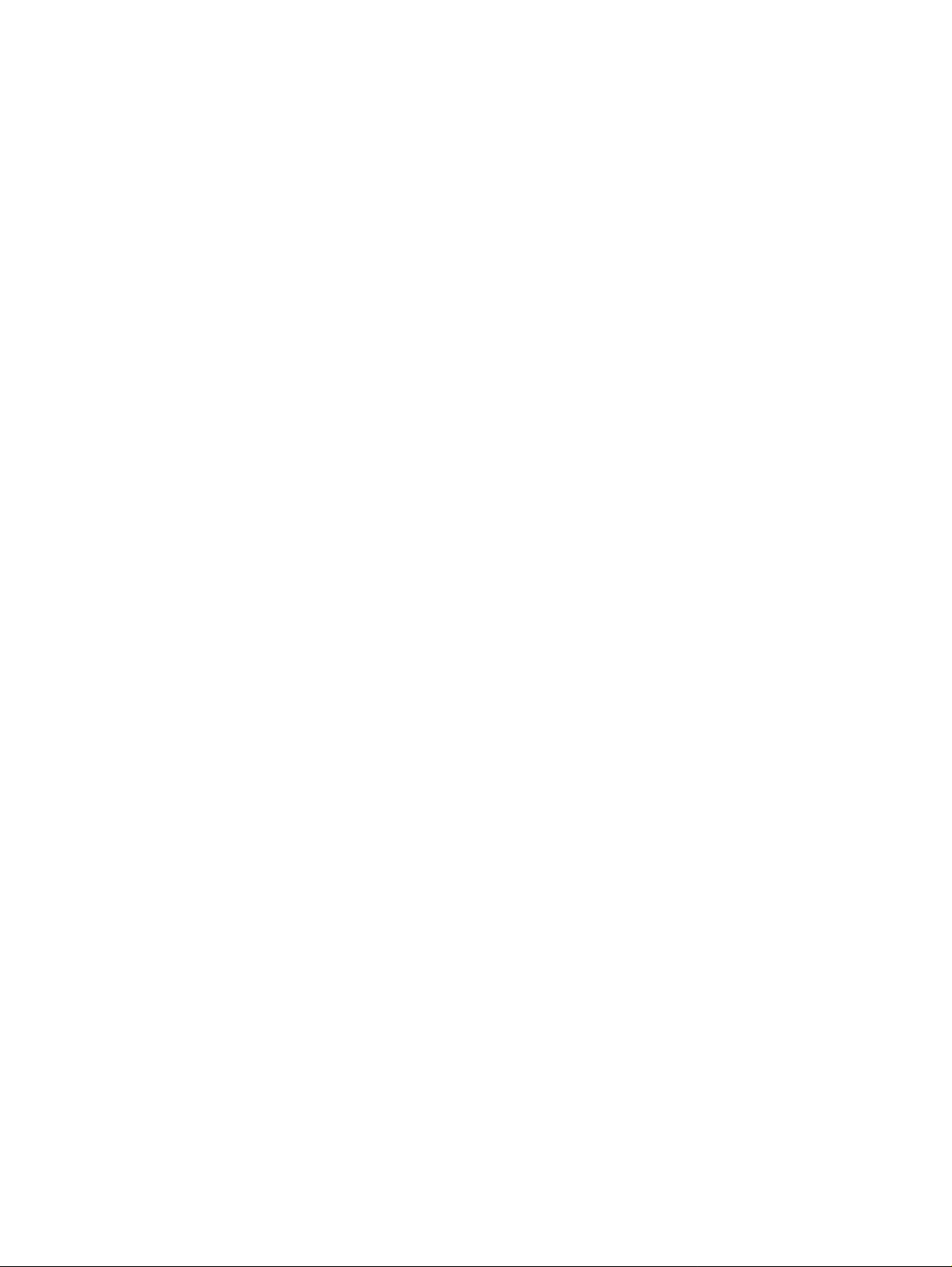
Page 3
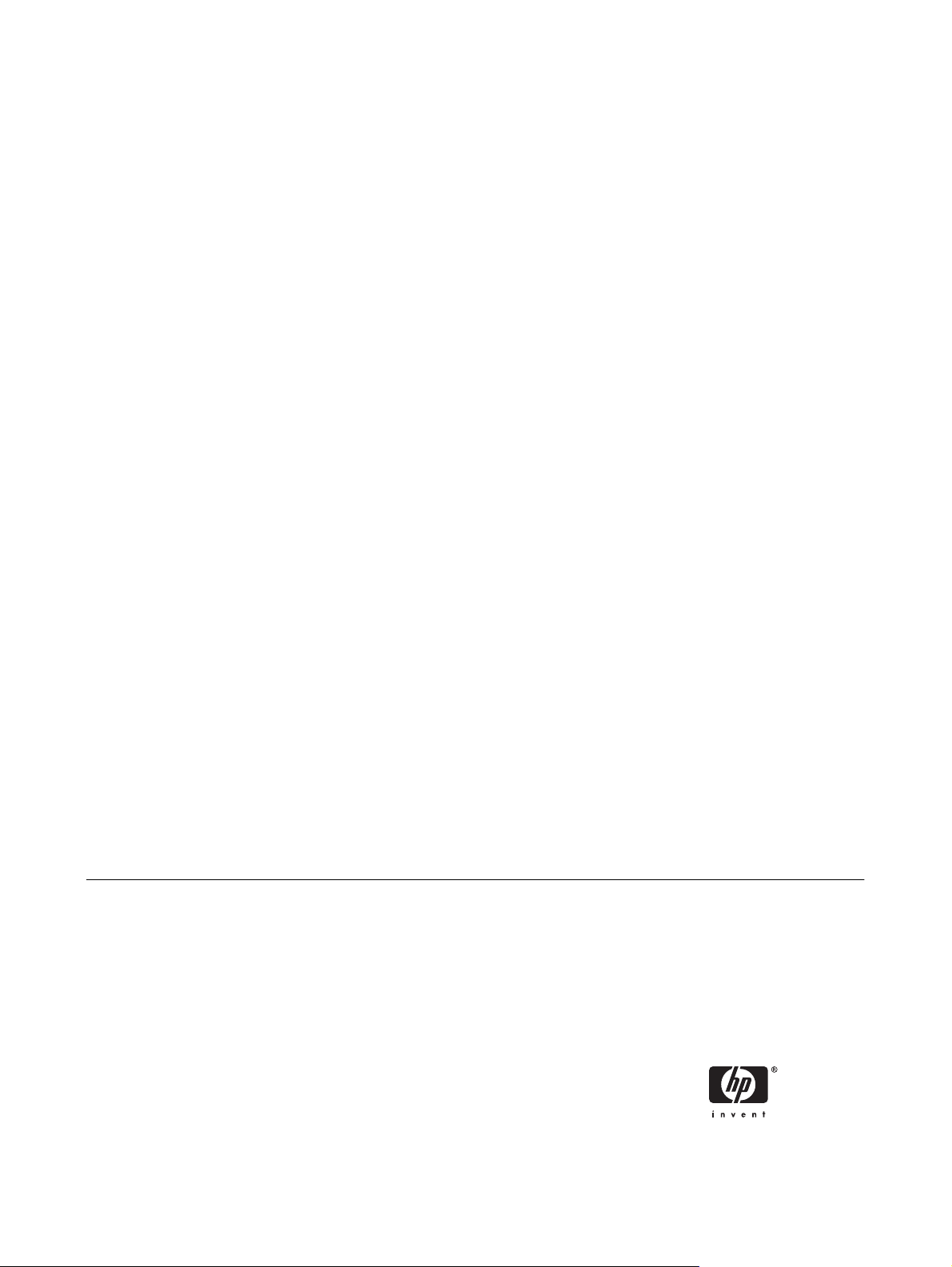
Zařízení HP 9250C Digital Sender
Uživatelská příručka
Page 4
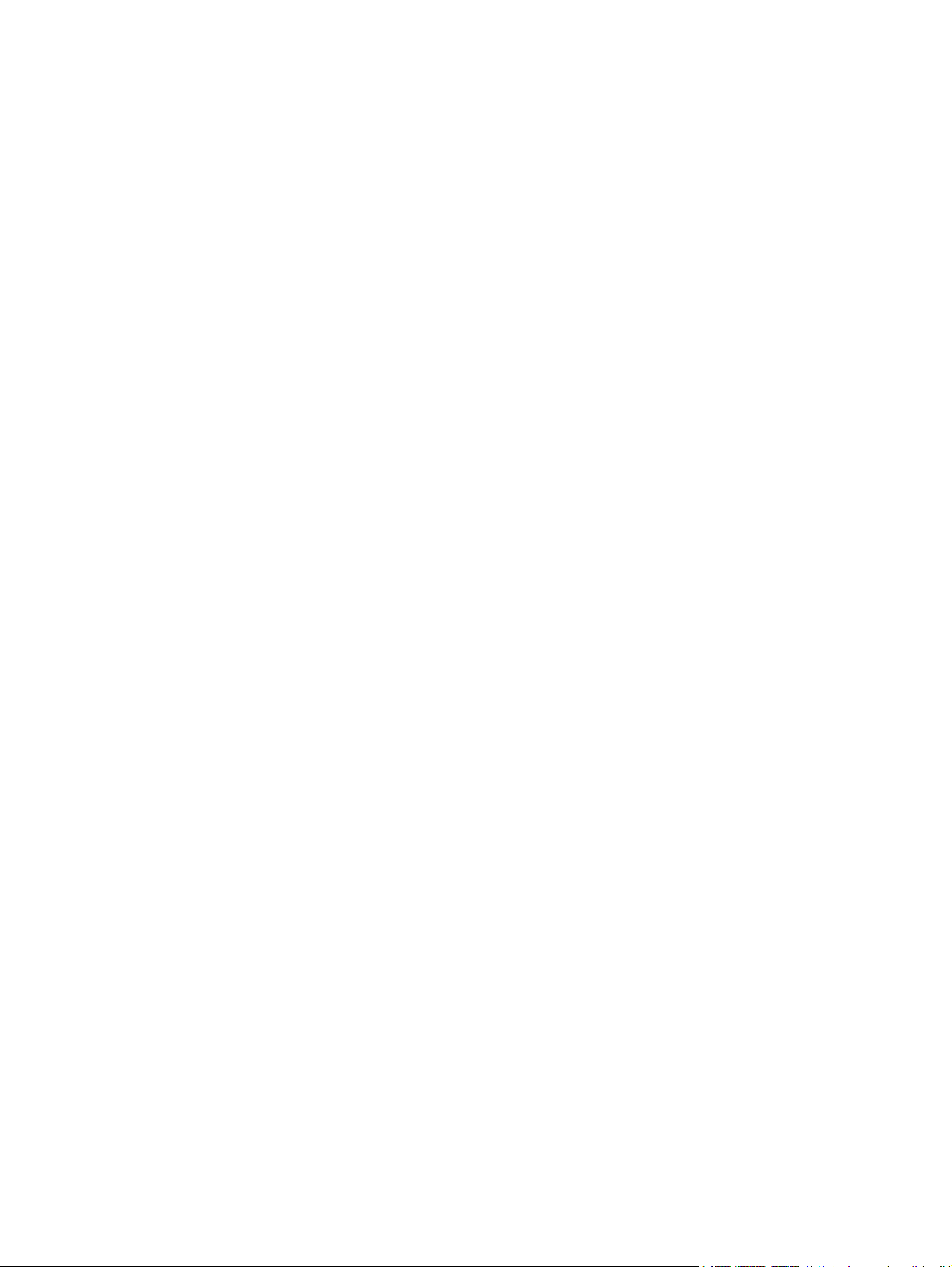
Informace o autorských právech
Ochranné známky
© 2007 Copyright Hewlett-Packard
Development Company, L.P.
Reprodukce, úpravy nebo překlad jsou bez
předchozího písemného souhlasu zakázány
kromě případů, kdy to povoluje autorský
zákon.
Změna informací obsažených v tomto
dokumentu je vyhrazena.
Jediné záruky na výrobky HP a služby jsou
uvedeny ve výslovných prohlášeních o
záruce dodaných s těmito výrobky a
službami. Z tohoto dokumentu nelze
vyvozovat další záruky. Společnost HP není
odpovědná za technické nebo textové chyby
nebo opomenutí obsažená v tomto
dokumentu.
Číslo dílu: CB472-90960
Edition 1, 6/2007
Linux je ochranná známka společnosti Linus
Torvalds registrovaná v USA.
Microsoft
®
, Windows® a Windows NT® jsou
ochranné známky společnosti Microsoft
Corporation registrované v USA.
Page 5
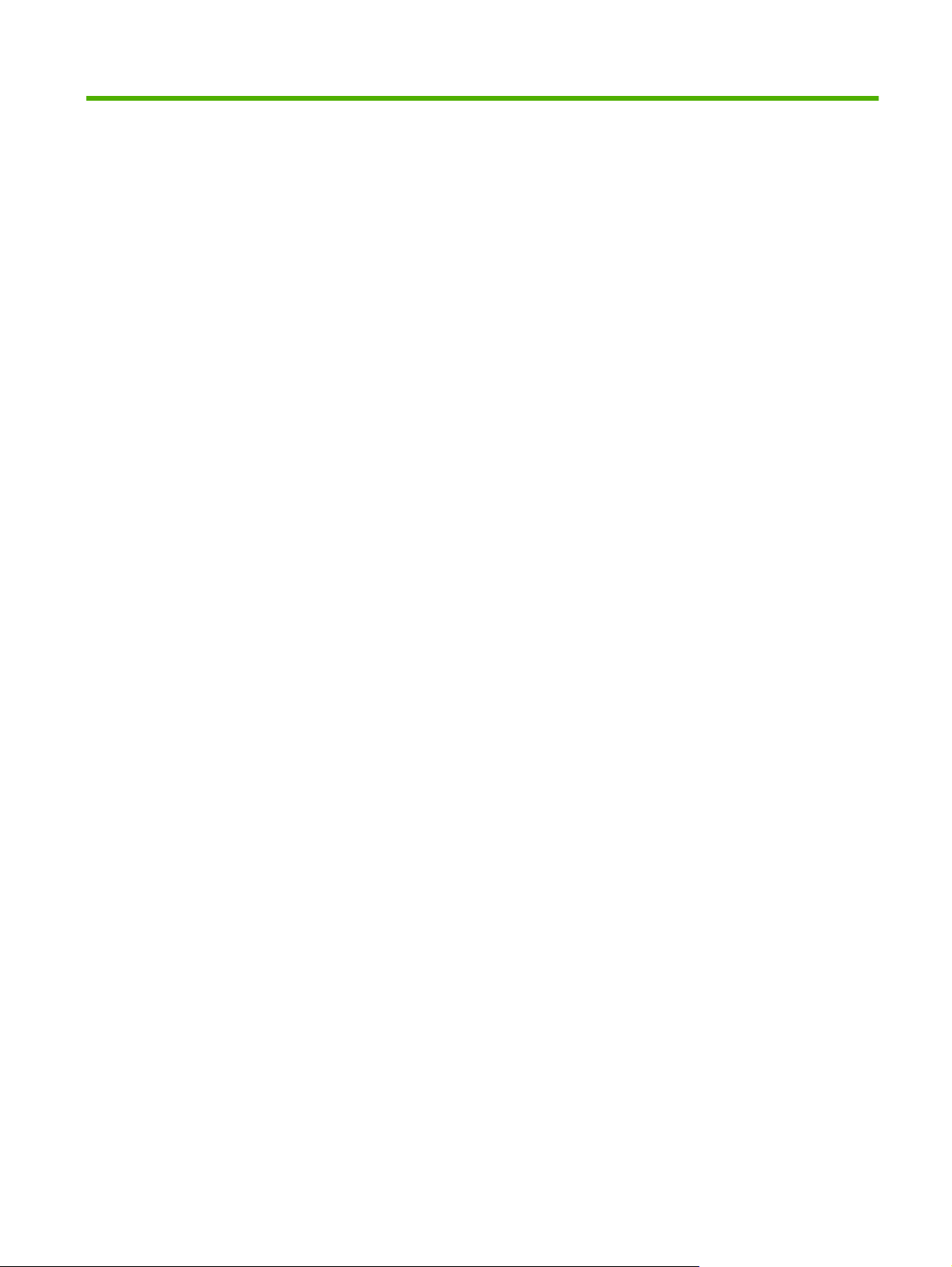
Obsah
1 Základní informace o zařízení
Informace o zařízení ............................................................................................................................. 2
Kde získat další informace ................................................................................................... 2
Funkce .................................................................................................................................................. 3
Výkon ................................................................................................................................................... 4
Výkon podavače ADF .......................................................................................................... 4
Cyklus zatížení .................................................................................................................... 4
Software zařízení ................................................................................................................................. 5
Software zařízení pro digitální odesílání .............................................................................. 5
Síťové součásti použité pro zařízení pro digitální odesílání ................................................................. 6
Práce s papírem ................................................................................................................................... 7
Části zařízení ....................................................................................................................................... 8
Požadavky na místo ........................................................................................................................... 10
2 Ovládací panel
Používání ovládacího panelu ............................................................................................................. 12
Navigace v nabídce Správa ............................................................................................................... 15
Nabídka Informace ............................................................................................................................. 15
Nabídka Výchozí možnosti úlohy ....................................................................................................... 16
Nabídka Čas/plánování ...................................................................................................................... 18
Nabídka Správa .................................................................................................................................. 19
Nabídka Počáteční nastavení ............................................................................................................ 20
Nabídka Chování zařízení .................................................................................................................. 27
Nabídka Odstraňování potíží .............................................................................................................. 27
Nabídka Obnovení ............................................................................................................................. 28
Nabídka Servis ................................................................................................................................... 28
Uspořádání ovládacího panelu .......................................................................................... 12
Úvodní obrazovka .............................................................................................................. 12
Tlačítka na dotykové obrazovce ........................................................................................ 13
Systém nápovědy na ovládacím panelu ............................................................................ 14
Výchozí volby předloh ........................................................................................................ 16
Úprava obrazu ................................................................................................................... 16
Výchozí možnosti e-mailu .................................................................................................. 17
Výchozí volby Odeslání do složky ..................................................................................... 17
Možnosti sítě a V/V ............................................................................................................ 20
Nastavení e-mailu .............................................................................................................. 26
Nabídka Nastavení odesílání ............................................................................................. 26
3 Konektivita
CSWW iii
Page 6
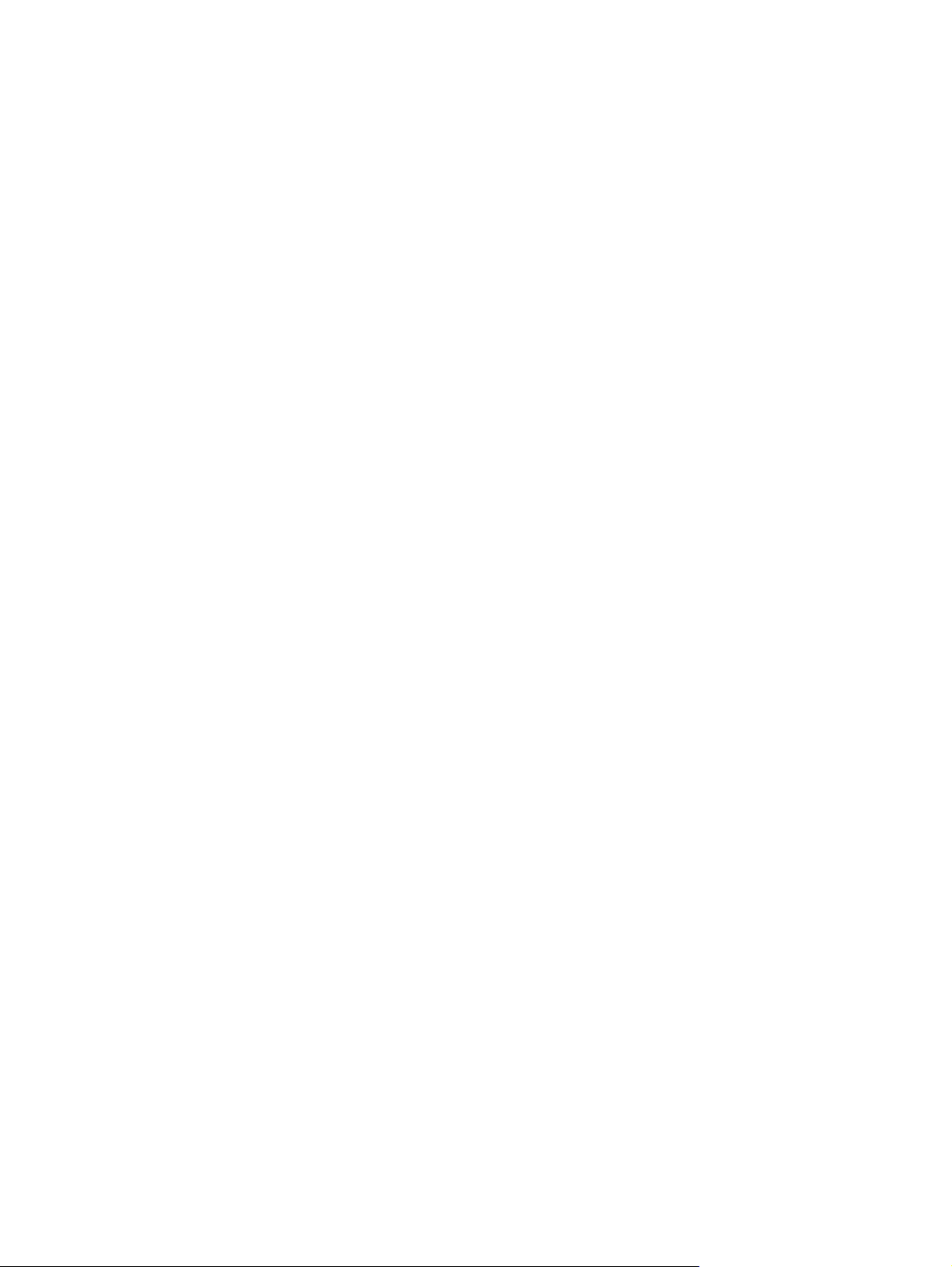
Podpora prostředí Novel NetWare ..................................................................................................... 30
Konfigurace sítě ................................................................................................................................. 31
Konfigurace parametrů protokolu TCP/IPv4 ...................................................................... 31
Konfigurace parametrů protokolu TCP/IPv6 ...................................................................... 33
Tiskové servery HP Jetdirect EIO ...................................................................................... 33
4 Použití funkcí zařízení
Vkládání médií .................................................................................................................................... 36
Vkládání média na pracovní plochu skeneru ..................................................................... 36
Plnění automatického podavače dokumentů (ADF) .......................................................... 37
Použití klávesnice ............................................................................................................................... 38
Základní informace o odesílání .......................................................................................................... 39
Přihlášení ........................................................................................................................... 39
Změna nastavení pro aktuální úlohu ................................................................................. 39
Zrušení odeslání ................................................................................................................ 40
Konfigurace zařízení pro odeslání e-mailu ......................................................................................... 41
Podporované protokoly ...................................................................................................... 41
Konfigurace nastavení e-mailového serveru ..................................................................... 41
Nalezení bran .................................................................................................................... 42
Odesílání e-mailu ............................................................................................................................... 43
Používání obrazovky Odeslat e-mail ................................................................................. 43
Odeslání dokumentu .......................................................................................................... 44
Používání funkce automatického dokončování ................................................................. 44
Použití adresáře ................................................................................................................. 44
Skenování do složky .......................................................................................................................... 47
Skenování do cílového místa ve sledu prací ...................................................................................... 48
Odeslat digitální fax ............................................................................................................................ 49
Nastavení adresy IP .......................................................................................... 31
Nastavení masky podsítě .................................................................................. 32
Nastavení výchozí brány ................................................................................... 32
Nalezení brány SMTP z ovládacího panelu zařízení ........................................ 42
Nalezení brány SMTP z e-mailového programu ............................................... 42
Vytvoření seznamu příjemců ............................................................................. 45
Použití místního adresáře ................................................................................. 45
Přidání e-mailových adres do místního adresáře ............................. 45
Odstranění e-mailových adres z místního adresáře ......................... 46
5 Správa a údržba zařízení
Používání informačních stránek ......................................................................................................... 52
Použití integrovaného webového serveru .......................................................................................... 53
Spuště
Části integrovaného webového serveru ............................................................................ 53
Používání softwaru HP Web Jetadmin ............................................................................................... 56
Ovládání zabezpečení digitálního odesílání ....................................................................................... 57
Síťové ověření ................................................................................................................... 57
Zabezpečený e-mail .......................................................................................................... 57
Omezení přístupu k softwaru ............................................................................................. 57
Bezpečnostní zámek ......................................................................................................... 57
Výměna spotřebního materiálu a součástí ......................................................................................... 58
Výměna mylarového listu ................................................................................................... 58
iv CSWW
ní integrovaného webového serveru pomocí síťového připojení ............................ 53
Page 7
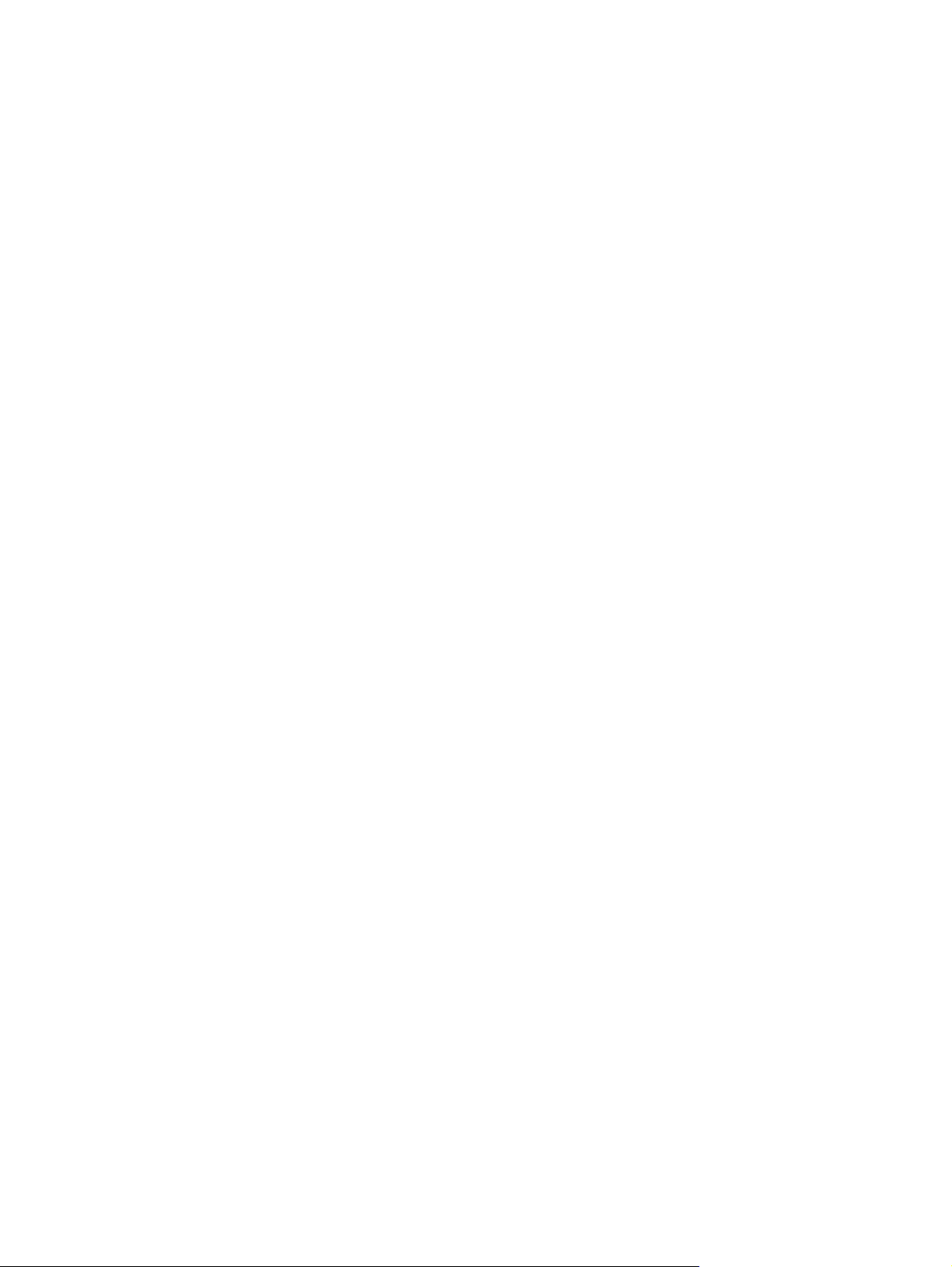
Čištění zařízení .................................................................................................................................. 60
Aktualizace firmwaru .......................................................................................................................... 64
Kalibrace skeneru ............................................................................................................................... 68
6 Řešení potíží
Zdroje informací o problémech ........................................................................................................... 70
Zprávy na ovládacím panelu .............................................................................................................. 71
Uvíznutí .............................................................................................................................................. 75
Řešení problémů s elektronickou poštou ........................................................................................... 77
Výměna sady pro údržbu podavače ADF .......................................................................... 58
Čištění povrchu zařízení .................................................................................................... 60
Čištění skla ........................................................................................................................ 60
Čištění dotykové obrazovky ............................................................................................... 60
Čištění systému podavače ADF ........................................................................................ 60
Čištění válečků podavače ADF .......................................................................................... 61
Určení aktuální verze firmwaru .......................................................................................... 64
Stažení nového firmwaru z webu společnosti Hewlett-Packard ........................................ 64
Aktualizace firmwaru pomocí přímého připojení k síti pomocí serveru FTP ...................... 64
Použití připojení USB k aktualizaci firmwaru zařízení ....................................................... 66
Aktualizace firmwaru pomocí nástroje HP Web Jetadmin ................................................. 66
Aktualizace firmwaru nástroje HP Jetdirect Inside ............................................................. 67
Typy hlášení ovládacího panelu ........................................................................................ 71
Řešení problémů ve zprávě ovládacího panelu ................................................................. 71
Předcházení uvíznutí ......................................................................................................... 75
Odstranění uvíznutého média ............................................................................................ 76
Ověření adresy e-mailového serveru (brány SMTP) ......................................................... 77
Ověření adresy brány LDAP .............................................................................................. 77
Dodatek A Servis a podpora
Prohlášení o omezené záruce společnosti Hewlett-Packard ............................................................. 79
Oprava provedená zákazníkem – záru
Prohlášení o omezené záruce společnosti Hewlett-Packard na software .......................................... 82
Dostupnost podpory a servisních služeb ............................................................................................ 83
Dohody o údržbě společnosti Hewlett-Packard .................................................................................. 84
Servisní služby u zákazníka do druhého dne .................................................................... 84
Dodatek B Specifikace
Fyzické údaje ..................................................................................................................................... 86
Specifikace elektrických částí ............................................................................................................. 86
Specifikace spotřeby energie ............................................................................................................. 86
Specifikace pracovního prostředí ...................................................................................................... 87
Akustické emise ................................................................................................................................. 87
Dodatek C Informace o předpisech
Předpisy FCC ..................................................................................................................................... 90
Program dohledu nad produkty zohledňujícími životní prostředí ....................................................... 91
Ochrana životního prostředí .............................................................................................. 91
Vytváření ozonu ................................................................................................................. 91
Spotřeba energie ............................................................................................................... 91
ční servis ............................................................................... 81
CSWW v
Page 8
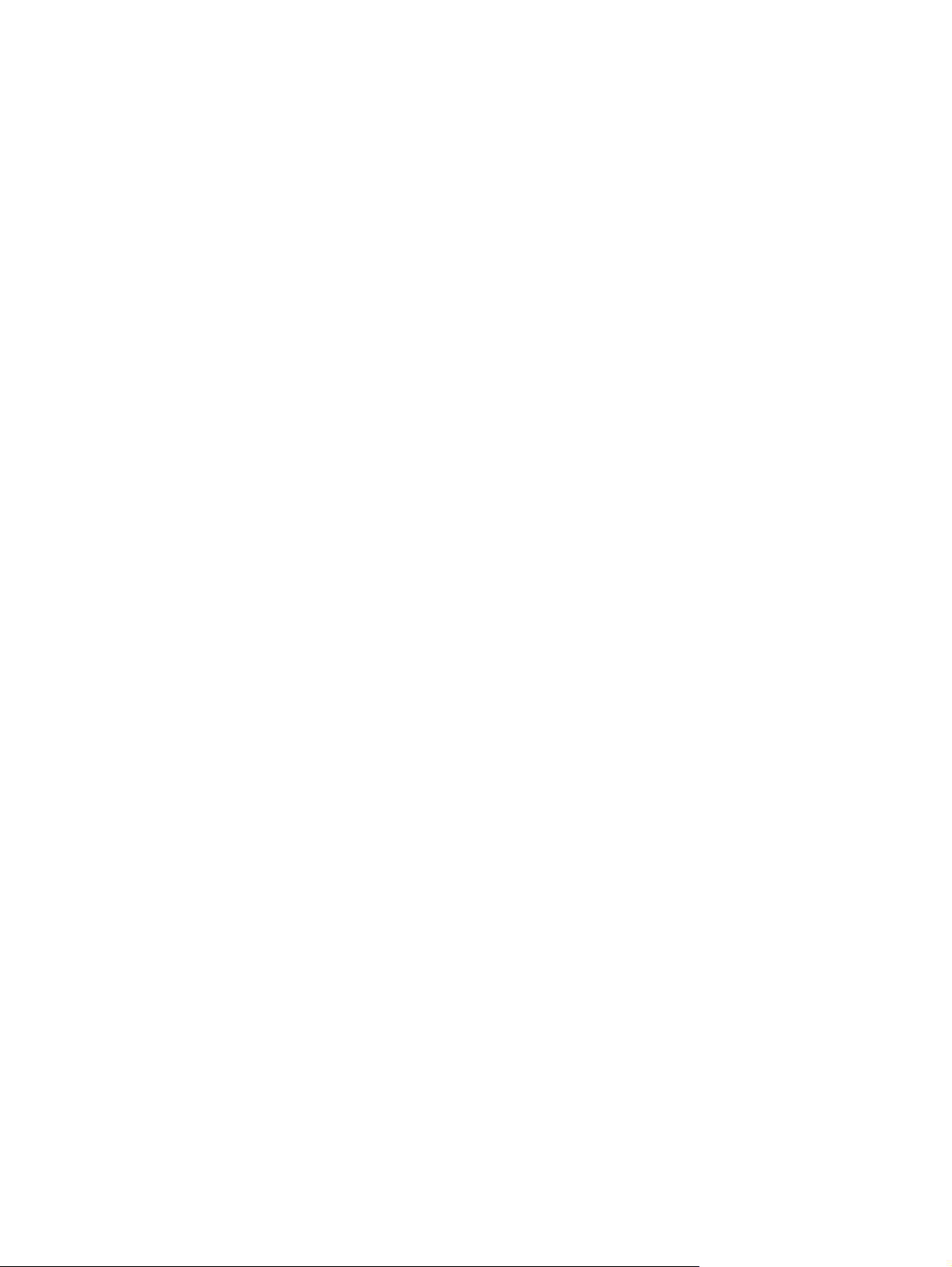
Plasty ................................................................................................................................. 91
Omezení materiálu ............................................................................................................ 91
Likvidace odpadů původci odpadů v domácnostech Evropské unie ................................. 92
Bezpečnostní list MSDS (Material Safety Data Sheet) ...................................................... 92
Další informace .................................................................................................................. 92
Prohlášení o shodě ............................................................................................................................ 93
Bezpečnostní prohlášení specifická pro země/olasti .......................................................................... 94
Kanadské předpisy DOC ................................................................................................... 94
Prohlášení VCCI (Japonsko) ............................................................................................. 94
Prohlášení EMI (Korea) ..................................................................................................... 94
Rejstřík ............................................................................................................................................................... 95
vi CSWW
Page 9
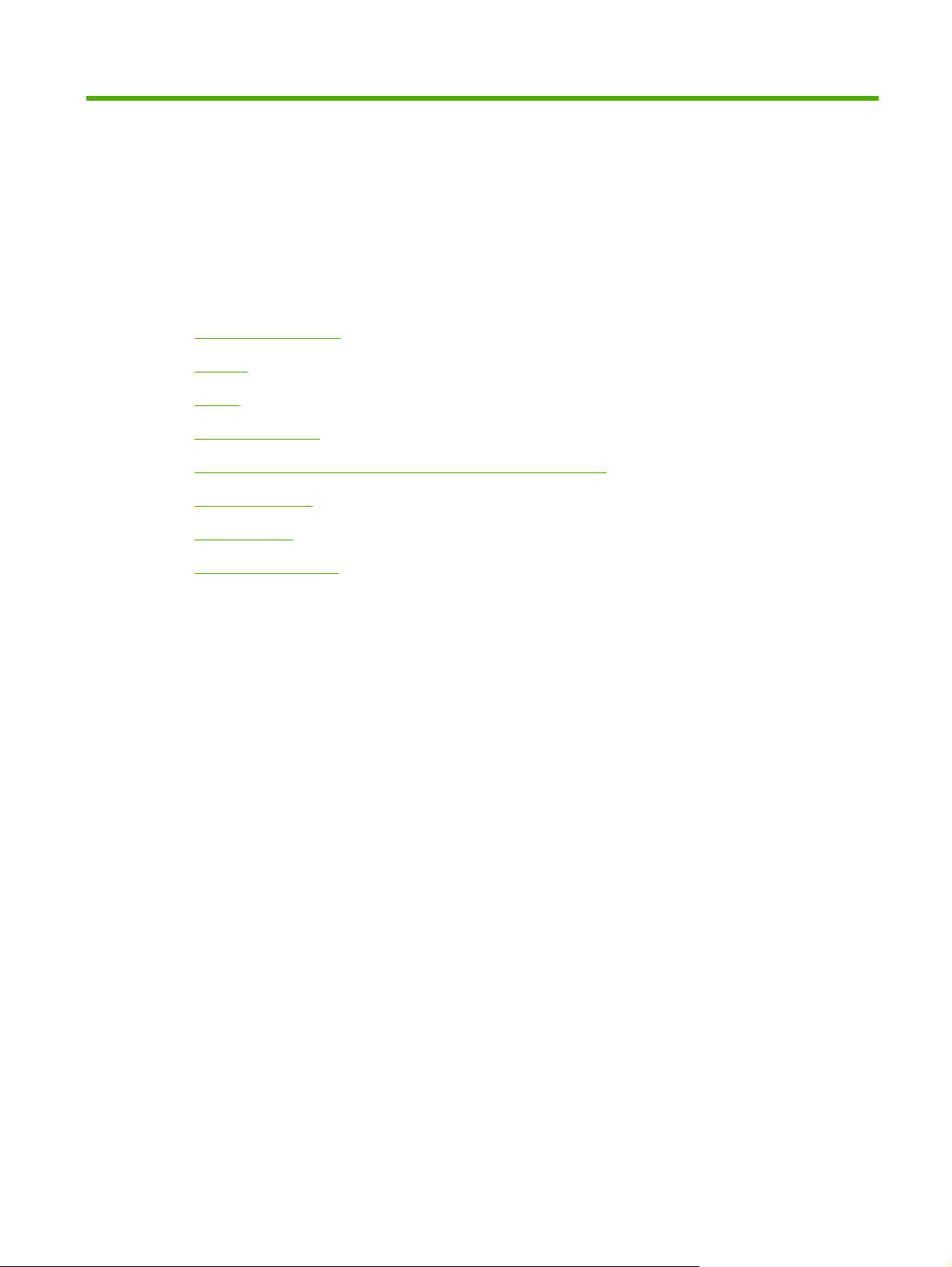
1 Základní informace o zařízení
Informace o zařízení
●
Funkce
●
Výkon
●
Software zařízení
●
Síťové součásti použité pro zařízení pro digitální odesílání
●
Práce s papírem
●
Části zařízení
●
Požadavky na místo
●
CSWW 1
Page 10
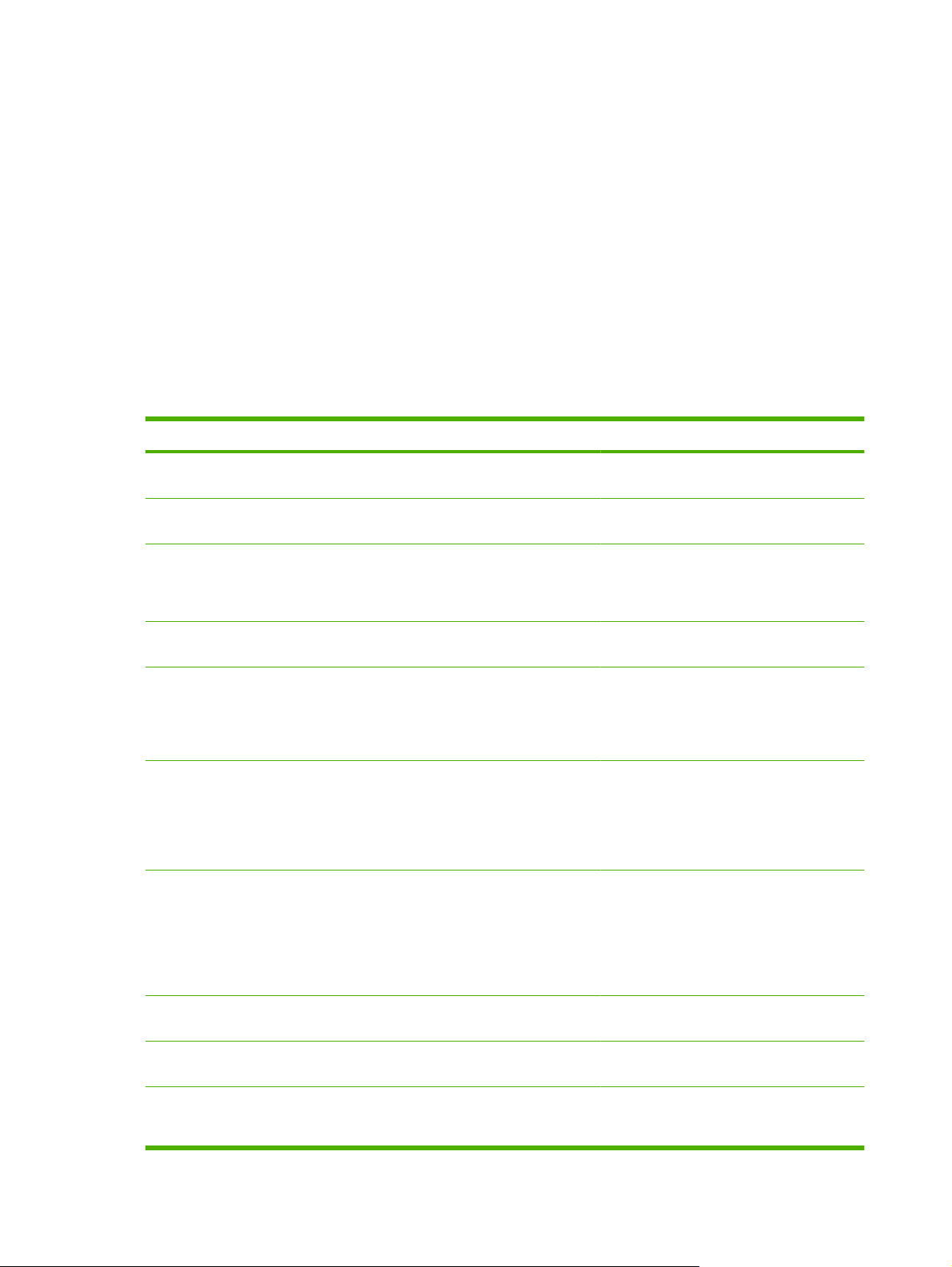
Informace o zařízení
HP 9250C Digital Sender umožňuje přímé připojení k síti, převod černobílých a barevných dokumentů,
kreseb a fotografií do elektronické podoby a přímou distribuci do několika druhů cílových umístění. Také
můžete nainstalovat zahrnutý program HP Digital Sending Software (HP DSS), který poskytuje pokročilé
funkce digitálního odesílání, například odesílání do sledu prací s optickým rozpoznáváním znaků
(OCR).
Instalace zahrnuje pouze připojení zařízení k síti a konfiguraci funkcí digitálního odesílání. Zařízení pro
digitální odesílání pracuje jako samostatná jednotka a jeho správa nevyžaduje síťová oprávnění.
Kde získat další informace
Následující tabulka popisuje dostupné funkce digitálního odesílání a uvádí, kde nalézt o těchto funkcích
další informace. Veškerou dokumentaci uvedenou v této tabulce lze najít na disku CD s dokumentací,
který je dodáván v krabici se zařízením.
Funkce Popis Další zdroje informací
Skenování do e-mailu Naskenování a odeslání dokumentu na e-
Skenování do složky Naskenování dokumentu do síťové složky.
Adresáře e-mailových adres
a faxových čísel
Ověřování kódu PIN uživatele Zadejte jména a kódy PIN, aby určité funkce
Adresování LDAP Konfigurace zařízení k vyhledávání jmen a e-
Ověřování LDAP Konfigurace zařízení, aby požadovalo
Ověřování Kerberos Konfigurace zařízení, aby
mailovou adresu.
Lze nakonfigurovat více než jednu složku.
Zadejte do adresáře zařízení jména a emailové adresy nebo jména a faxová čísla
příjemců e-mailu a faxu. Tuto funkci lze také
použít ke správě seznamu rychlé volby faxu.
mohli používat pouze oprávnění uživatelé.
mailových adres v adresáři LDAP
(Lightweight Directory Access Protocol). Tato
funkce usnadňuje adresování odesílaných emailových úloh.
ověření uživatele při používání určitých
funkcí zařízení. Tato funkce závisí na
existující infrastruktuře LDAP a lze ji
nakonfigurovat pro podporu LDAP
prostřednictvím protokolu SSL.
požadovalo ověření uživatele při používání
určitých funkcí zařízení. Tato funkce závisí
na existující infrastruktuře Kerberos Realm.
Prostředí domény systému Microsoft
Windows podporuje nativně protokol
Kerberos.
Uživatelská příručka nebo příručka podpory
DSS
Uživatelská příručka integrovaného
webového serveru
Uživatelská příručka (Uživatelská příručka
integrovaného webového serveru
s podrobnými informacemi)
Uživatelská příručka integrovaného
webového serveru
Uživatelská příručka integrovaného
webového serveru nebo příručka podpory
DSS
Uživatelská příručka integrovaného
webového serveru
Uživatelská příručka integrovaného
webového serveru
Fax v síti LAN softwaru DSS Použití zařízení ke směrování faxových úloh
přes stávající faxovou infrastrukturu LAN
Odesílání DSS do složky Naskenování dokumentu do síťové složky.
Lze nakonfigurovat více než jednu složku.
Sled prací DSS Naskenování dokumentu a získání informací
o skenovaném dokumentu vyzváním
uživatele. Dokument lze poté směrovat
Příručka pro podporu DSS
Příručka pro podporu DSS
Příručka pro podporu DSS
2 Kapitola 1 Základní informace o zařízení CSWW
Page 11
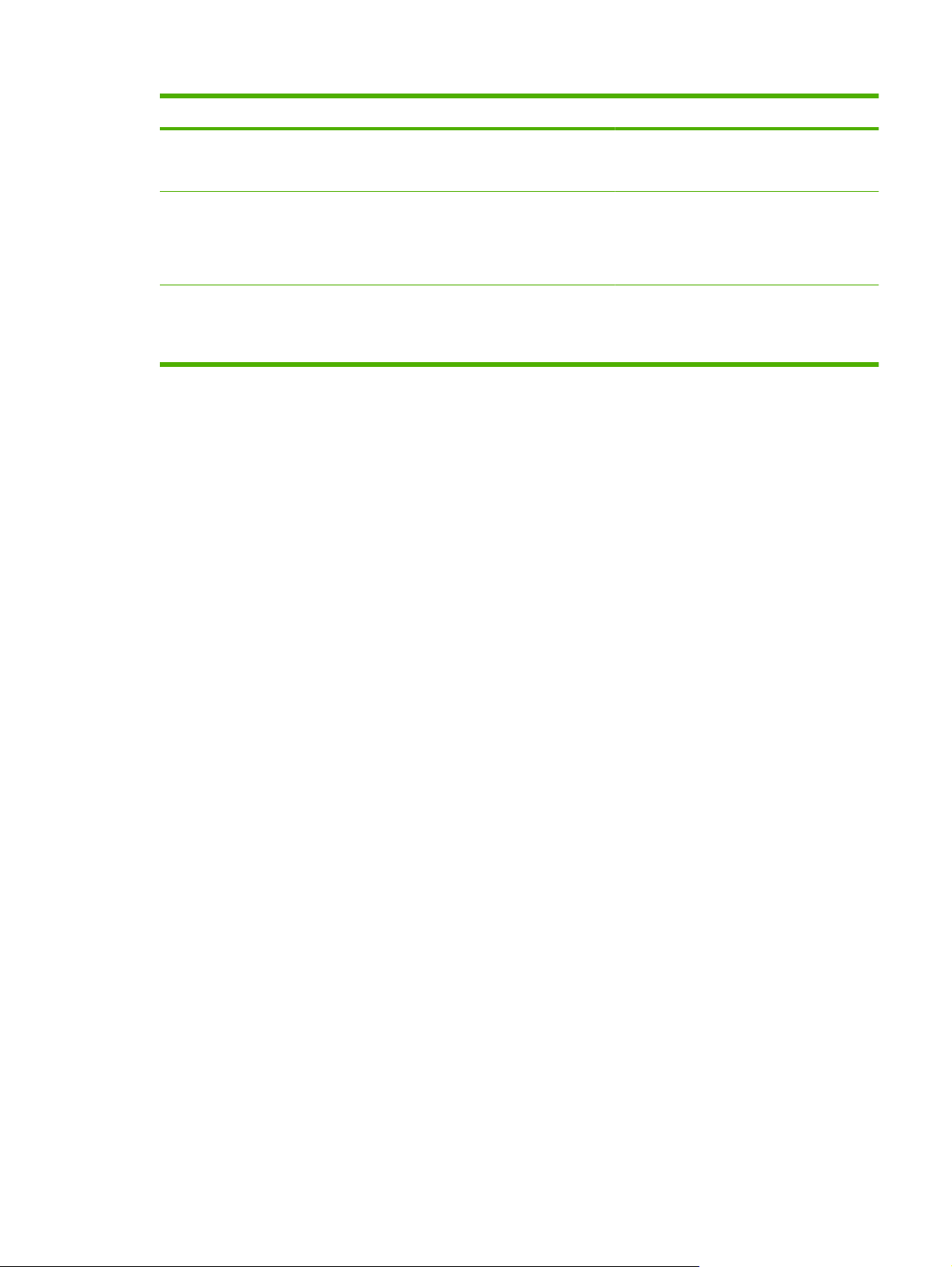
Funkce Popis Další zdroje informací
k další aplikaci. Tato funkce umožňuje
nakonfigurovat použití optického
rozpoznávání písma (OCR).
Ověřování Vyjednávání
Windows DSS
Ověřování LDAP DSS Konfigurace zařízení, aby
Funkce
Zařízení pro digitální odesílání obsahuje následující funkce:
●
●
●
●
Konfigurace zařízení, aby
požadovalo ověření uživatele při používání
určitých funkcí zařízení. Tato funkce závisí
na existující infrastruktuře domény systému
Microsoft Windows.
požadovalo ověření uživatele při používání
určitých funkcí zařízení. Tato funkce závisí
na existující infrastruktuře LDAP.
Příručka pro podporu DSS
Příručka pro podporu DSS
Digitální odesílání – Umožňuje odesílat naskenované soubory na e-mailové adresy, příjemcům
faxu, a do síťových složek. Pokročilé funkce digitálního odesílání realizuje program HP Digital
Sending Software (HP DSS), který je součástí zařízení.
Podavač ADF – Podavač ADF ve formátu Legal pojme až 50 listů a obsahuje vestavěnou funkci
oboustranného skenování dvoustranných dokumentů.
Interaktivní dotykový ovládací panel – Intuitivní nabídky a průvodci na obrazovce usnadňují
provádění úloh digitálního odesílání.
Plochý skener – Skener formátu Letter nebo A4 umožňuje černobílé a barevné skenování s
rozsahem skenování již od 1 mm (0,04 palce) od okraje papíru.
Paměť – Zařízení se standardně dodává se 256megabajtovou (MB) pamětí typu RAM.
●
Pevný disk – Zařízení se dodává s interním pevným diskem s kapacitou 40 GB. Disk slouží k
●
ukládání dokumentů a nastavení.
Připojení – Zařízení poskytuje pro připojení port 10/100Base-T, prostřednictvím rozhraní Jetdirect
●
Inside port Fast Ethernet a rozšířenou vstupní/výstupní patici (EIO).
CSWW Funkce 3
Page 12
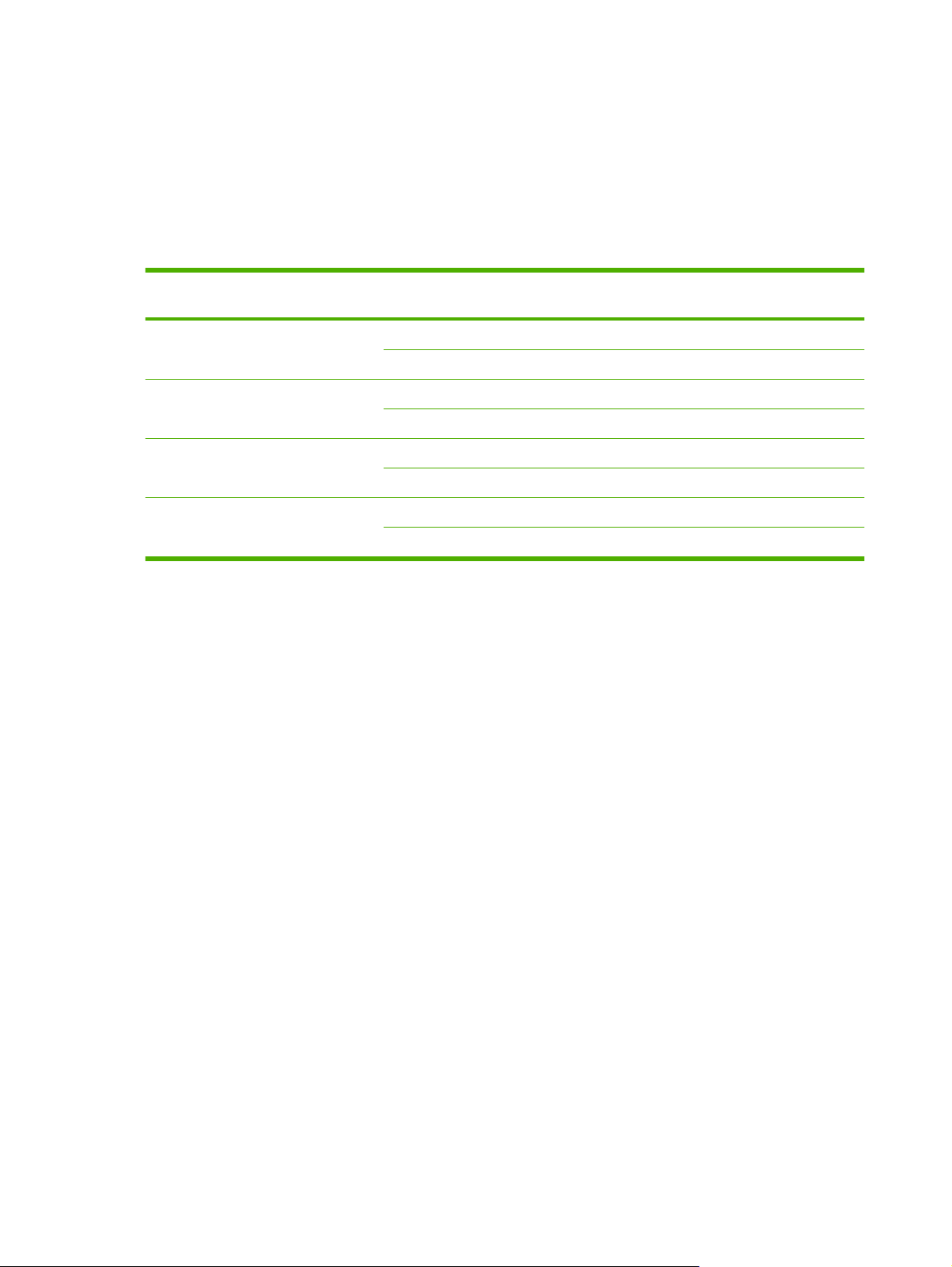
Výkon
Následující části obsahují konkrétní statistiky výkonu zařízení pro digitální odesílání.
Výkon podavače ADF
Následující tabulka obsahuje údaje o rychlosti (počtu obrázků za minutu) podavače ADF zařízení pro
digitální odesílání.
Režim DPI (body na palec) Rychlost (obrázky za
Jednostranný černobílý režim 600 × 600 52 54
Jednostranný barevný režim 600 × 600 29 31
Oboustranný černobílý režim 600 × 600 24 25
Oboustranný barevný režim 600 × 600 18 18
Cyklus zatížení
Celkové maximální pracovní využití je 60 000 naskenovaných obrazů za měsíc.
●
Měsíční využití je 3 600 stran za měsíc.
●
minutu), A4
600 × 300 53 55
600 × 300 29 31
600 × 300 24 25
600 × 300 18 18
Rychlost (obrázky za
minutu), Letter
4 Kapitola 1 Základní informace o zařízení CSWW
Page 13
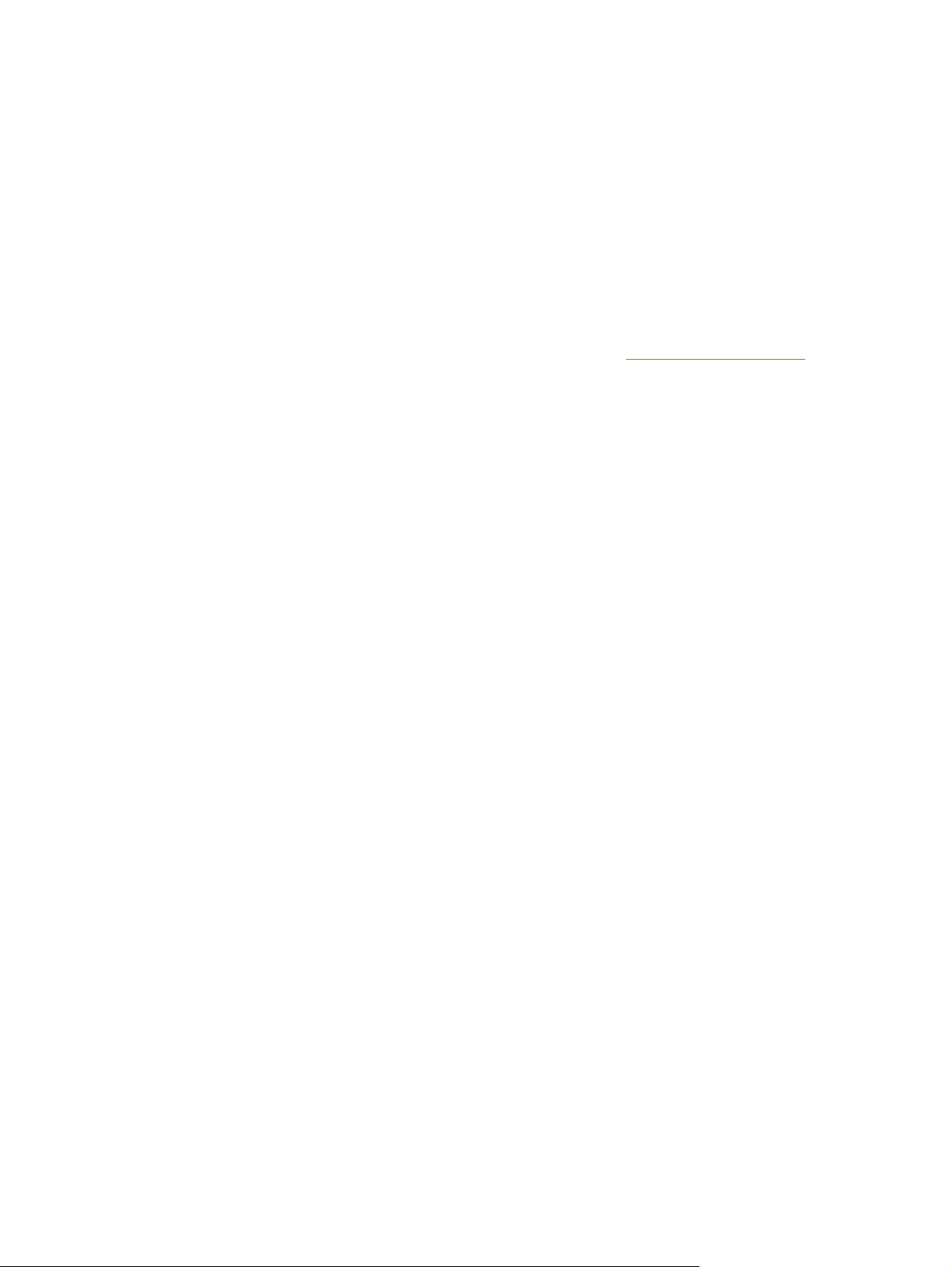
Software zařízení
Software zařízení pro digitální odesílání
Chcete-li využít pokročilé funkce zařízení pro digitální odesílání, například skenování s optickým
rozpoznáváním znaků (OCR) nebo odesílání do sledů prací, můžete nainstalovat software pro digitální
odesílání HP Digital Sending verze 4 (HP DSS). Tento software se dodává na disku CD-ROM spolu se
zařízením. Tento software se spouští jako služba na síťovém serveru. Na jednotlivé uživatelské počítače
není třeba instalovat žádný software ani ovladače.
Pokyny k instalaci a konfiguraci softwaru naleznete v Příručce podpory softwaru HP Digital Sender.
Nejnovější aktualizace softwaru nalezneta na internetu na adrese
www.hp.com/support/dss.
CSWW Software zařízení 5
Page 14
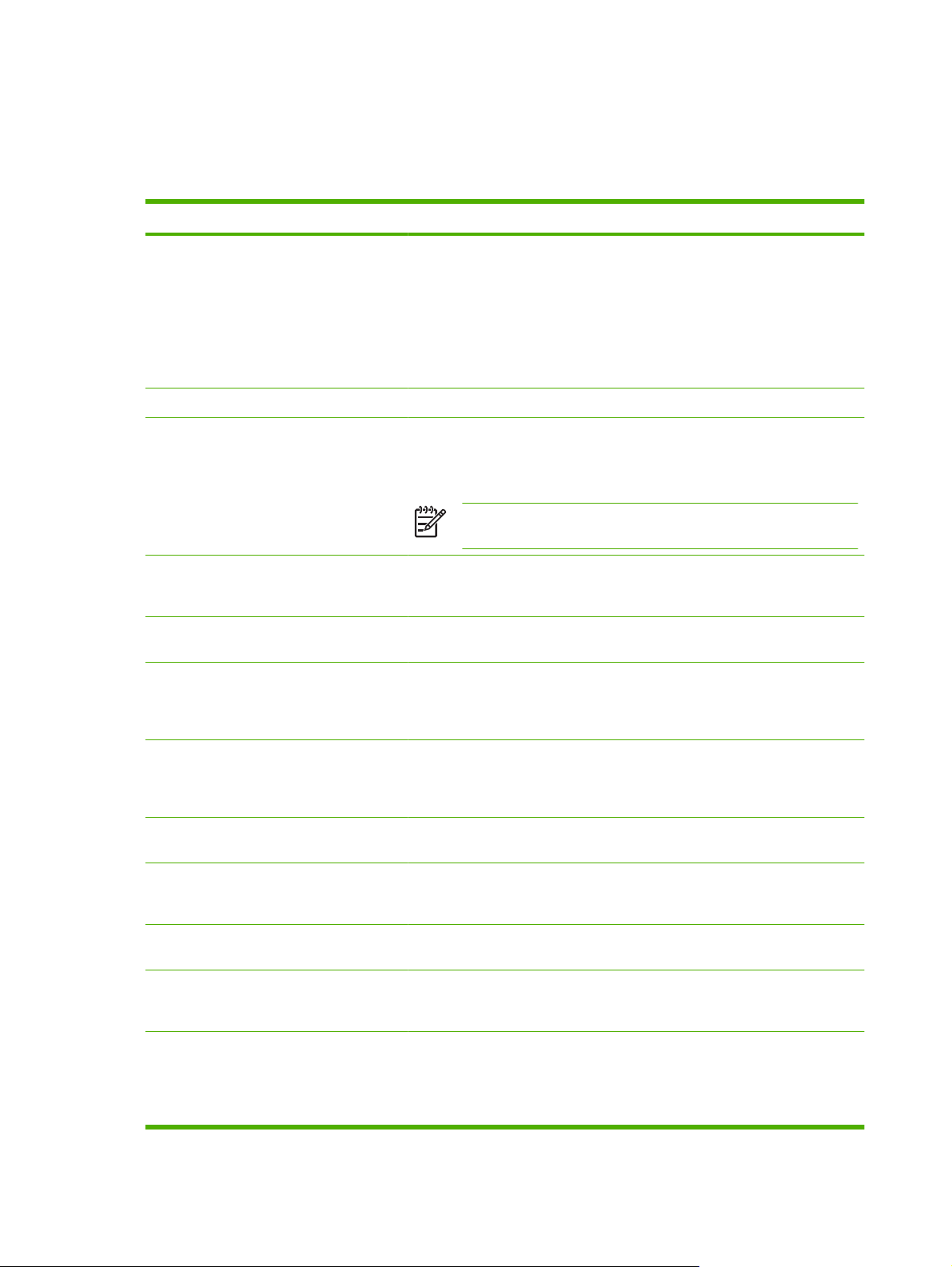
Síťové součásti použité pro zařízení pro digitální odesílání
Následující tabulka obsahuje seznam síťových součástí použitých pro zařízení pro digitální odesílání.
Součást Popis
Síťový server se systémem Windows® 2000
Professional, Server nebo Advanced Server;
Windows XP Professional; nebo Windows
Server 2003 Standard či Enterprise Server
Síť Fast Ethernet 100Base-TX nebo Ethernet 10Base-T
Zařízení pro digitální odesílání nebo
multifunkční periferní zařízení (MFP)
společnosti Hewlett-Packard
Webový prohlížeč Uživatelé mohou ve webovém prohlížeči konfigurovat a sledovat zařízení pro
E-mailový server s povoleným protokolem
SMTP
Faxový server v síti LAN (požaduje DSS) Faxový server v síti LAN je síťové zařízení, které centrálně zpracovává odesílání
Server obsahuje následující součásti:
HP DSS
●
Konfigurační nástroj HP MFP DSS, který slouží ke konfiguraci a sledování
●
funkcí digitálního odesílání po nainstalování programu HP DSS
Služba Fax systému Windows 2000, která je požadována pouze v případě,
●
že pro přenos faxů používáte službu Fax systému Windows 2000
Server HP DSS může ve stejné síti podporovat až 1000 zařízení HP 9250C
Digital Sender, HP 9200C Digital Sender nebo MFP. Každé zařízení lze přitom
konfigurovat samostatně tak, aby podporovalo pouze některé nebo všechny
volby digitálního odesílání.
POZNÁMKA: Software HP DSS nepodporuje HP 9100C a 8100C
Digital Sender.
digitální odesílání pomocí softwaru HP Web Jetadmin nebo webového serveru
integrovaného do zařízení pro digitální odesílání z kteréhokoli počítače v síti.
Tato brána usnadňuje práci s volbami digitálního odesílání e-mailu a
internetového faxu.
a přijímání velkého počtu faxových úloh. Pomocí softwaru HP DSS můžete
zařízení pro digitální odesílání nakonfigurovat tak, aby směroval odchozí faxy
na faxový server v síti LAN.
Server LDAP Server LDAP je adresář, který obsahuje jména a e-mailové adresy příjemců a
Server FTP Server FTP lze použít jako cílové umístění dokumentů naskenovaných pomocí
Řadič domény/adresářový server Novell
(požaduje DSS)
Síťová tiskárna (požaduje DSS) Síťovou tiskárnu můžete nastavit jako cílové umístění dokumentů
Řadič domény Kerberos Řadič domény Kerberos (KDC) poskytuje v síti služby ověřování Kerberos.
Podpora sítě Novell (požaduje DSS) Pokud v síti používáte souborové servery Novell, umožní software HP DSS
podporuje protokol LDAP (Lightweight Directory Access Protocol). Software
HP DSS získává pomocí serveru LDAP adresy pro adresář zařízení pro digitální
odesílání.
zařízení pro digitální odesílání.
Podpora ověření uživatele vyžaduje, aby mělo zařízení pro digitální odesílání
přístup k řadiči domény nebo adresářovému serveru Novell, což umožní potvrdit
přihlašovací informace uživatele.
naskenovaných pomocí zařízení pro digitální odesílání.
Řadič domény systému Windows lze nakonfigurovat, aby pracoval jako řadič
domény Kerberos.
zapisovat soubory do síťových složek a podporovat síťové faxové složky
uložené na serverech Novell. Před konfigurací atributů specifických pro
prostředí Novell v softwaru HP DSS je třeba v síti instalovat klientský software
Novell a správně jej nakonfigurovat.
6 Kapitola 1 Základní informace o zařízení CSWW
Page 15
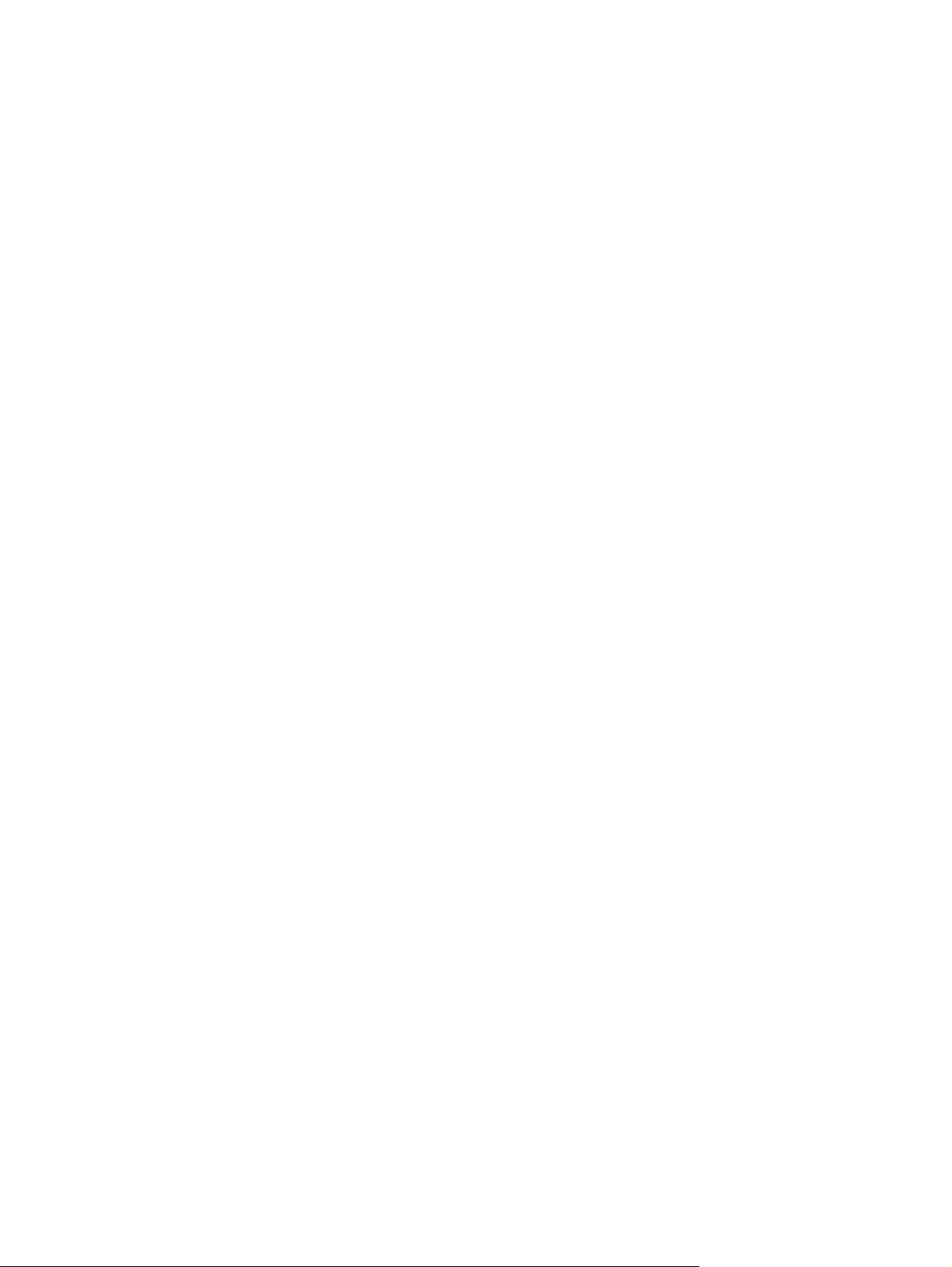
Práce s papírem
Zařízení HP 9250C Digital Sender podporuje následující standardní formáty papírů:
Letter: 215,9 × 279 mm (8,5 × 11 palců)
●
Executive: 190 × 254 mm (7,5 × 10 palců)
●
A4: 210 × 297 mm (8,3 × 11,7 palce)
●
A5: 148 × 210 mm (5,83 × 8,27 palce)
●
B5: 176 × 250 mm (6,9 × 9,8 palce)
●
Legal (pouze z podavače ADF): 215,9 × 355,6 mm (8,5 × 14 palců)
●
Gramáž papíru: 60 až 120 g/m2 (16 až 32 lb)
Do podavače ADF lze vložit až 50 listů papíru s maximální tloušťkou 5 mm (0,2 palce).
CSWW Práce s papírem 7
Page 16
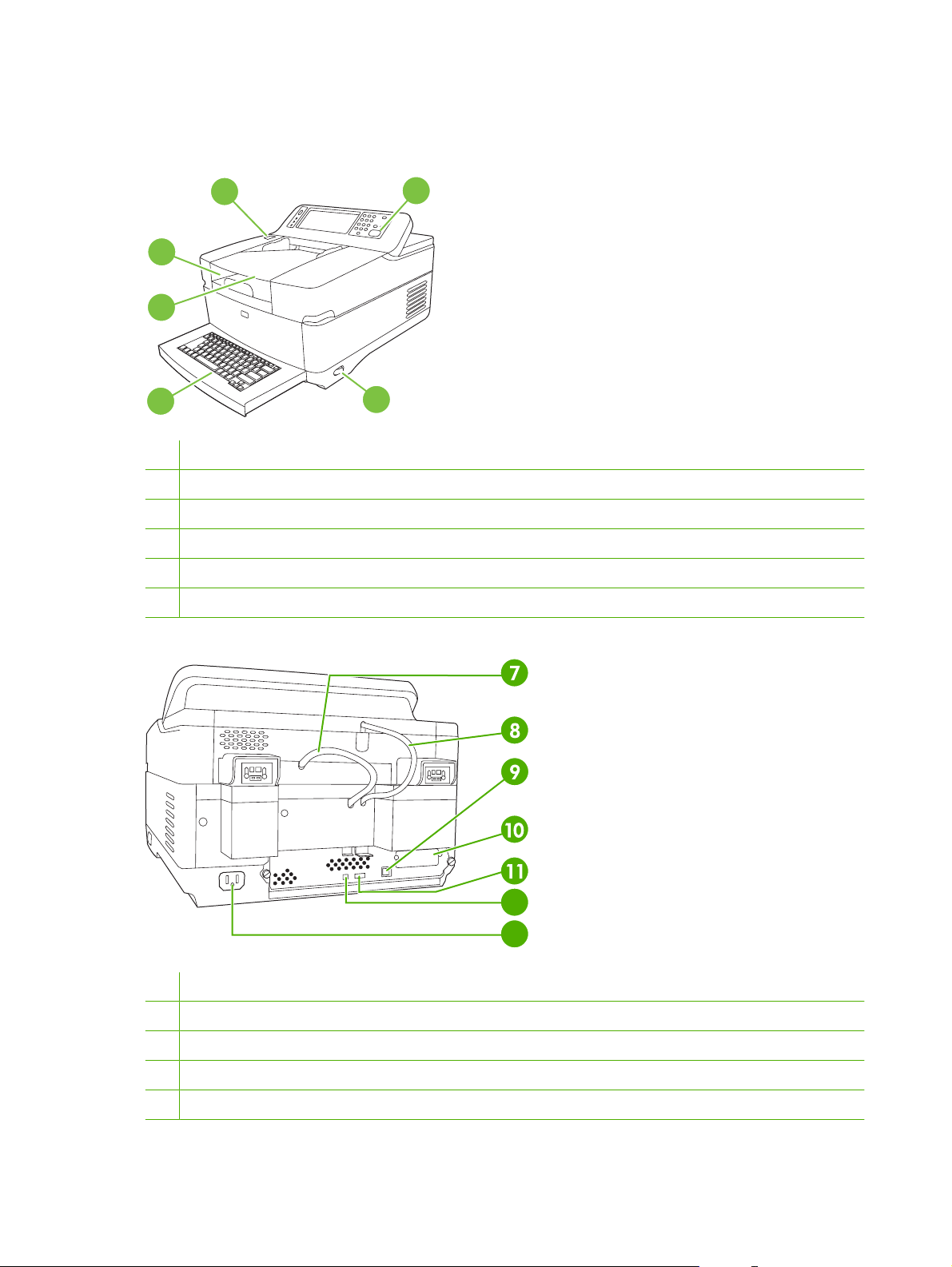
Části zařízení
Před použitím zařízení pro digitální odesílání se seznamte s jeho součástmi.
44442
44443
44444
1
4444
44445
1 Ovládací panel
2 Tlačítko pro uvolnění uvíznutého papíru
3 Výstupní přihrádka
4 Vstupní přihrádka podavače ADF
5 Vytahovatelná klávesnice (Qwerty, otevřete vytáhnutím)
6 Vypínač zapnout/vypnout
6
12
13
7 Kabel podavače ADF
8 Kabel ovládacího panelu
9 Síťový port 10/100Base-T
10 Zásuvka EIO
11 Hostitelský port USB
8 Kapitola 1 Základní informace o zařízení CSWW
Page 17
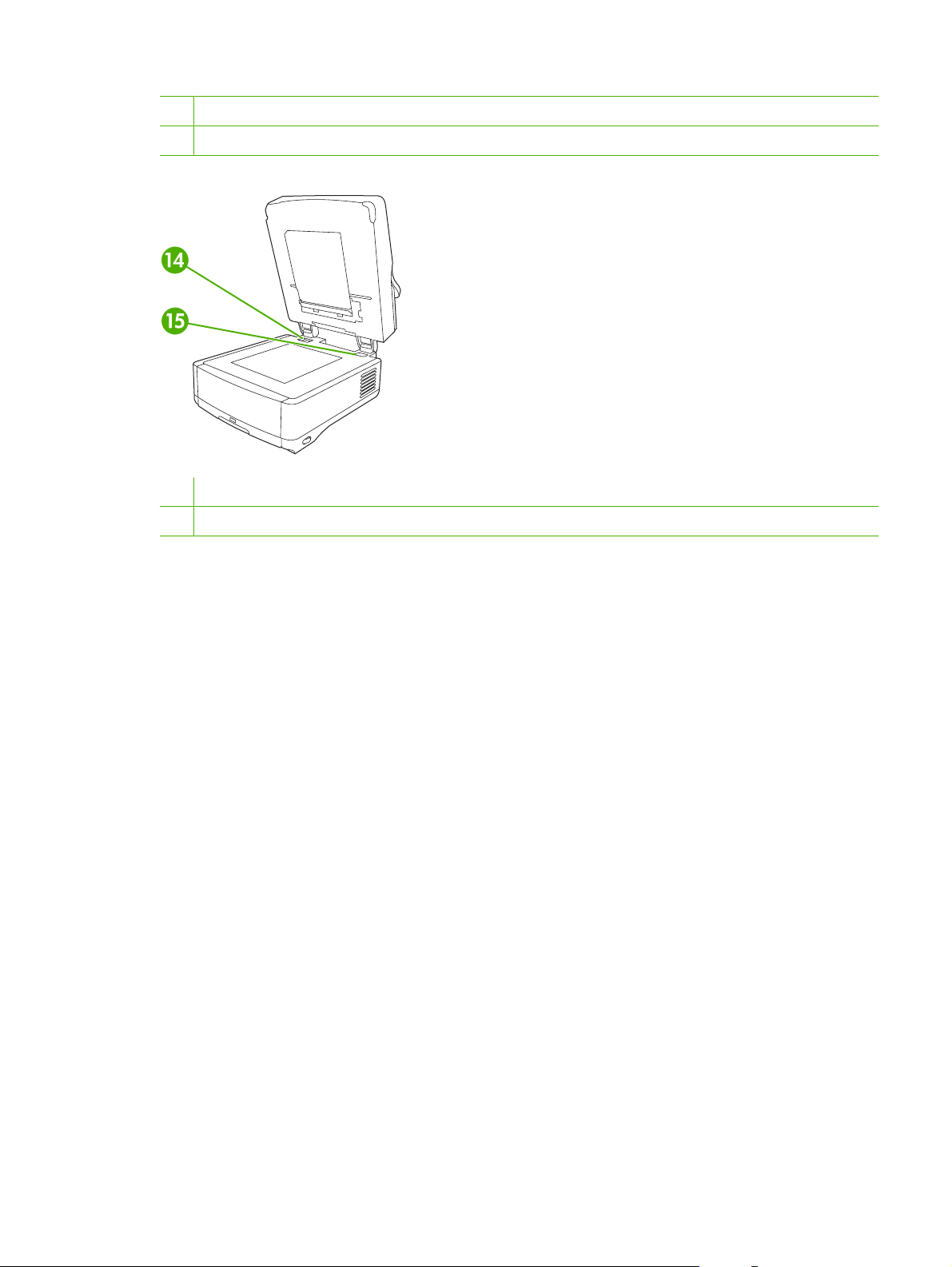
12 Port USB zařízení
13 Napájecí konektor
14 Zámek skeneru
15 Sériové číslo
CSWW Části zařízení 9
Page 18

Požadavky na místo
Následující obrázky znázorňují požadavky na místo pro zařízení HP 9250C Digital Sender.
POZNÁMKA: Pro úplné otevření horní části je třeba zajistit 90 mm volného místa za zařízením
pro digitální odesílání.
10 Kapitola 1 Základní informace o zařízení CSWW
Page 19
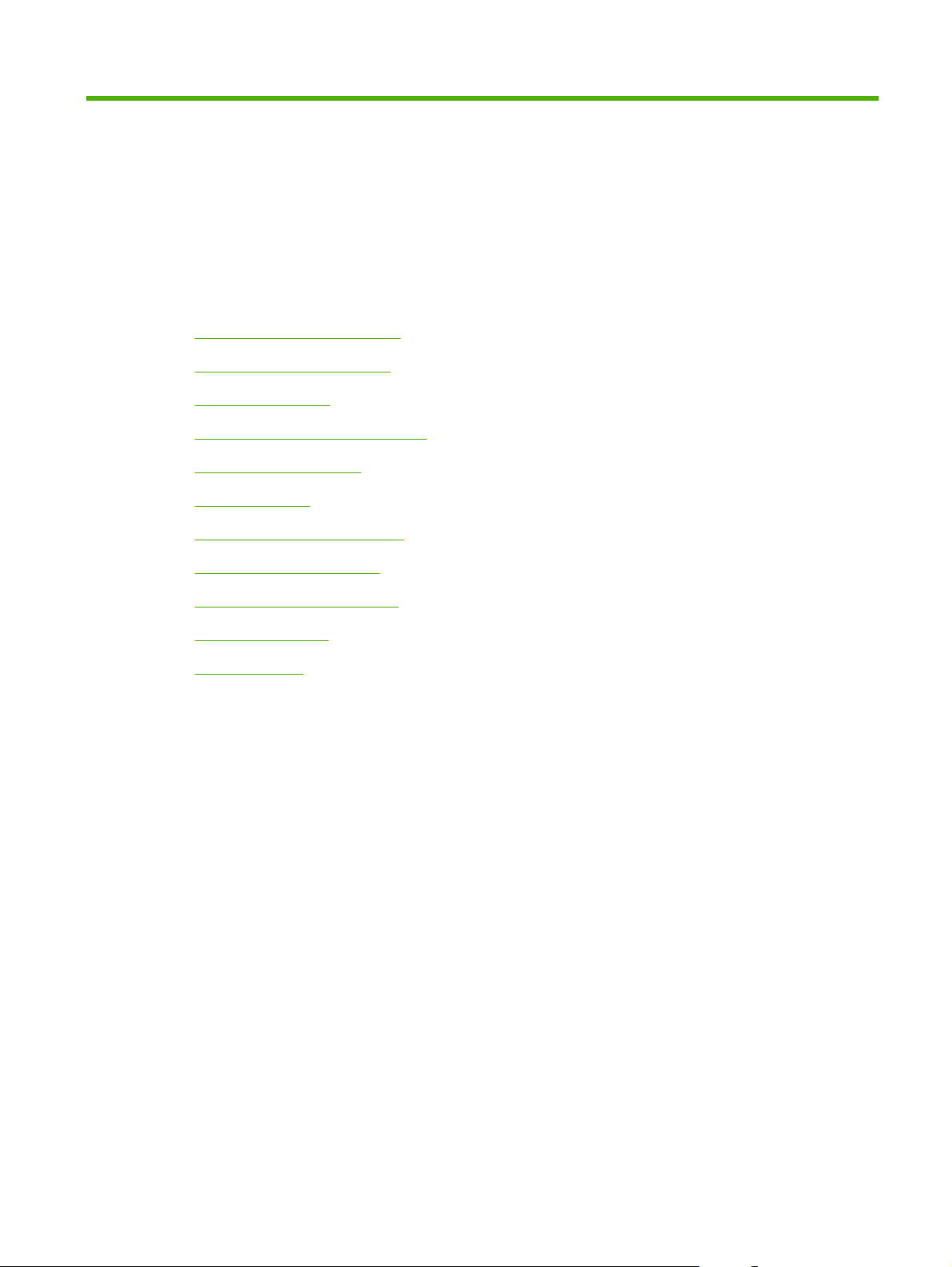
2 Ovládací panel
Používání ovládacího panelu
●
Navigace v nabídce Správa
●
Nabídka Informace
●
Nabídka Výchozí možnosti úlohy
●
Nabídka Čas/plánování
●
Nabídka Správa
●
Nabídka Počáteční nastavení
●
Nabídka Chování zařízení
●
Nabídka Odstraňování potíží
●
Nabídka Obnovení
●
Nabídka Servis
●
CSWW 11
Page 20
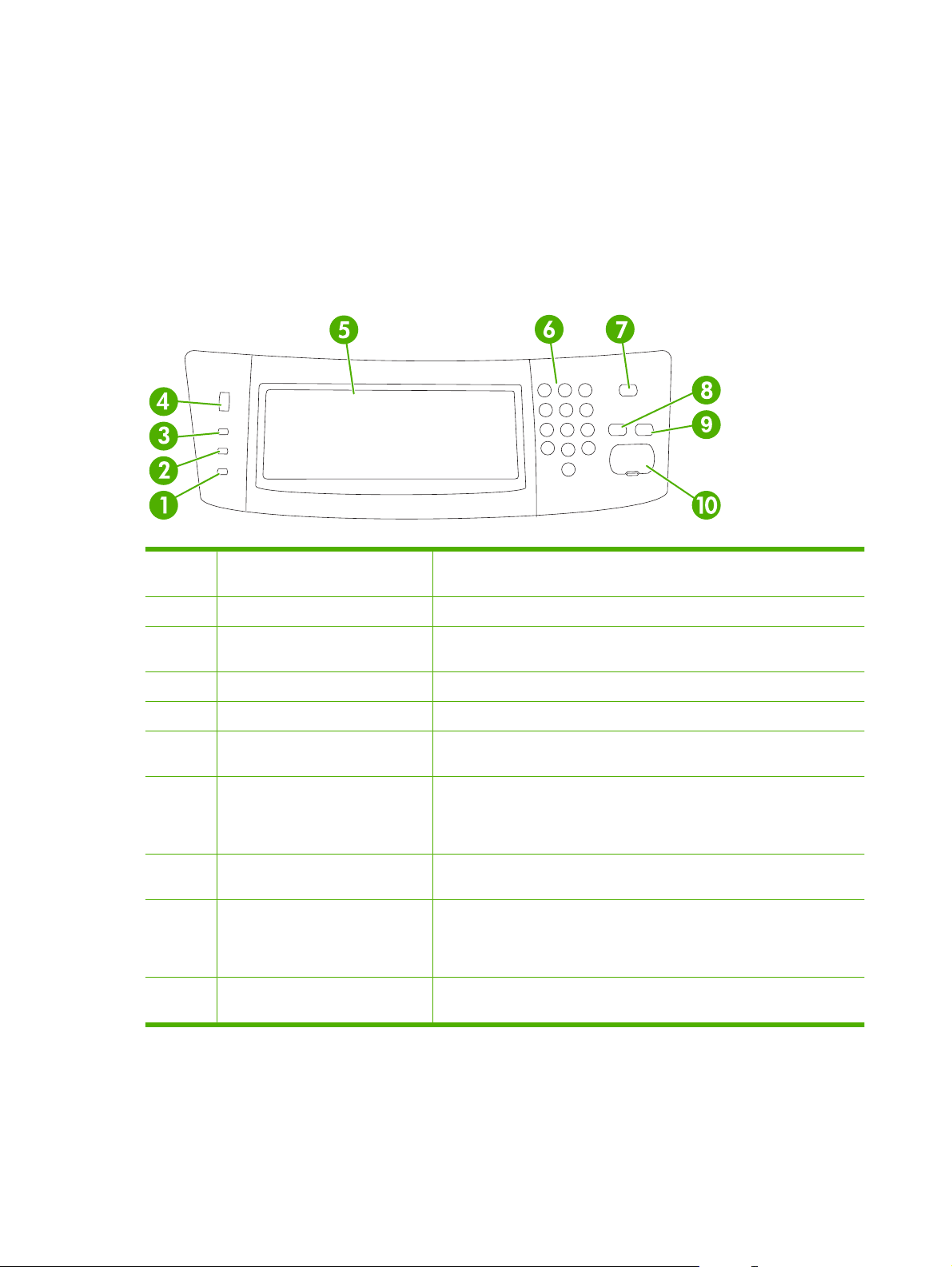
Používání ovládacího panelu
Ovládací panel obsahuje dotykovou obrazovku VGA umožňující přístup ke všem funkcím zařízení.
Pomocí tlačítek a číselné klávesnice můžete ovládat úlohy a stav zařízení. Kontrolky LED signalizují
celkový stav zařízení.
Uspořádání ovládacího panelu
Na ovládacím panelu je umístěn dotykový grafický displej, ovládací tlačítka, číselná klávesnice a tři
kontrolky stavu (diody LED).
1 Kontrolka Upozornění Kontrolka Upozornění označuje, že stav zařízení vyžaduje obsluhu,
například na dotykové obrazovce je zobrazena chybová zpráva.
2 Kontrolka Data Kontrolka Data označuje, že zařízení přijímá data.
3 Kontrolka Pohotovostní režim Kontrolka Pohotovostní režim označuje, že zařízení může zahájit
4 Číselník pro nastavení jasu Otáčením číselníku lze ovládat jas dotykové obrazovky.
5 Dotykový grafický displej Pomocí dotykové obrazovky spustíte a nastavíte všechny funkce zařízení.
6 Číselná klávesnice K zadávání číselných hodnot, například faxového čísla, použijte
7 Úsporný režim - tlačítko a kontrolka Není-li zařízení delší dobu v provozu, automaticky se přepne do režimu
8 Tlačítko Reset Obnovuje nastavení úlohy na výrobcem nebo uživatelem definované
9 Tlačítko Zastavit Zruší aktivní tiskovou úlohu. Po přerušení akce ovládací panel zobrazuje
10 Start - tlačítko a kontrolka Spustí digitální odesílání nebo znovu spustí úlohu, která byla přerušena.
zpracování úlohy.
numerickou klávesnici.
spánku. Chcete-li zařízení přepnout do režimu spánku nebo jej znovu
aktivovat, stiskněte tlačítko Úsporný režim. Pokud kontrolka svítí, je
zařízení v režimu spánku.
výchozí hodnoty.
možnosti pro zrušenou úlohu (například stisknutím tlačítka Zastavit při
zpracovávání e-mailové úlohy vás ovládací panel vyzve, abyste úlohu
zrušili nebo v ní pokračovali).
Pokud kontrolka svítí, je zařízení připraveno ke spuštění skenování.
Úvodní obrazovka
Úvodní obrazovka zpřístupňuje funkce zařízení a informuje o jeho aktuálním stavu.
12 Kapitola 2 Ovládací panel CSWW
Page 21
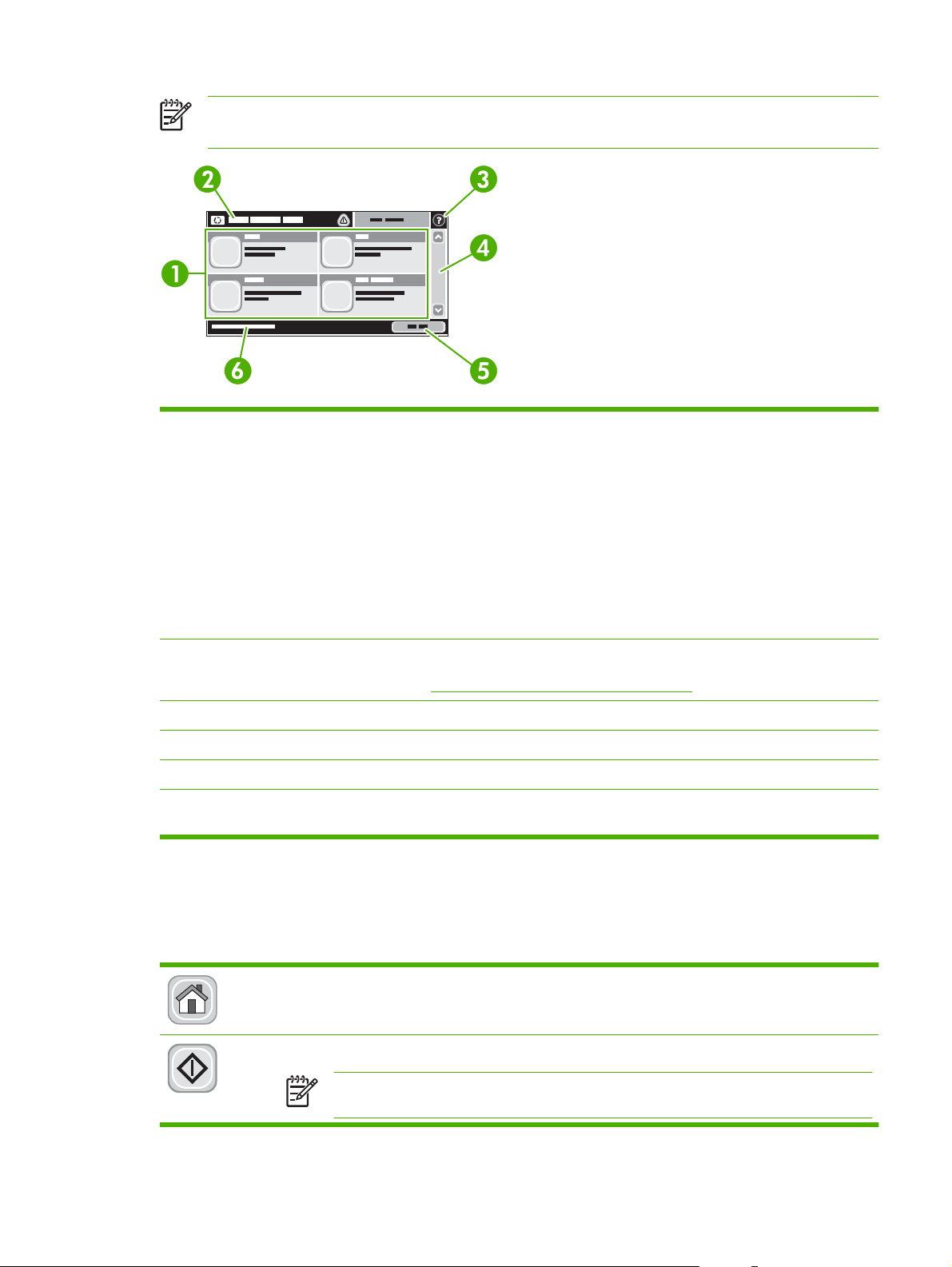
POZNÁMKA: V závislosti na tom, jak zařízení nastavil správce sítě, se mohou funkce
zobrazované na úvodní obrazovce měnit.
1 Funkce V závislosti na tom, jak zařízení nastavil správce sítě, mohou funkce, které se v této oblasti
zobrazují, zahrnovat následující položky:
Fax
●
E-mail
●
Sekundární e-mail
●
Síťová složka
●
Stav spotřebního materiálu
●
Správa
●
2 Řádek Stav zařízení Stavový řádek poskytuje informace o celkovém stavu zařízení. V této oblasti se zobrazují různá
3 Tlačítko Nápověda Stisknutím tlačítka Nápověda otevřete integrovaný systém nápovědy.
4 Posuvník Stisknutím šipek nahoru a dolů na posuvníku zobrazíte úplný seznam dostupných funkcí.
5 Tlačítko Síťová adresa Stisknutím tlačítka Síťová adresa vyhledáte informace o síťovém připojení.
6 Datum a čas Zde se zobrazí aktuální datum a čas. Správce systému může vybrat formát, ve kterém bude
tlačítka v závislosti na aktuálním stavu. Popis každého tlačítka, které se zobrazí na řádku Stav,
najdete v části
zařízení zobrazovat datum a čas, například 12hodinový nebo 24hodinový.
Tlačítka na dotykové obrazovce
Řádek Stav na dotykové obrazovce poskytuje informace o stavu zařízení. V této oblasti se mohou objevit
různá tlačítka. Každé tlačítko popisuje následující tabulka.
Tlačítko Domů. Stisknutím tlačítka Domů přejdete z každé obrazovky na úvodní obrazovku.
Tlačítko Start. Stisknutím tlačítka Start spustíte akci pro používanou funkci.
Tlačítka na dotykové obrazovce na stránce 13.
POZNÁMKA: Název tohoto tlačítka se u každé funkce mění. Například u funkce E-mail se
tlačítko nazývá Odeslat e-mail.
CSWW Používání ovládacího panelu 13
Page 22
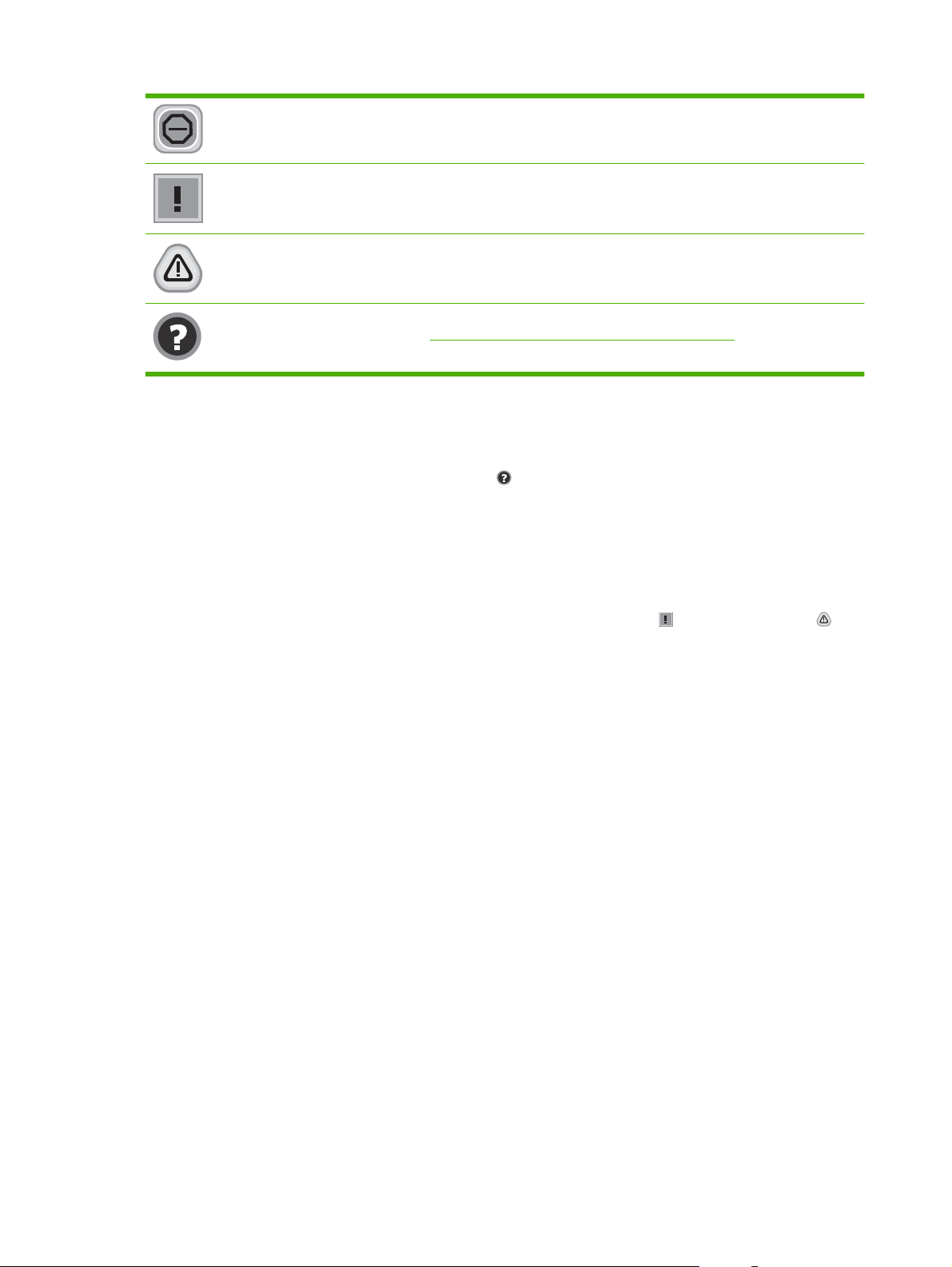
Tlačítko Zastavit. Pokud zařízení zpracovává tiskovou nebo faxovou úlohu, objeví se tlačítko Zastavit
namísto tlačítka Start. Stisknutím tlačítka Zastavit zastavíte aktuální úlohu. Zařízení vás vyzve ke zrušení
úlohy nebo k jejímu obnovení.
Tlačítko Chyba. Tlačítko Chyba se objeví, kdykoli dojde k chybě zařízení, která před pokračováním akce
vyžaduje pozornost. Stisknutím tlačítka Chyba zobrazíte zprávu, která chybu popisuje. Zpráva také
obsahuje pokyny pro řešení problému.
Tlačítko Upozornění. Tlačítko Upozornění se objeví, kdykoli má zařízení potíže, ale může i nadále
fungovat. Stisknutím tlačítka Upozornění zobrazíte zprávu, která problém popisuje. Zpráva také obsahuje
pokyny pro řešení problému.
Tlačítko Nápověda. Stisknutím tlačítka Nápověda otevřete integrovaný online systém nápovědy. Další
informace naleznete v části
Systém nápovědy na ovládacím panelu na stránce 14.
Systém nápovědy na ovládacím panelu
Zařízení obsahuje integrovaný systém nápovědy, který vysvětluje použití každé obrazovky. Systém
nápovědy otevřete stisknutím tlačítka Nápověda ( ) v pravém horním rohu obrazovky.
Na některých obrazovkách nápověda otevře globální nabídku, v níž můžete hledat konkrétní témata.
Strukturou nabídky můžete procházet stisknutím tlačítek v nabídce.
Na obrazovkách obsahujících nastavení jednotlivých úloh nápověda otevře téma, které vysvětluje
možnosti pro danou obrazovku.
Pokud zařízení zobrazí chybu nebo varování, stisknutím tlačítka Chyba (
) nebo Upozornění ( )
otevřete zprávu, která problém popisuje. Zpráva také obsahuje pokyny pro řešení problému.
14 Kapitola 2 Ovládací panel CSWW
Page 23
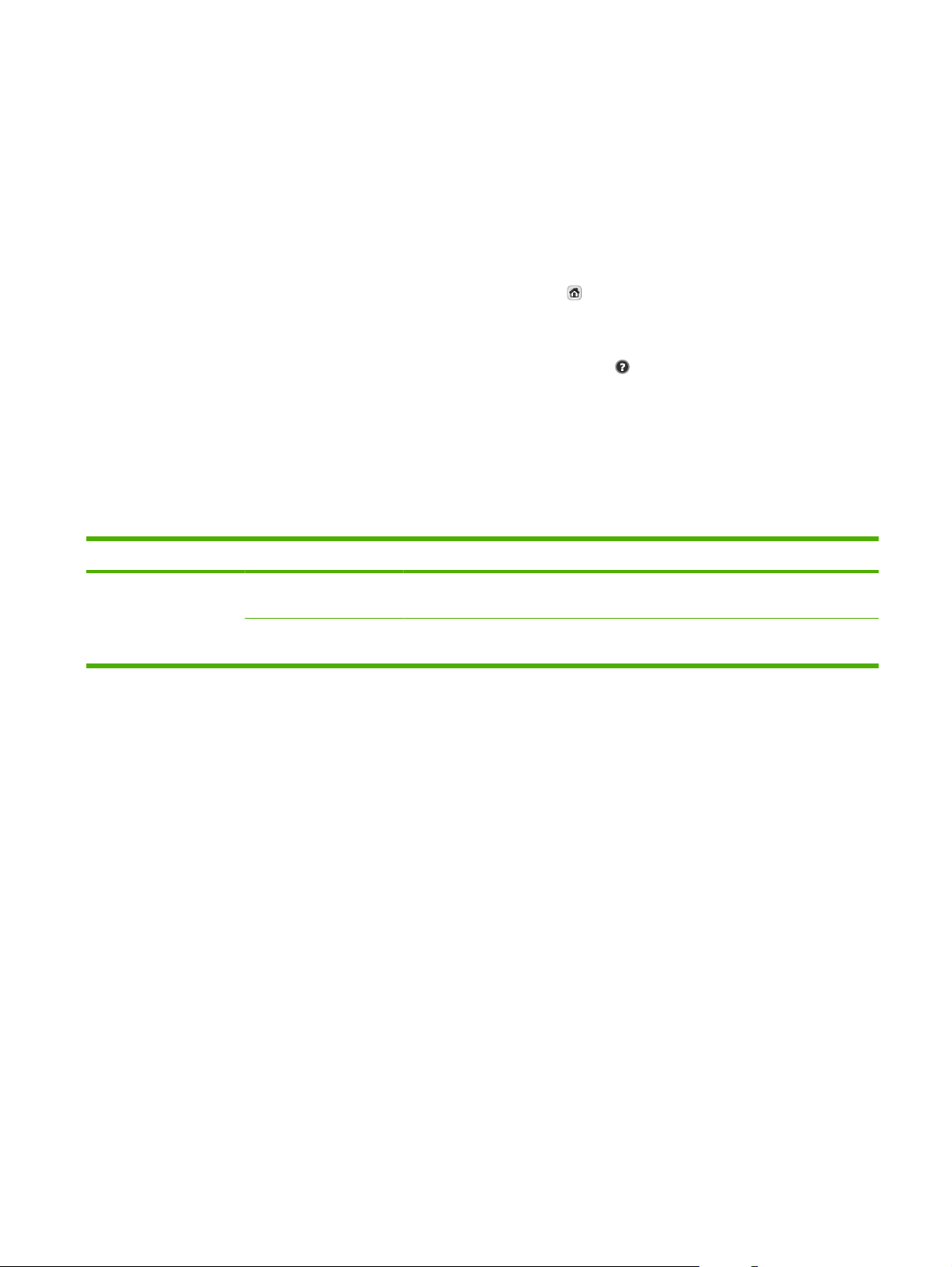
Navigace v nabídce Správa
Na úvodní obrazovce stiskněte tlačítko Správa, abyste otevřeli strukturu nabídky. Možná budete muset
zobrazení úvodní stránky posunout směrem dolů, abyste zobrazili tuto funkci.
Nabídka Správa obsahuje několik podnabídek, které jsou uvedeny na levé straně obrazovky. Stiskněte
název nabídky, abyste rozbalili její strukturu. Znak plus (+) vedle názvu nabídky znamená, že nabídka
obsahuje podnabídky. Otevřete další úrovně struktury, až se dostanete k možnosti, kterou chcete
nakonfigurovat. Chcete-li se vrátit do předcházející úrovně, stiskněte tlačítko Zpět.
Chcete-li zavřít nabídku Správa, stiskněte tlačítko Domů (
Zařízení obsahuje vestavěnou nápovědu, která vysvětluje všechny funkce, dostupné z nápovědy.
V mnoha nabídkách je nápověda dostupná na pravé straně dotykové obrazovky. Další možností je
spustit globální systém nápovědy stisknutím tlačítka Nápověda (
Tabulky v následujících částech ukazují strukturu jednotlivých nabídek.
Nabídka Informace
Tato nabídka se používá k zobrazení informačních stránek, které jsou uloženy interně v zařízení.
Tabulka 2-1 Nabídka Informace
Položka nabídky Položka podnabídky Hodnoty Popis
Stránky konfigurace/
stavu
Stránka konfigurace Zobrazit (tlačítko) Stránky konfigurace, které zobrazují aktuální
nastavení zařízení.
Stránka využití OK (tlačítko) Zobrazuje informace o počtu naskenovaných stránek
pro jednotlivé typy a velikosti papíru.
) v levém horním rohu obrazovky.
) v pravém horním rohu obrazovky.
CSWW Navigace v nabídce Správa 15
Page 24
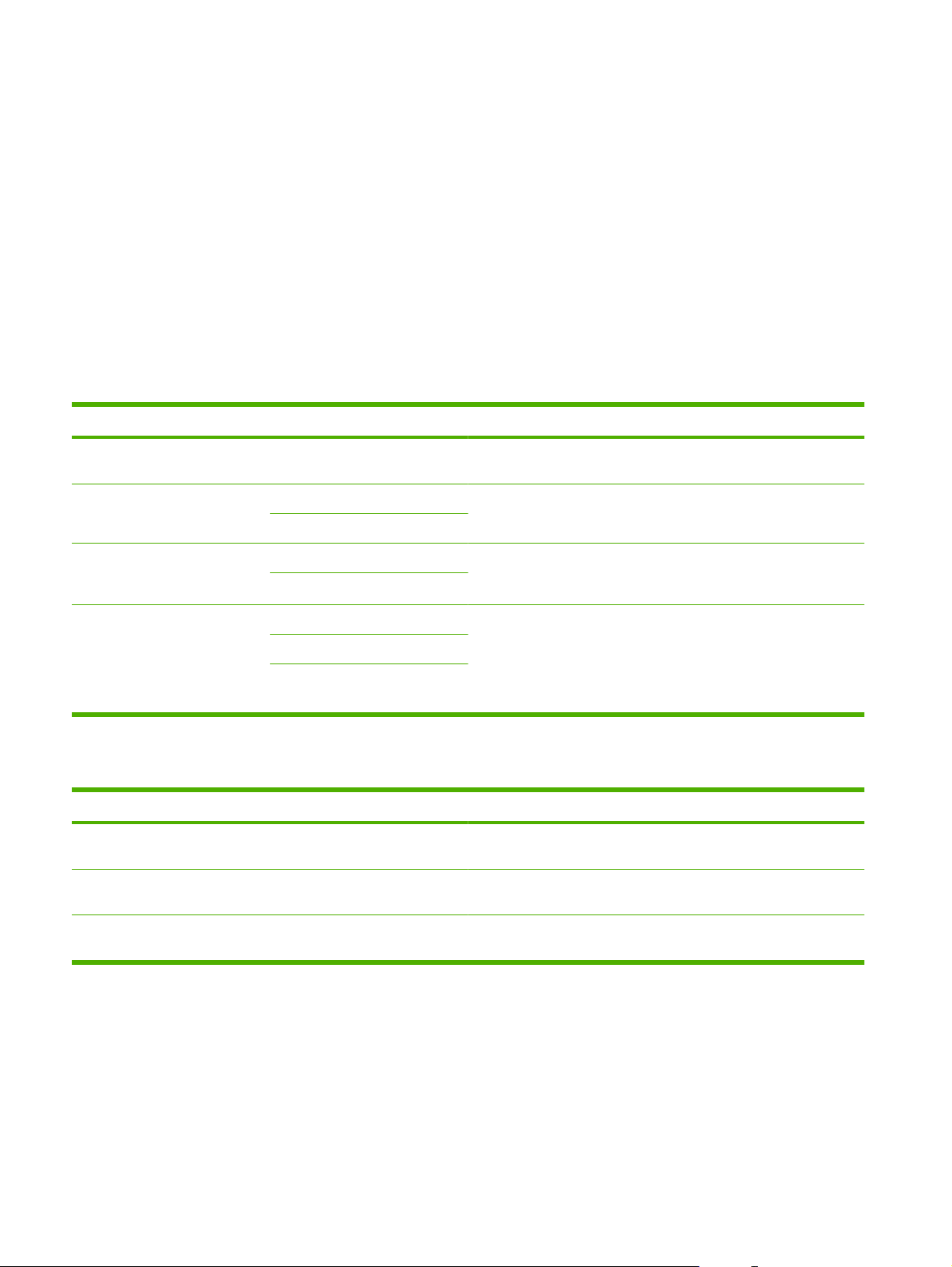
Nabídka Výchozí možnosti úlohy
Pomocí této nabídky lze pro každou funkci definovat výchozí možnosti úlohy. Pokud uživatel neurčí
výchozí možnosti úlohy při vytváření dané úlohy, budou použity výchozí možnosti.
Nabídka Výchozí možnosti úlohy obsahuje následující dílčí nabídky:
Výchozí volby předloh
●
Úprava obrazu
●
Výchozí možnosti e-mailu
●
Výchozí volby Odeslání do složky
●
Výchozí volby předloh
Položka nabídky Hodnoty Popis
Formát papíru Vyberte formát papíru ze
seznamu.
Počet stran 1 Vyberte, zda jsou kopírované nebo skenované předlohy častěji
2
Orientace Na výšku Vyberte orientaci, kterou nejčastěji používáte ke skenování předloh.
Na šířku
Optimalizace textu/obrázku Nastavit ručně Pomocí tohoto nastavení můžete optimalizovat výstup určitého typu
Text
Fotografie
Vyberte formát papíru, který je nejčastěji používán pro kopírování
nebo skenování předloh.
jednostranné nebo oboustranné.
Je-li horní okraj kratší, vyberte možnost Na výšku, je-li horní okraj
delší, vyberte možnost Na šířku.
předlohy. Výstup lze optimalizovat pro text, pro obrázky nebo
pro jejich kombinaci.
Pokud vyberete možnost Nastavit ručně, můžete určit takovou
kombinaci textu a obrázků, která bude používána nejčastěji.
Úprava obrazu
Položka nabídky Hodnoty Popis
Jas Nastavte hodnotu v daném
rozsahu.
Vyčištění pozadí Nastavte hodnotu v daném
rozsahu.
Toto nastavení umožňuje upravit světlost nebo tmavost výstupu.
Zvýšením hodnoty v nastavení Vyčištění pozadí můžete odstranit
vybledlé obrázky z pozadí nebo odstranit světlou barvu pozadí.
Zaostření Nastavte hodnotu v daném
rozsahu.
Úpravou nastavení Zaostření můžete vyčistit nebo zjemnit strukturu
obrazu.
16 Kapitola 2 Ovládací panel CSWW
Page 25
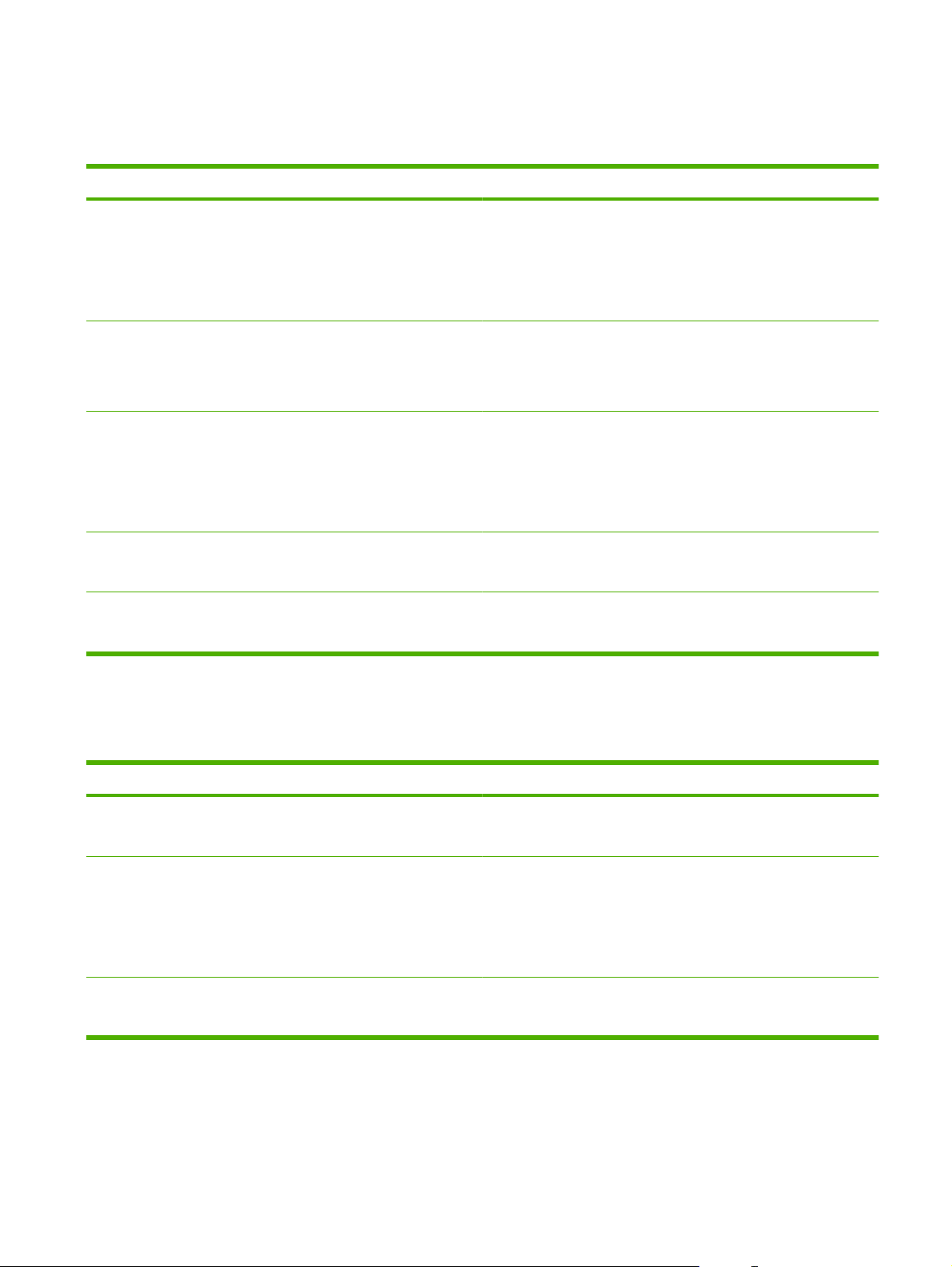
Výchozí možnosti e-mailu
Pomocí této nabídky lze nastavit výchozí možnosti e-mailů odesílaných z daného zařízení.
Položka nabídky Hodnoty Popis
Typ souboru dokumentu PDF (výchozí)
JPEG
TIFF
M-TIFF
Kvalita výstupu Vysoká (velký soubor)
Střední (výchozí)
Nízká (malý soubor)
Rozlišení 75 DPI
150 DPI (výchozí)
200 DPI
300 DPI
Barevně/Černobíle Barevné skenování (výchozí)
Černobílé skenování
Verze TIFF TIFF 6.0 (výchozí)
TIFF (novější než 6.0)
Vyberte formát souboru pro e-mail.
Výběrem vyšší kvality výstupu dojde ke zvětšení výstupního souboru.
Použitím této funkce můžete vybrat rozlišení. Použitím nižší hodnoty
nastavení vytvoříte menší soubory.
Určete, zda bude e-mail černobílý nebo barevný.
Použitím této funkce můžete určit, aby při ukládání naskenovaných
souborů byla použita verze TIFF.
Výchozí volby Odeslání do složky
Pomocí této nabídky lze nastavit výchozí možnosti úloh skenování odesílaných do počítače.
Položka nabídky Hodnoty Popis
Barevně/Černobíle Barevné skenování
Černobílé skenování (výchozí)
Typ souboru dokumentu PDF (výchozí)
M-TIFF
TIFF
JPEG
Verze TIFF TIFF 6.0 (výchozí)
TIFF (6.0 a novější)
Určete, zda bude soubor černobílý nebo barevný.
Vyberte formát daného souboru.
Použitím této funkce můžete určit, aby při ukládání naskenovaných
souborů byla použita verze TIFF.
CSWW Nabídka Výchozí možnosti úlohy 17
Page 26
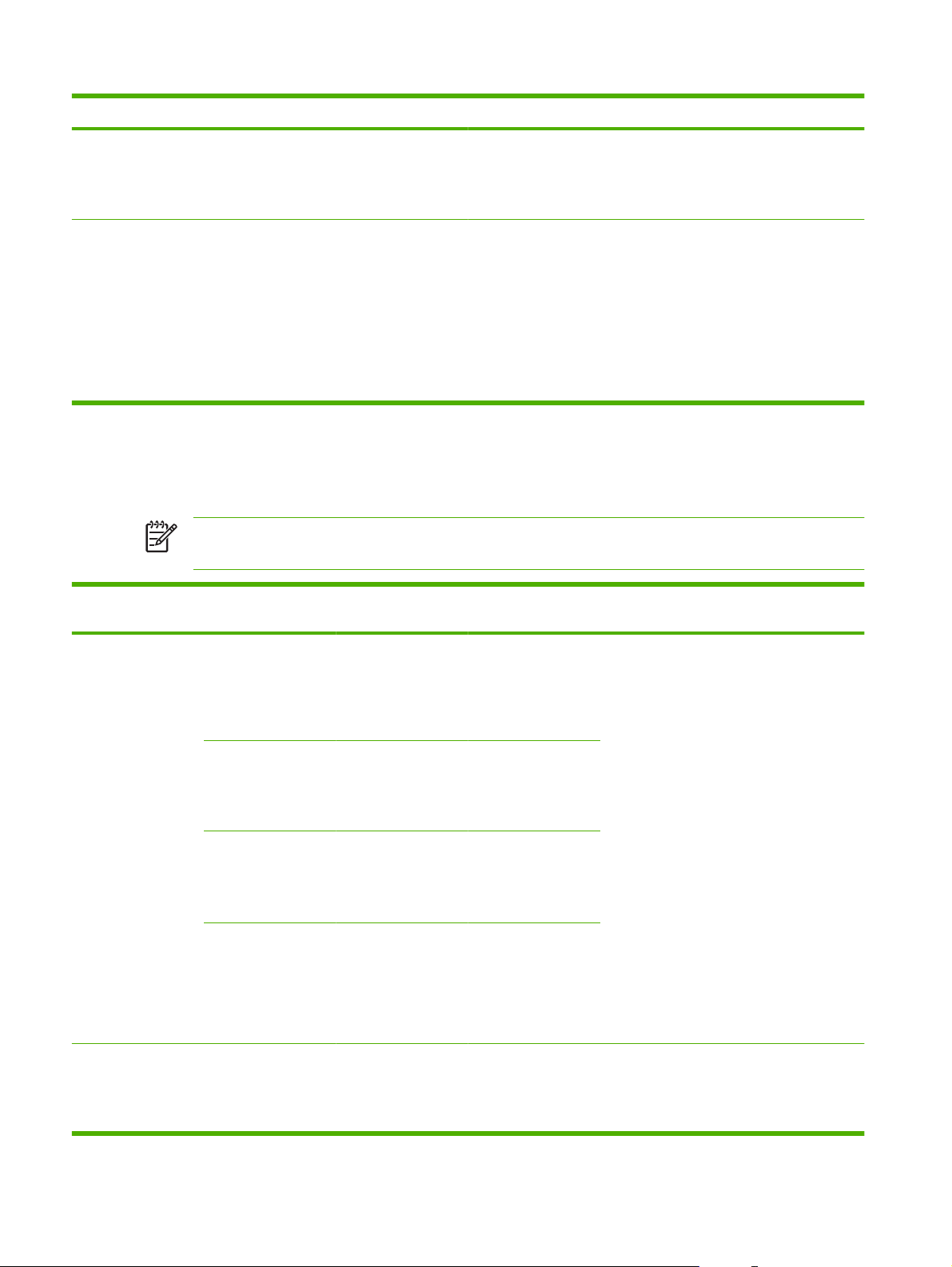
Položka nabídky Hodnoty Popis
Kvalita výstupu Vysoká (velký soubor)
Střední (výchozí)
Nízká (malý soubor)
Rozlišení 75 DPI
150 DPI (výchozí)
200 DPI
300 DPI
400 DPI
600 DPI
Nabídka Čas/plánování
Tato nabídka se používá k nastavení času a možností pro přechod zařízení do režimu spánku.
POZNÁMKA: Hodnoty zobrazené s označením „(výchozí)“ představují hodnoty nastavené od
výrobce. Některé položky nabídky nemají výchozí nastavení.
Položka nabídky Položka dílčí
nabídky
Položka dílčí
nabídky
Výběrem vyšší kvality výstupu dojde ke zvětšení výstupního souboru.
Použitím této funkce můžete vybrat rozlišení. Použitím nižší hodnoty
nastavení vytvoříte menší soubory.
Hodnoty Popis
Datum a čas Formát data RRRR/MMM/DD
(výchozí)
MMM/DD/RRRR
DD/MMM/RRRR
Datum Měsíc
Den
Rok
Formát času 12 hodinový
Doba Hodina
Minuta
dopoledne
odpoledne
Zpoždění spánku 1 minuta
(dopoledne/
odpoledne) (výchozí)
24 hodinový
20 minut
30 minut (výchozí)
Tato funkce se používá k nastavení platného
data a času a k nastavení formátu data a
času, který se použije pro časové razítko na
odesílaných faxech.
Tato funkce se používá k nastavení
časového intervalu, po který musí být
zařízení neaktivní před tím, než přejde do
režimu spánku.
18 Kapitola 2 Ovládací panel CSWW
Page 27
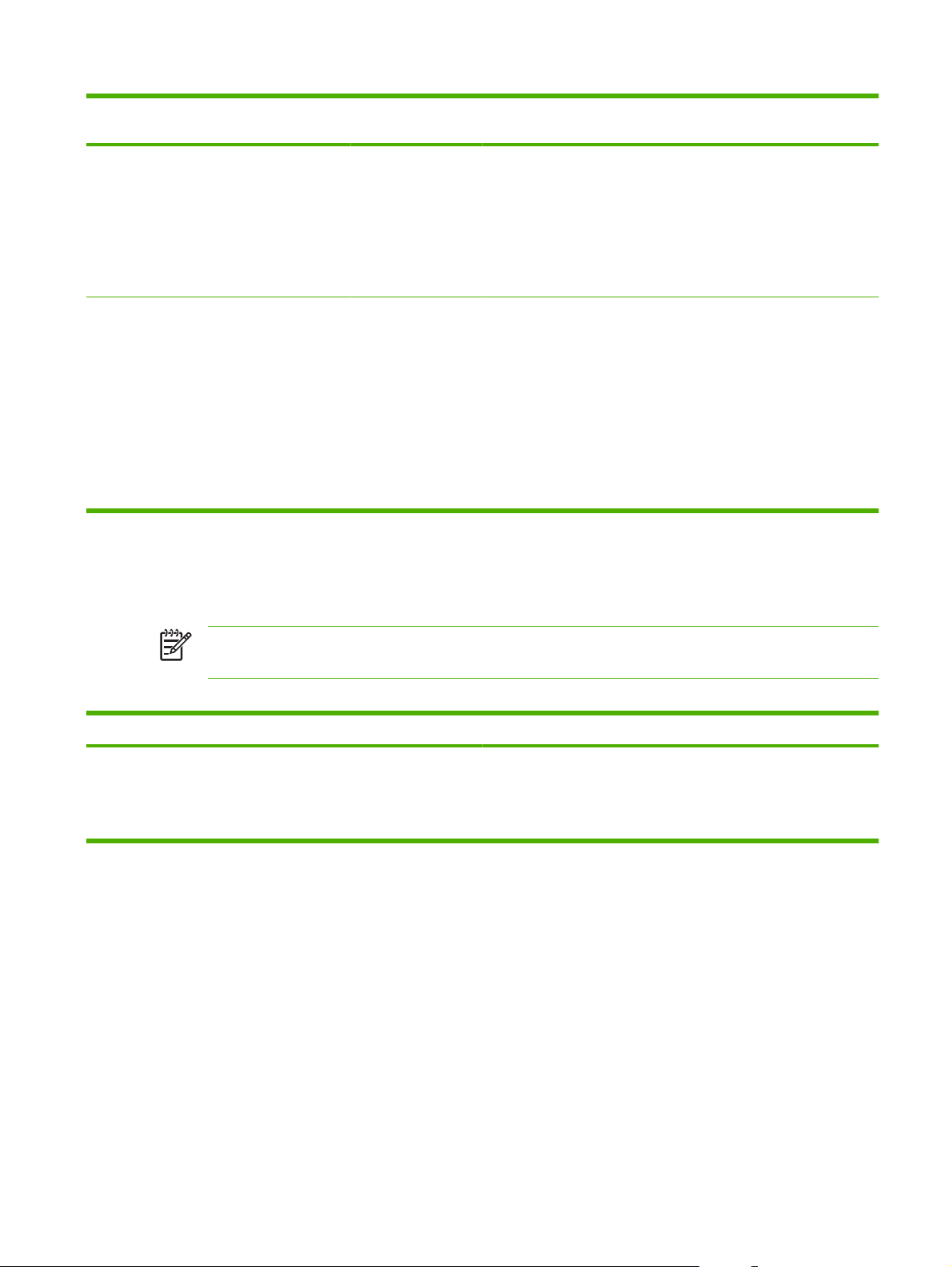
Položka nabídky Položka dílčí
nabídky
Položka dílčí
nabídky
Hodnoty Popis
45 minut
1 hodina (60 minut)
90 minut
2 hodiny
4 hodiny
Čas probuzení Pondělí
Úterý
Středa
Čtvrtek
Pátek
Sobota
Neděle
Vypnuto (výchozí)
Vlastní
Nabídka Správa
Tato nabídka se používá k nastavení možností celkového řízení zařízení.
POZNÁMKA: Hodnoty zobrazené s označením „(výchozí)“ představují hodnoty nastavené od
výrobce. Některé položky nabídky nemají výchozí nastavení.
Tabulka 2-2 Nabídka Správa
Položka nabídky Hodnoty Popis
Režim spánku Zakázat
Použít zpoždění spánku
(výchozí)
Tato funkce se používá k přizpůsobení nastavení režimu spánku pro
toto zařízení.
Vyberte možnost Použít zpoždění spánku, aby zařízení přešlo do
režimu spánku po době zpoždění, určené v nabídce Čas/plánování.
Vyberte možnost Vlastní a pak nastavte čas
probuzení pro jednotlivé dny v týdnu.
Zařízení ukončí režim spánku
v naplánovaných časech. Naplánování
spánku může pomoci ušetřit energii a připraví
zařízení pro používání, takže uživatelé
nemusejí čekat na jeho zahřátí.
CSWW Nabídka Správa 19
Page 28
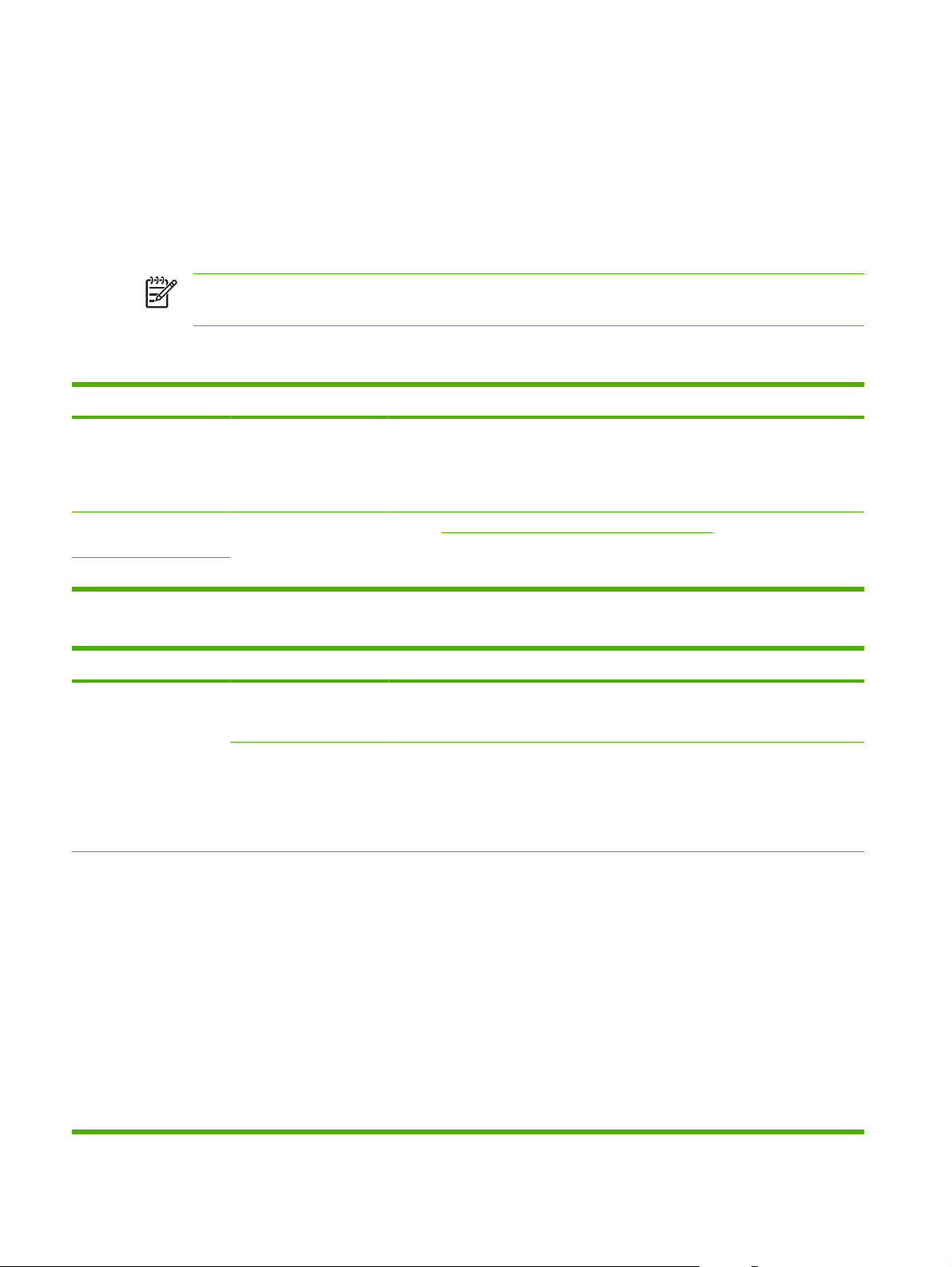
Nabídka Počáteční nastavení
Nabídka Počáteční nastavení obsahuje podnabídky:
Nabídka Možnosti sítě a V/V
●
Nabídka Nastavení e-mailu
●
Nabídka Nastavení odesílání
●
POZNÁMKA: Hodnoty zobrazené s označením „(výchozí)“ představují hodnoty nastavené od
výrobce. Některé položky nabídky nemají výchozí nastavení.
Možnosti sítě a V/V
Položka nabídky Položka dílčí nabídky Hodnoty Popis
Časový limit V/V Vyberte hodnotu
z rozsahu. Výchozí
nastavení od výrobce je
15 sekund.
Implementovaný
JetDirect
EIO <X> Jetdirect
Seznam možností naleznete v části Tabulka 2-3 Podnabídky Jetdirect na stránce 20 .
Časový limit V/V představuje dobu, která uplyne před
nahlášením neúspěšné úlohy. Je-li přerušen tok dat,
který zařízení přijímá pro úlohu, toto nastavení určuje,
jak dlouho zařízení počká, než ohlásí neúspěšnou
tiskovou úlohu.
Tabulka 2-3 Podnabídky Jetdirect
Položka nabídky Položka dílčí nabídky Položka dílčí nabídky Hodnoty a popis
TCP/IP Povolit Vypnuto: Deaktivuje protokol TCP/IP.
Zapnuto (výchozí): Aktivuje protokol TCP/IP.
Název hostitele Alfanumerický řetězec o délce až 32 znaků použitý
Nastavení IPV4 Způsob konfigurace Určuje metodu konfigurace parametrů TCP/IPv4
k identifikaci zařízení. Tento název je uveden
v seznamu na stránce konfigurace serveru
HP Jetdirect. Výchozí název hostitele je NPIxxxxxx,
kde xxxxxx je posledních šest znaků adresy hardwaru
v síti LAN (adresy MAC).
pomocí tiskového serveru HP Jetdirect.
Bootp: Pomocí protokolu BootP (Bootstrap Protocol)
lze provést automatickou konfiguraci ze serveru
BootP.
DHCP: Pomocí protokolu DHCP (Dynamic Host
Configuration Protocol) lze provést automatickou
konfiguraci ze serveru DHCPv4. Pokud je vybrán
protokol DHCP a pokud existuje zapůjčení DHCP, jsou
pro nastavení zapůjčení DHCP k dispozici nabídky
Verze DHCP a Obnovit DHCP .
Automatická adresa IP: Použijte automatické místní
připojení a adresování IPv4. Automaticky bude
přidělena adresa ve tvaru 169.254.x.x.
20 Kapitola 2 Ovládací panel CSWW
Page 29
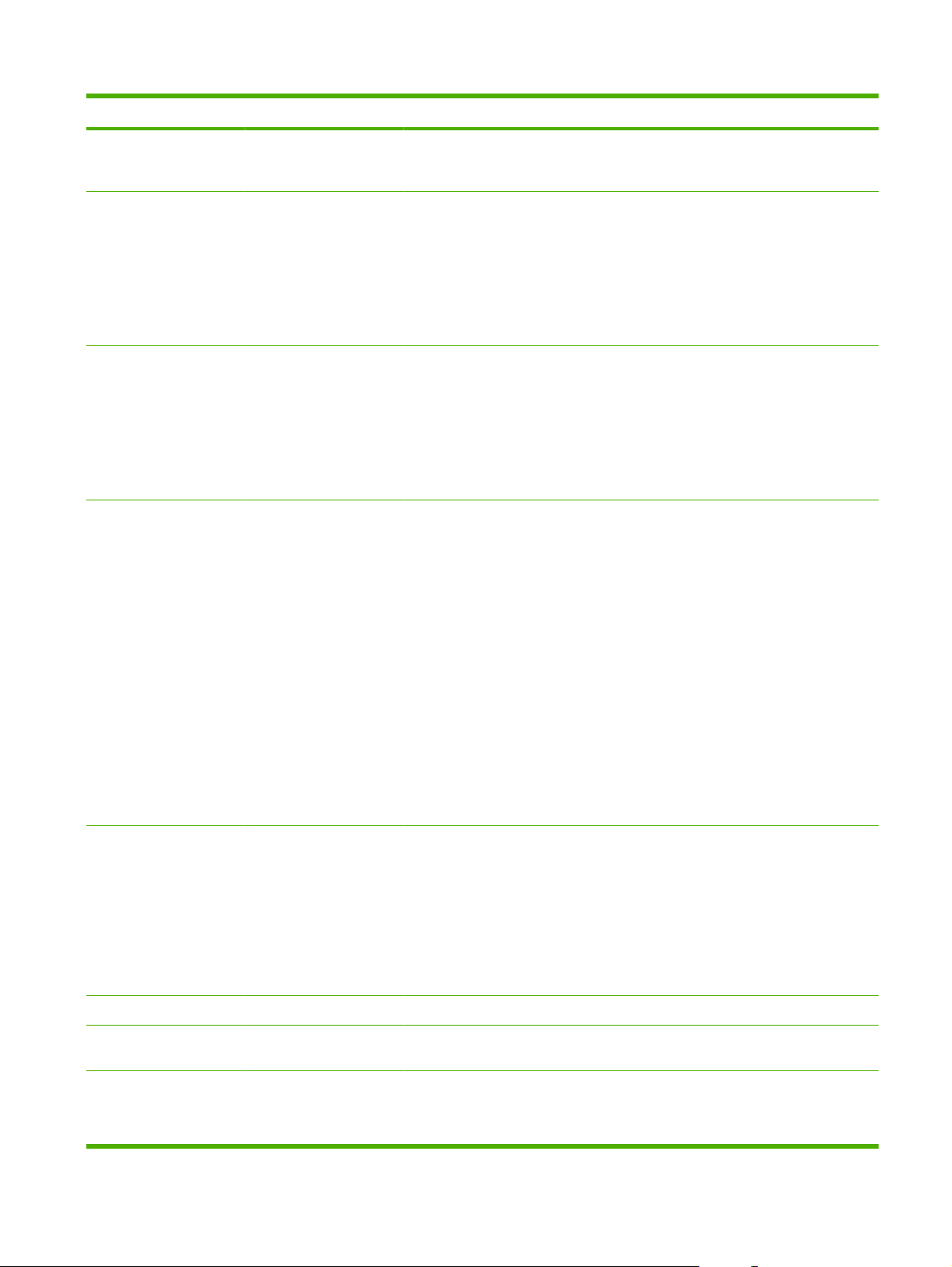
Tabulka 2-3 Podnabídky Jetdirect (pokračování)
Položka nabídky Položka dílčí nabídky Položka dílčí nabídky Hodnoty a popis
Ruční: Pomocí nabídky Ruční nastavení lze
konfigurovat parametry protokolu TCP/IPv4, například
adresu IPv4 123.123.123.123.
Verze DHCP Tato nabídka se zobrazí, pokud je možnost Způsob
konfigurace nastavena na hodnotu DHCP a pro tiskový
server existuje zapůjčení DHCP.
Ne (výchozí): Dojde k uložení aktuálního zapůjčení
DHCP.
Ano: Aktuální zapůjčení DHCP a zapůjčená adresa IP
jsou uvolněny.
Obnovit DHCP Tato nabídka se zobrazí, pokud je možnost Způsob
konfigurace nastavena na hodnotu DHCP a pro tiskový
server existuje zapůjčení DHCP.
Ne (výchozí): Tiskový server nepožaduje obnovení
zapůjčení DHCP.
Ano: Tiskový server požaduje obnovení zapůjčení
DHCP.
Ruční nastavení (Dostupné pouze v případě, že je možnost Způsob
konfigurace nastavena na hodnotu Ruční) Konfigurace
parametrů přímo z ovládacího panelu zařízení:
Adresa IP: Jedinečná adresa IP zařízení (n.n.n.n),
kde n je hodnota od 0 do 255.
Maska podsítě: Maska podsítě pro zařízení
(m.m.m.m), kde m je hodnota od 0 do 255.
Server Syslog: Adresa IP serveru syslog se použivá
pro příjem a záznam hlášení systémového protokolu.
Výchozí brána: Adresa IP brány nebo směrovače
používaných ke komunikaci s ostatními sítěmi.
Časový limit nečinnosti: Časová lhůta v sekundách, po
jejímž vypršení bude ukončeno nečinné tiskové
připojení TCP (výchozí hodnota je 270 sekund,
hodnota 0 časový limit vypne).
Výchozí adresa IP Pokud tiskový server nemůže získat adresu IP ze sítě
během nucené rekonfigurace TCP/IP (například při
ručním nastavení použití protokolu BootP nebo DHCP,
zadejte výchozí nastavení adresy IP.
Automatická adresa IP: Bude nastavena místní adresa
IP 169.254.x.x.
Starší: Nastaví se adresa 192.0.0.192, která odpovídá
starším zařízením HP Jetdirect.
Primární server DNS Zadejte adresu IP (n.n.n.n) primárního serveru DNS.
Sekundární server DNS Zadejte adresu IP (n.n.n.n) sekundárního serveru
DNS.
Nastavení IPV6 Povolit Pomocí této položky zapnete nebo vypnete provoz
IPv6 na tiskovém serveru.
Vypnuto (výchozí): Protokol IPv6 je vypnutý.
CSWW Nabídka Počáteční nastavení 21
Page 30
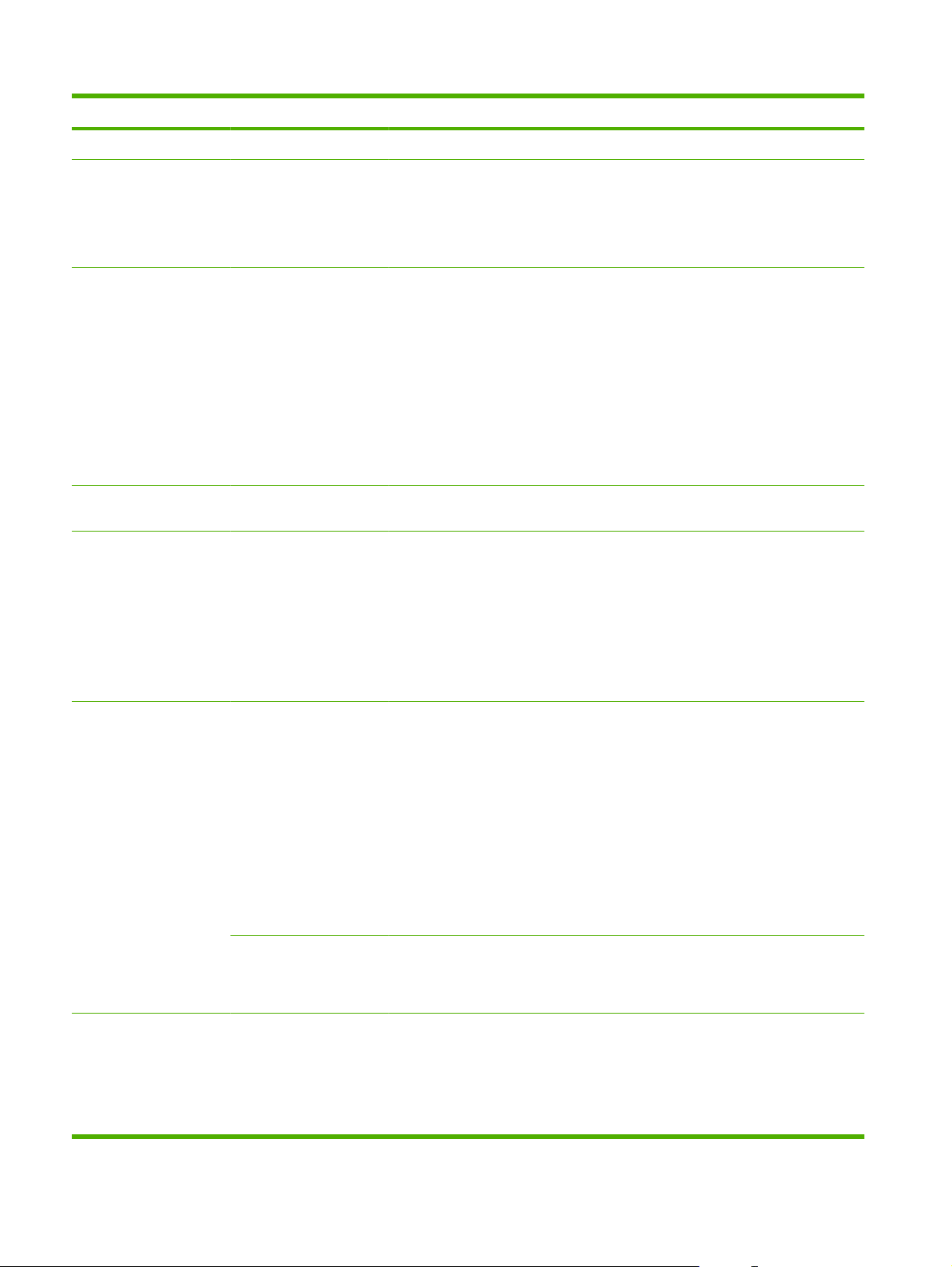
Tabulka 2-3 Podnabídky Jetdirect (pokračování)
Položka nabídky Položka dílčí nabídky Položka dílčí nabídky Hodnoty a popis
Zapnuto: Protokol IPv6 zapnutý.
Adresa Pomocí této položky ručně nakonfigurujete adresu
IPv6.
Ruční nastavení: Pomocí nabídky Ruční nastavení
zapnete a ručně nakonfigurujete adresu TCP/ IPv6 ve
tvaru 123.123.123.123.
Zásady pro DHCPv6 Určené směrovačem: Způsob automatické
konfigurace stavu používaný tiskovým serverem
určuje směrovač. Směrovač určuje, zda tiskový server
obdrží od serveru DHCPv6 svou adresu, informace o
konfiguraci nebo obojí.
Směrovač není k dispozici: Není-li směrovač
k dispozici, tiskový server by se měl pokusit získat
konfiguraci stavu ze serveru DHCPv6.
Vždy: Tiskový server se pokusí získat konfiguraci stavu
ze serveru DHCPv6 bez ohledu na to, zda je směrovač
k dispozici, či nikoli.
Primární server DNS Pomocí této položky zadáte adresu IPv6 pro primární
Ruční nastavení Pomocí této položky lze adresy IPv6 na tiskovém
Server proxy Určuje, který server proxy budou využívat integrované
Port serveru proxy Zadejte číslo portu, který server proxy používá
server DNS, který by měl používat tiskový server.
serveru nastavit ručně.
Povolit: Zvolte tuto položku a položku hodnotu
Zapnuto, chcete-li zapnout ruční konfiguraci, nebo
Vypnuto, chcete-li ruční konfiguraci vypnout.
Adresa: Pomocí této položky lze zadat adresu uzlu
IPv6 skládající se z 32 číslic v šestnáctkové soustavě,
která používá šestnáctkovou syntaxi s dvojtečkami.
aplikace v zařízení. Server proxy obvykle slouží
uživatelům (klientům) sítě k přístupu na Internet. Tento
server slouží jako rychlá vyrovnávací paměť pro
ukládání webových stránek a poskytuje síťovým
klientům při přístupu na Internet i určitý stupeň
zabezpečení.
Server proxy lze určit zadáním jeho adresy IPv4 nebo
úplného názvu domény. Maximální délka tohoto názvu
je 255 oktetů.
U některých sítí je třeba nejdříve vyžádat adresu
serveru proxy u poskytovatele služeb Internetu (ISP).
k podpoře klientů. Číslo portu označuje port vyhrazený
pro síťové aktivity serveru proxy. Hodnota tohoto čísla
může být 0 až 65535.
Diagnostika Vestavěný test Testy v této nabídce pomáhají při zjišťování potíží se
síťovým hardwarem nebo s připojením v síti TCP/IP.
Integrované testy pomáhají zjistit, zda je chyba sítě
interní nebo externí. Pomocí integrovaného testu
zkontrolujete hardware a komunikační cesty na
tiskovém serveru. Po výběru, zapnutí a nastavení doby
22 Kapitola 2 Ovládací panel CSWW
Page 31

Tabulka 2-3 Podnabídky Jetdirect (pokračování)
Položka nabídky Položka dílčí nabídky Položka dílčí nabídky Hodnoty a popis
provádění testu musíte vybrat položku Provést, a tím
spustit test.
V závislosti na době provádění test plynule poběží,
dokud se zařízení nevypne nebo nedojde k chybě a
nezobrazí se stránka diagnostiky.
Test hardwaru LAN
Test HTTP Tento test zkontroluje funkčnost protokolu HTTP
Test SNMP Tento test kontroluje funkčnost komunikace SNMP
Vybrat všechny testy Touto položkou vyberete všechny dostupné
UPOZORNĚNÍ: Spuštěním integrovaného
testu smažete konfiguraci protokolu TCP/IP.
Tento test provádí interní test zkratovací smyčky portů.
Test zkratovací smyčky portů bude odesílat a přijímat
pakety pouze na interním síťovém hardwaru. Ve vaší
síti nedojde k žádným externím přenosům.
Zvolte položku Ano, chcete-li tento test vybrat, nebo
naopak Ne, pokud jej vybrat nechcete.
získáním předem definovaných stránek ze zařízení.
Kontroluje také integrovaný webový server.
Zvolte položku Ano, chcete-li tento test vybrat, nebo
naopak Ne, pokud jej vybrat nechcete.
prostřednictvím předem definovaných objektů SNMP
v zařízení.
Zvolte položku Ano, chcete-li tento test vybrat, nebo
naopak Ne, pokud jej vybrat nechcete.
integrované testy.
Volbou položky Ano vyberete všechny testy. Volbou
položky Ne vyberete jednotlivé testy.
Test dráhy papíru Tento test pomáhá určit tok dat a problémy s jejich
porušením v zařízení s emulací HP PostScript 3. Na
zařízení se odesílá předdefinovaný soubor PS.
Zvolte položku Ano, chcete-li tento test vybrat, nebo
naopak Ne, pokud jej vybrat nechcete.
Čas provedení [H] Pomocí této položky zadáte dobu (v hodinách), po
Provést Ne*: Nespustí se vybrané testy.
kterou bude integrovaný test probíhat. Můžete zvolit
hodnotu 1 až 60 hodin. Zvolíte-li hodnotu nula (0), test
bude probíhat neomezeně, dokud nedojde k chybě
nebo se nevypne zařízení.
Ano: Spustí se vybrané testy.
CSWW Nabídka Počáteční nastavení 23
Page 32

Tabulka 2-3 Podnabídky Jetdirect (pokračování)
Položka nabídky Položka dílčí nabídky Položka dílčí nabídky Hodnoty a popis
Testování spojení (ping) Tento test se používá ke kontrole síťové komunikace.
Tento test odesílá spojovací pakety vzdálenému
síťovému hostiteli a pak čeká na příslušnou odpověď.
Chcete-li spustit test ping, nastavte následující
položky:
Typ cíle Určete, zda je cílové zařízení uzlem protokolu IPv4
Cílová adresa IP IPV4: Zadejte adresu IPv4.
Velikost paketu Zadejte v bajtech velikost každého paketu odesílaného
Časová prodleva Zadejte v sekundách dobu, kterou se bude čekat na
Počet Zadejte počet paketů testu ping, které se pro tento test
Zobrazit výsledky Nebyl-li test ping nastaven na nepřetržitý provoz,
Provést Určete, zda se má test ping spustit. Výběrem položky
nebo IPv6.
IPV6: Zadejte adresu IPv6.
vzdálenému hostiteli. Minimální hodnota je 64
(výchozí) a maximální 2048.
odpověď od vzdáleného hostitele. Výchozí hodnota je
1 a maximální 100.
mají odeslat. Zvolte hodnotu od 1 do 100. Chcete-li
zadat nepřetržitý průběh testu, zvolte hodnotu 0.
můžete zvolit zobrazení výsledků testu. Zvolte položku
Ano, chcete-li zobrazit výsledky. Při výběru položky
Ne (výchozí) se výsledky nezobrazí.
Ano test spustíte, výběrem položky Ne jej nespustíte.
24 Kapitola 2 Ovládací panel CSWW
Page 33

Tabulka 2-3 Podnabídky Jetdirect (pokračování)
Položka nabídky Položka dílčí nabídky Položka dílčí nabídky Hodnoty a popis
Výsledky testování
spojení (ping)
Pomocí této položky zobrazíte stav testu ping a pomocí
displeje ovládacího panelu jeho výsledky. Lze vybrat
následující položky:
Odeslané pakety Zobrazení počtu paketů (0 – 65535) odeslaných
Přijaté pakety Zobrazení počtu paketů (0 – 65535) přijatých od
Procenta ztracených Zobrazení procent paketů testu ping odeslaných bez
Min. čas vrácení Zobrazení minimálního zjištěné doby cyklu RTT (0 až
Max. čas vrácení Zobrazení maximálního zjištěné doby cyklu RTT (0 až
Průměrný čas vrácení Zobrazení průběrné doby cyklu RTT (0 až 4096
Probíhá testování spojení
(ping)
Obnovit Při zobrazení výsledků testu ping tato položka
vzdálenému hostiteli od spuštění nebo dokončení
posledního testu.
vzdáleného hostitele od spuštění nebo dokončení
posledního testu.
odezvy od vzdáleného hostitele od spuštění nebo
dokončení posledního testu.
4096 milisekund) pro přenos paketů a odezvu.
4096 milisekund) pro přenos paketů a odezvu.
milisekund) pro přenos paketů a odezvu.
Zobrazení průběhu testu ping. Hodnota Ano znamená,
že test probíhá, a Ne znamená, že test skončil nebo
nebyl spuštěn.
aktualizuje data testu ping o aktuální výsledky. Zvolte
položku Ano pro aktualizaci dat, nebo položku Ne pro
zachování stávajících dat. Po vypršení časového limitu
nabídky nebo po návratu do hlavní nabídky však dojde
k automatické aktualizaci.
Rychlost připojení Rychlost připojení a komunikace tiskového serveru
musí odpovídat síti. Dostupná nastavení závisí na
zařízení a nainstalovaném tiskovém serveru. Vyberte
jedno z následujících nastavení připojení:
UPOZORNĚNÍ: Pokud změníte nastavení
připojení, může dojít ke ztrátě síťové
komunikace s tiskovým serverem a síťovým
zařízením.
Automaticky (výchozí): Tiskový server používá pro
konfiguraci nejvyšší rychlosti připojení a povoleného
režimu komunikace automatické nastavení. Pokud se
automatické nastavení nezdaří, pro zjištěnou rychlost
připojení konektoru/přepínacího portu je nastavena
hodnota 100TX HALF nebo 10TX HALF. (Volba
poloduplexního provozu 1000T není podporována.)
10T Half: 10 Mb/s, poloduplexní provoz.
10T Full: 10 Mb/s, duplexní provoz.
100TX Half: 100 Mb/s, poloduplexní provoz.
100TX Full: 100 Mb/s, duplexní provoz.
100TX Auto: Omezuje automatické nastavení na
maximální rychlost připojení 100 Mb/s.
CSWW Nabídka Počáteční nastavení 25
Page 34

Tabulka 2-3 Podnabídky Jetdirect (pokračování)
Položka nabídky Položka dílčí nabídky Položka dílčí nabídky Hodnoty a popis
1000TX Full: 1000 Mb/s, duplexní provoz.
Nastavení e-mailu
Pomocí této nabídky lze zapnout funkci e-mail a konfigurovat základní nastavení e-mailu.
POZNÁMKA: Pro konfiguraci pokročilých nastavení e-mailu použijte implementovaný webový
server. Další informace najdete v příručce implementovaného webového serveru na disku CD
zařízení.
Položka nabídky Hodnoty Popis
Ověření adresy Zapnuto (výchozí)
Vypnuto
Najít brány pro odesílání Vyhledejte v síti brány SMTP, které může zařízení použít pro
Brána SMTP Zadejte hodnotu. Zadejte adresu IP e-mailového serveru (brány SMTP), která se
Test brány pro odesílání Vyzkoušejte funkčnost nakonfigurované brány SMTP.
Tato volba umožňuje zařízení zkontrolovat syntaxi e-mailu při zadání
e-mailové adresy. Platná e-mailová adresa musí obsahovat znaky
“@“ a “.“.
odesílání e-mailů.
používá pro odesílání e-mailů ze zařízení.
Nabídka Nastavení odesílání
Položka nabídky Hodnoty Popis
Replikovat MFP Zadejte hodnotu (Adresa IP). Zkopírujte nastavení z jednoho zařízení do jiného.
Umožnit přenos do nové služby
DSS
Povolit používání služby
digitálního odesílání
Vypnuto
Zapnuto
Vypnuto
Zapnuto
Pomocí této funkce umožníte přenos zařízení z jednoho serveru
HP DSS na druhý.
HP DSS je softwarový balík pro digitální odesílání úloh, například
faxů, e-mailů a naskenovaných dokumentů do síťové složky.
Tato funkce umožňuje konfiguraci zařízení pro používání serveru
HP (DSS).
26 Kapitola 2 Ovládací panel CSWW
Page 35

Nabídka Chování zařízení
POZNÁMKA: Hodnoty, vedle kterých se nachází možnost „(výchozí)“, jsou výchozí hodnoty
nastavené výrobcem. U některých položek nabídky není stanovena výchozí hodnota.
Položka nabídky Položka dílčí nabídky Hodnoty Popis
Jazyk V příslušném seznamu
vyberte jazyk.
Rozložení klávesnice Vyberte ze seznamu
konfiguraci klávesnice.
Zvuk při stisknutí klávesy Zapnuto (výchozí)
Vypnuto
Časový limit nečinnosti Zadejte hodnotu
v rozmezí
10 až 300 sekund.
Výchozí nastavení
výrobce je 60 sekund.
Chování při varování/
chybě
Smazatelná upozornění Zapnuto
Úloha (výchozí)
Události s možností
pokračování
Automaticky pokračovat
(po 10 sekundách)
(výchozí)
Pokračujte stisknutím
tlačítka OK
Pomocí této funkce můžete vybrat různé jazyky
pro zprávy ovládacího panelu. Když vyberete nový
jazyk, může se také změnit rozložení klávesnice.
Pomocí této funkce můžete vybrat jiné rozložení
klávesnice.
Pomocí této funkce můžete určit, zda se má po dotyku
displeje nebo stisknutí tlačítek na ovládacím panelu
ozvat zvuk.
Pomocí této funkce můžete určit množství času, který
uplyne mezi libovolnou činností ovládacího panelu
a obnovením výchozích nastavení zařízení.
Pomocí této funkce můžete nastavit dobu, po kterou
bude na ovládacím panelu zobrazeno smazatelné
upozornění.
Pomocí této možnosti můžete nakonfigurovat chování
zařízení po zjištění určité chyby.
Nabídka Odstraňování potíží
POZNÁMKA: Hodnoty, vedle kterých se nachází možnost „(výchozí)“, jsou výchozí hodnoty
nastavené výrobcem. U některých položek nabídky není stanovena výchozí hodnota.
Položka nabídky Položka dílčí nabídky Hodnoty Popis
Chybový protokol Zobrazit (tlačítko) Tato funkce umožňuje zobrazit události v zařízení, jako
jsou chyby a kalibrace.
Kalibrovat skener Kalibrovat (tlačítko) Pomocí této funkce lze kompenzovat vyvážení
Testy skeneru Dolní lampa
Čidla
Motor vstupu ADF
Tuto položku nabídky používá servisní technik k určení
obrazového systému skeneru (hlavy vozíku)
pro skenování prostřednictvím podavače ADF nebo
pro deskové skenování.
Pokud skener nesnímá správné části skenovaných
dokumentů, bude pravděpodobně nutné provést
kalibraci skeneru.
možné příčiny potíží skeneru zařízení.
CSWW Nabídka Chování zařízení 27
Page 36

Položka nabídky Položka dílčí nabídky Hodnoty Popis
Zpětný chod vstupu ADF
Motor plochého skeneru
Zpětný chod motoru
vstupu ADF
Solenoid pro oboustranný
tisk pomocí podavače
ADF
Kontrolka podavače ADF
Ovládací panel DIODY LED Použitím této funkce můžete ověřit správnou funkci
Zobrazit
Tlačítka
Dotyková obrazovka
součástí ovládacího panelu.
Nabídka Obnovení
Položka nabídky Hodnoty Popis
Smazat místní adresář Smazat (tlačítko) Pomocí této funkce lze odebrat všechny adresy z adresáře uložené
Obnovit výrobní nastavení Obnovit (tlačítko) Pomocí této funkce lze obnovit všechna nastavení zařízení na
Obnovit spotřební materiál Nová sada podavače
dokumentů (Ano/Ne)
v zařízení.
výchozí nastavení výrobce.
Tato funkce umožňuje oznámit zařízení, že byla nainstalována nová
souprava podavače dokumentů.
Nabídka Servis
Přístup do nabídky Servis je chráněn a vyžaduje zadání kódu PIN. Tato nabídka je určena pro použití
autorizovaným servisním pracovníkem.
28 Kapitola 2 Ovládací panel CSWW
Page 37

3 Konektivita
Podpora prostředí Novel NetWare
●
Konfigurace sítě
●
POZNÁMKA: Informace o síťových součástech potřebných pro digitální odesílání naleznete v
části
Síťové součásti použité pro zařízení pro digitální odesílání na stránce 6.
CSWW 29
Page 38

Podpora prostředí Novel NetWare
Pokud v síti používáte souborové servery Novell, umožní software HP DSS zapisovat soubory do
síťových složek a podporovat síťové faxové složky uložené na serverech Novell. Před konfigurací
atributů specifických pro prostředí Novell v softwaru HP DSS je třeba v síti instalovat klientský software
Novell a správně jej nakonfigurovat.
Chcete-li získat podporu pro ověřování prostředí Novell NetWare a příjemce digitálního odesílání v
prostředí Novell, je třeba pro software HP DSS zajistit obě následující součásti:
systém Novell NetWare verze 3.12, 3.2, 4.11, 4.2, 5 nebo 6 spuštěný na serveru Novell NetWare;
●
-a-
software Novell NetWare Client verze 4.6 (nebo novější) nainstalovaný v počítači se systémem
●
Windows, který obsahuje program HP DSS.
30 Kapitola 3 Konektivita CSWW
Page 39
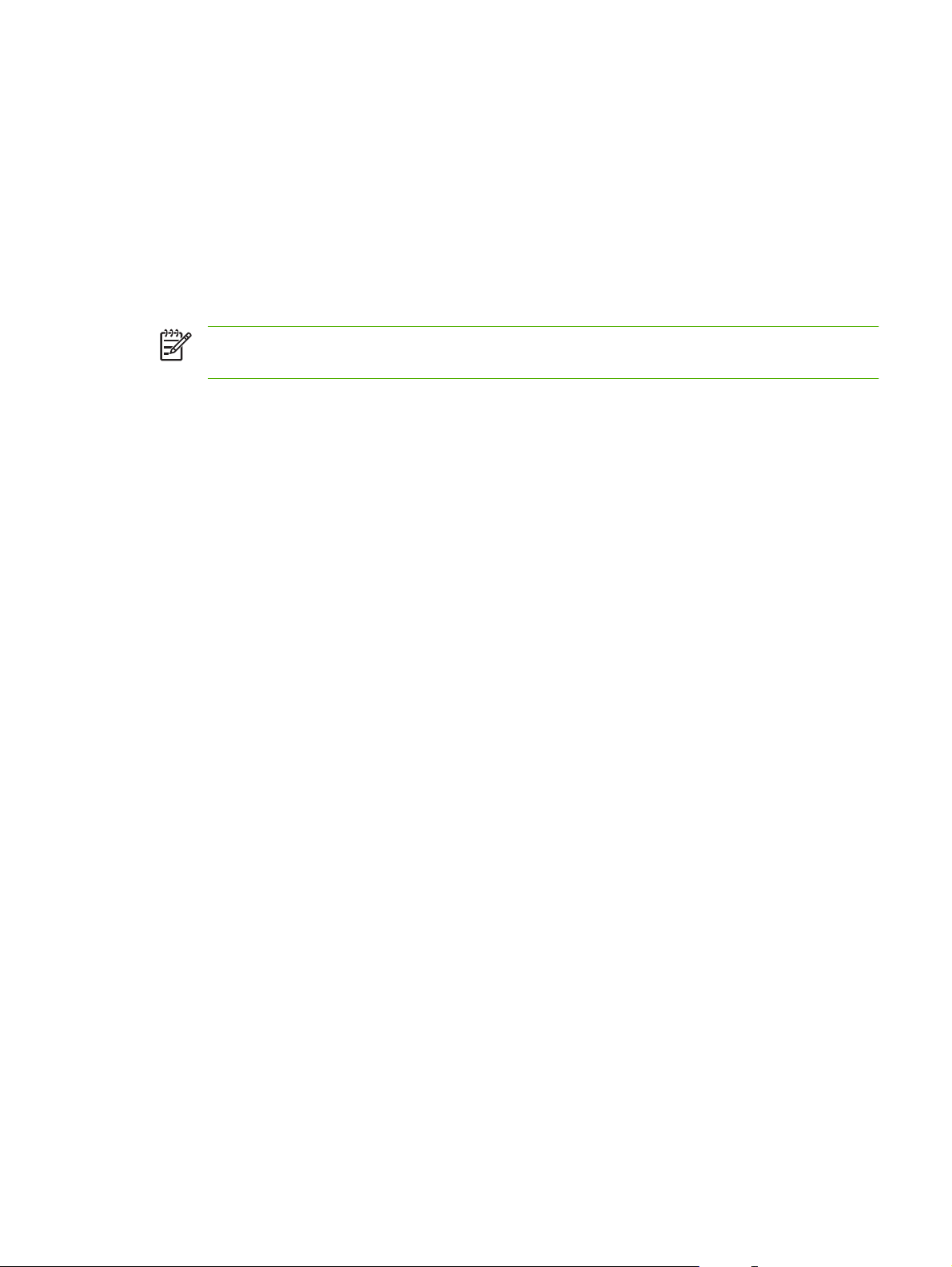
Konfigurace sítě
U zařízení bude pravděpodobně nutné nakonfigurovat určité síťové parametry. Tyto parametry můžete
nakonfigurovat na těchto místech:
Instalační software
●
Ovládací panel zařízení
●
Integrovaný webový server
●
Software pro správu (HP Web Jetadmin nebo HP LaserJet Utility pro počítače Macintosh)
●
POZNÁMKA: Další informace o používání integrovaného webového serveru najdete v
uživatelské příručce integrovaného webového serveru na disku CD zařízení.
Další informace o podporovaných sítích a nástroje pro konfiguraci sítě viz Příručka správce tiskového
serveru HP Jetdirect. Příručka se dodává k zařízením, ve kterých je nainstalován tiskový server
HP Jetdirect.
Konfigurace parametrů protokolu TCP/IPv4
Pokud příslušná síť neposkytuje automatické přiřazování adresování IP prostřednictvím protokolů
DHCP, BOOTP, RARP nebo jiné metody, pravděpodobně budete muset před skenováním
prostřednictvím sítě ručně zadat následující parametry:
adresu IP (4 bajty) (například 192.168.1.1),
●
masku podsítě (4 bajty),
●
výchozí bránu (4 bajty).
●
Nastavení adresy IP
Aktuální adresu IP zařízení zobrazíte po stisknutí tlačítka Síťová adresa na hlavní obrazovce ovládacího
panelu.
K ruční změně adresy IP použijte následující postup.
1. Přejděte na tlačítko Správa a stiskněte ho.
2. Přejděte na tlačítko Počáteční nastavení a stiskněte ho.
3. Stiskněte tlačítko Použití sítě a I/O.
4. Stiskněte tlačítko Implementovaný Jetdirect.
5. Stiskněte tlačítko TCP/IP.
6. Stiskněte tlačítko Nastavení IPV4.
7. Stiskněte tlačítko Metoda konfigurace.
8. Stiskněte tlačítko Ruční.
9. Stiskněte tla
10. Stiskněte tlačítko Ruční nastavení.
CSWW Konfigurace sítě 31
čítko Uložit.
Page 40

11. Stiskněte tlačítko Adresa IP.
12. Dotkněte se textového pole Adresa IP.
13. Pomocí dotykové klávesnice zadejte adresu IP.
14. Stiskněte tlačítko OK.
15. Stiskněte tlačítko Uložit.
Nastavení masky podsítě
1. Přejděte na tlačítko Správa a stiskněte ho.
2. Přejděte na tlačítko Počáteční nastavení a stiskněte ho.
3. Stiskněte tlačítko Použití sítě a I/O.
4. Stiskněte tlačítko Implementovaný Jetdirect.
5. Stiskněte tlačítko TCP/IP.
6. Stiskněte tlačítko Nastavení IPV4.
7. Stiskněte tlačítko Metoda konfigurace.
8. Stiskněte tlačítko Ruční.
9. Stiskněte tlačítko Uložit.
10. Stiskněte tlačítko Ruční nastavení.
11. Stiskně
12. Dotkněte se textového pole Maska podsítě.
13. Pomocí dotykové klávesnice zadejte masku podsítě.
14. Stiskněte tlačítko OK.
15. Stiskněte tlačítko Uložit.
te tlačítko Maska podsítě.
Nastavení výchozí brány
1. Přejděte na tlačítko Správa a stiskněte ho.
2. Přejděte na tlačítko Počáteční nastavení a stiskněte ho.
3. Stiskněte tlačítko Použití sítě a I/O.
4. Stiskněte tlačítko Implementovaný Jetdirect.
5. Stiskněte tlačítko TCP/IP.
6. Stiskněte tlačítko Nastavení IPV4.
7. Stiskněte tlačítko Metoda konfigurace.
8. Stiskněte tlačítko Ruční.
9. Stiskněte tlačítko Uložit.
32 Kapitola 3 Konektivita CSWW
Page 41

10. Stiskněte tlačítko Ruční nastavení.
11. Stiskněte tlačítko Výchozí brána.
12. Dotkněte se textového pole Výchozí brána.
13. Pomocí dotykové klávesnice zadejte výchozí bránu.
14. Stiskněte tlačítko OK.
15. Stiskněte tlačítko Uložit.
Konfigurace parametrů protokolu TCP/IPv6
Zařízení digitálního odesílání omezilo možnosti protokolu IPv6 v síti. Nástroj JetDirect Inside nebo
libovolná karta EIO JetDirect se mohou připojit k síti IPv6 a zařízení lze prohlížet a konfigurovat pomocí
nástroje WebJet Admin a integrovaného webového serveru, ale aktuálně není povoleno provádění
žádného typu digitálního odesílání prostřednictvím protokolu IPv6. Funkce digitálního odesílání je
k dispozici pouze prostřednictvím protokolu IPv4. Další informace o konfiguraci zařízení v síti TCP/IPv6
naleznete v části Příručka správce tiskového serveru HP Jetdirect.
Tiskové servery HP Jetdirect EIO
Tiskové servery (síťové karty) HP Jetdirect lze nainstalovat do slotu EIO. Tyto karty podporují různé
síťové protokoly a operační systémy. Tiskové servery HP Jetdirect usnadňují správu sítě tím, že
umožňují přímé připojení zařízení do sítě v libovolném místě. Tiskové servery HP Jetdirect podporují
také protokol SNMP (Simple Network Management Protocol), který prostřednictvím softwaru HP Web
Jetadmin poskytuje vzdálenou správu zařízení a odstraňování potíží.
POZNÁMKA: Kartu lze konfigurovat prostřednictvím ovládacího panelu, instalačního softwaru
zařízení nebo nástroje HP Web Jetadmin. Další informace naleznete v dokumentaci k tiskovému
serveru HP Jetdirect.
CSWW Konfigurace sítě 33
Page 42

34 Kapitola 3 Konektivita CSWW
Page 43
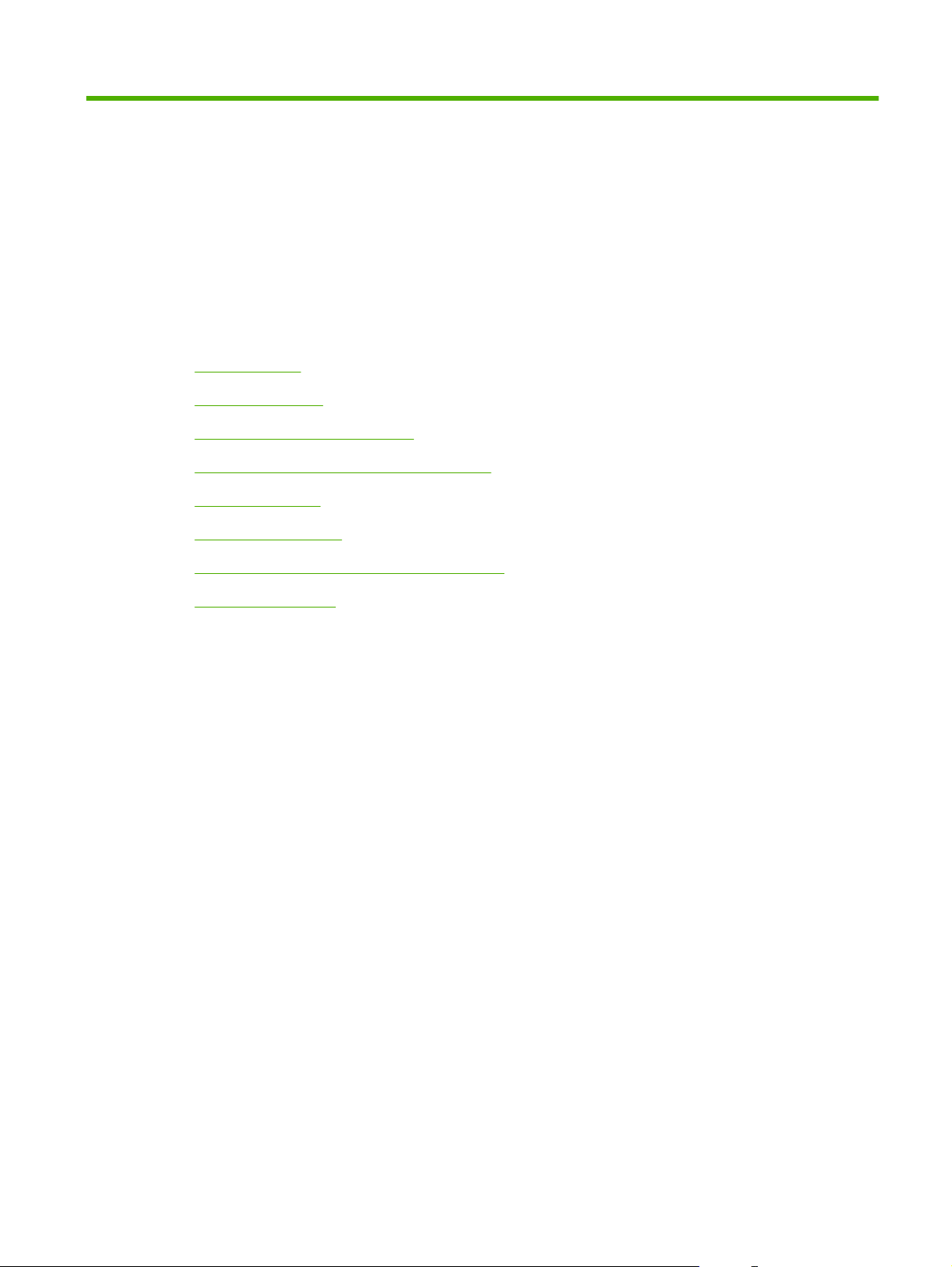
4 Použití funkcí zařízení
V této části jsou uvedeny pokyny pro provádění běžných úloh digitálního odesílání.
Vkládání médií
●
Použití klávesnice
●
Základní informace o odesílání
●
Konfigurace zařízení pro odeslání e-mailu
●
Odesílání e-mailu
●
Skenování do složky
●
Skenování do cílového místa ve sledu prací
●
Odeslat digitální fax
●
CSWW 35
Page 44
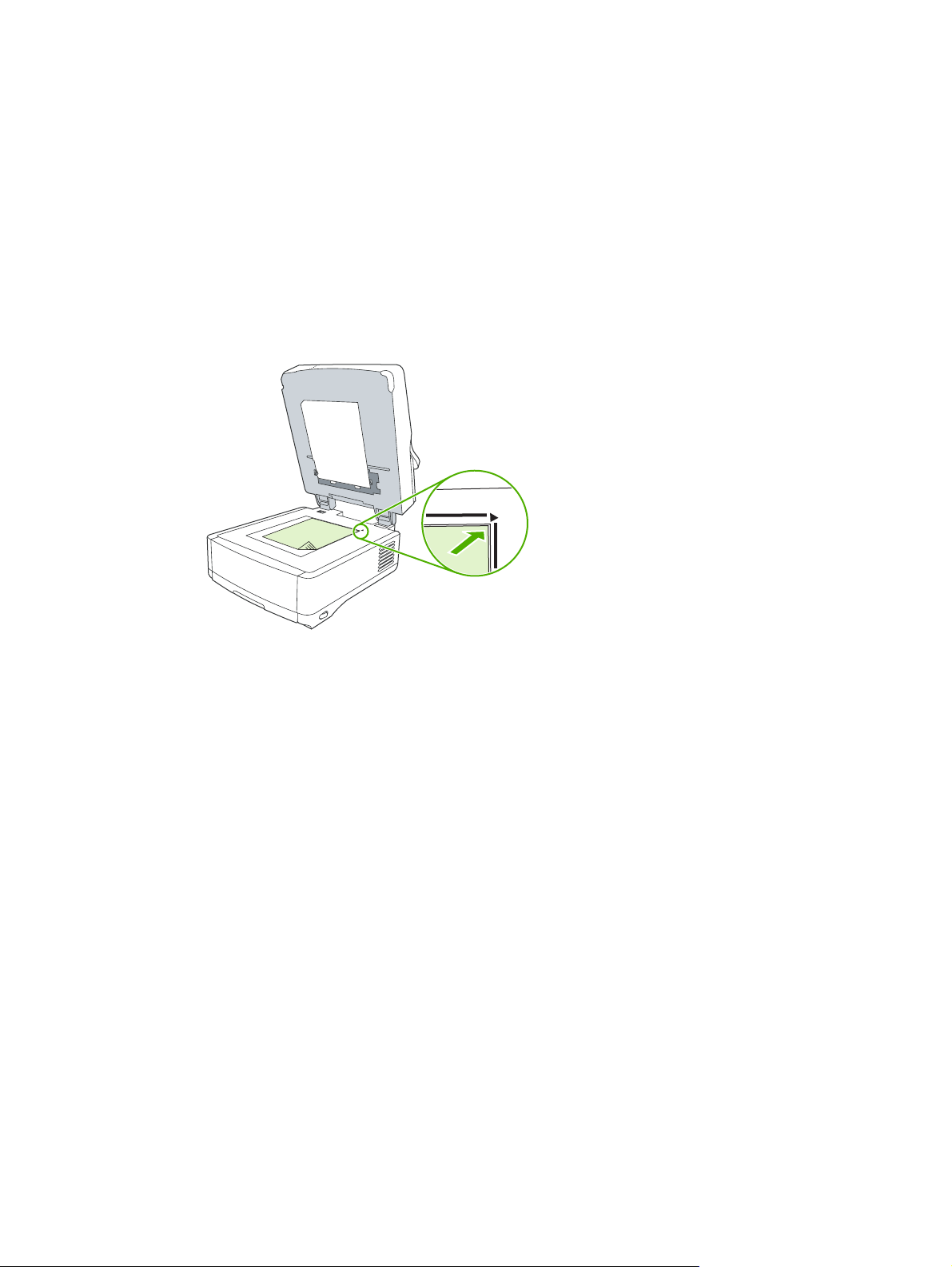
Vkládání médií
Média ke skenování lze umístit na skenovací plochu nebo do podavače ADF.
Vkládání média na pracovní plochu skeneru
Skenovací plocha slouží ke skenování malých, lehkých (méně než 60 g/m2 nebo 12 liber americké
gramáže) nebo nepravidelných předloh, například účtenek, výstřižků z novin, fotografií nebo starých a
poškozených dokumentů.
Položte dokument lícem dolů na pracovní plochu skeneru, s pravým horním rohem dokumentu
▲
v pravém horním rohu pracovní plochy skeneru.
36 Kapitola 4 Použití funkcí zařízení CSWW
Page 45

Plnění automatického podavače dokumentů (ADF)
Automatický podavač dokumentů (ADF) se používá ke skenování dokumentů, které mají maximálně
50 stránek (v závislosti na tloušťce papíru).
1. Vložte dokument do podavače ADF lícem nahoru tak, aby se nejdříve podával do podavače ADF
začátek dokumentu.
2. Předlohy zcela zasuňte do podavače ADF.
3. Vodící lišty média nastavte tak, aby přiléhaly k médiu.
CSWW Vkládání médií 37
Page 46

Použití klávesnice
Digitální odesílatel má vestavěnou klávesnici, kterou lze použít k zadání potřebných údajů při skenování
souboru pro e-mailovou adresu.
1. Na spodní straně zařízení vytáhněte lištu klávesnice.
2. Zadejte potřebné údaje do aktivního pole na dotykové obrazovce zařízení. Při ovládání pomocí
klávesnice používejte následující klávesy:
Stisknutím klávesy Escape se vrátíte k předchozí obrazovce.
●
Stisknutím klávesy Tab posunete ukazatel do dalšího pole.
●
Skenování zahájíte stisknutím tlačítka Start na ovládacím panelu.
●
3. Po dokončení používání klávesnice zasuňte klávesnici do zařízení.
38 Kapitola 4 Použití funkcí zařízení CSWW
Page 47

Základní informace o odesílání
Přihlášení
Po příchodu k zařízení pro digitální odesílání uvidíte úvodní obrazovku. Zobrazené možnosti jsou
možnosti digitálního odesílání, které aktivoval správce systému.
Správce systému může konfigurovat zařízení tak, aby před použitím některých nebo všech funkcí
digitálního odesílání požadovalo uživatelské jméno a heslo. Při pokusu o použití funkce, která požaduje
ověření, se zobrazí obrazovka přihlášení.
1. Stiskněte tlačítko Uživatelské jméno a zadejte síťové uživatelské jméno.
2. Stiskněte tlačítko Heslo a zadejte síťové heslo.
Pokud si těmito údaji nejste jisti, obraťte se na správce systému.
3. V závislosti na konfiguraci sítě zadejte potřebné informace o síti.
Síťové systémy Windows: Zadejte název domény.
●
Novel Bindery: Zadejte název serveru.
●
Novell NDS: Zadejte strom a kontext.
●
4. Stiskněte tlačítko OK.
Po přihlášení se na úvodní obrazovce zobrazí tlačítko ODHLÁSIT SE. Po dokončení úlohy se odhlaste
stisknutím tohoto tlačítka nebo stisknutím tlačítka Resetovat na ovládacím panelu. K odhlášení dojte i
automaticky, po uplynutí stanovené doby nečinnosti. Výchozí nastavení této doby je 60 sekund.
Nastavení může změnit správce systému.
Změna nastavení pro aktuální úlohu
Stisknutím tlačítka Další možnost na obrazovkách Odeslat e-mail, Odeslat do síťové složky nebo
Odeslat do sledu prací můžete změnit následující nastavení aktuální úlohy skenování:
Tlačítko Popis
Typ souboru
dokumentu
Stiskněte toto tlačítko, chcete-li změnit typ souboru, který zařízení vytvoří po naskenování dokumentu.
Používají se následující typy souborů:
.PDF: Formát souboru .PDF je výchozí nastavení. Nabízí nejlepší celkovou kvalitu textu a grafiky.
●
Příjemce však musí mít pro přečtení souboru ve formátu .PDF nainstalován prohlížeč Adobe®
Acrobat®. Při použití tohoto formátu se vytváří jedna e-mailová příloha, která obsahuje všechny
naskenované stránky.
.JPG: Soubor formátu .JPG nemá stejnou kvalitu jako formát .PDF, ale příjemce může soubor
●
formátu .JPG snadno zobrazit pomocí internetového prohlížeče. V tomto formátu souboru se pro
každou naskenovanou stránku vytváří jedna e-mailová příloha. Příjemce může se soubory ve
formátu .JPG manipulovat a importovat je do různých programů.
.TIFF: Tento standardní formát souboru dobře spolupracuje s mnoha počítačovými programy a
●
příjemce s ním může manipulovat. V tomto formátu souboru se pro každou naskenovanou stránku
vytváří jedna e-mailová příloha.
.MTIFF: Soubor formátu .MTIFF je vícestránkový soubor formátu .TIFF. Do jediné e-mailové přílohy
●
se ukládá více naskenovaných stránek.
CSWW Základní informace o odesílání 39
Page 48

Tlačítko Popis
POZNÁMKA: Pokud je v síti omezena velikost e-mailových příloh, mohou být soubory
formátu .MTIFF a .PDF rozděleny do více e-mailových příloh.
Kvalita výstupu Stiskněte toto tlačítko, chcete-li zvýšit nebo snížit tiskovou kvalitu skenovaného souboru. S vyšším
Rozlišení Stiskněte toto tlačítko, chcete-li změnit rozlišení skenování. S vyšším nastavením rozlišení se vytvoří
Barevně/Černobíle Stiskněte toto tlačítko, chcete-li určit, zda budete skenovat dokument barevně nebo černobíle.
Strany předlohy Stiskněte toto tlačítko, chcete-li vyznačit, zda je původní dokument jednostranný nebo oboustranný.
Orientace obsahu Stiskněte toto tlačítko, chcete-li vybrat orientaci předlohy na výšku nebo na šířku.
Formát předlohy Stiskněte toto tlačítko, chcete-li vybrat velikost dokumentu: Letter, A4, Legal nebo smíšené Letter/Legal.
Optimalizace textu/
obrázku
Vytvoření úlohy Stiskněte toto tlačítko, chcete-li aktivovat nebo deaktivovat režim Vytvoření úlohy, který umožňuje
Úprava obrazu Stiskněte toto tlačítko, chcete-li změnit nastavení tmavosti a ostrosti nebo vyčistit rušivé pozadí na
POZNÁMKA: Po odeslání úlohy se nastavení vrátí k výchozím hodnotám. Chcete-li změnit
výchozí nastavení, použijte nabídku Výchozí možnosti úlohy v nabídce Správa.
Zrušení odeslání
nastavením kvality se vytvoří větší soubor.
větší soubor.
Stiskněte toto tlačítko, chcete-li změnit proces skenování na základě typu dokumentu, který skenujete.
naskenovat několik malých úloh skenování a odeslat je jako jeden soubor.
předloze.
Chcete-li zrušit libovolnou odesílanou úlohu, stiskněte před dokončením procesu odesílání tlačítko
Zrušit na hlavním panelu.
40 Kapitola 4 Použití funkcí zařízení CSWW
Page 49

Konfigurace zařízení pro odeslání e-mailu
Před odesláním dokumentu do e-mailu musíte nastavit zařízení pro odesílání e-mailů.
POZNÁMKA: Pro konfiguraci pokročilých nastavení e-mailu můžete také použít integrovaný
webový server. Tuto možnost společnost HP doporučuje. V Uživatelské příručce integrovaného
webového serveru na disku CD s dokumentací zařízení naleznete užitečné tipy a další informace
o konfiguraci funkce skenování e-mailu.
Další informace o nastavení funkce, řešení potíží nebo o způsobu použití zařízení naleznete na
adrese
Podporované protokoly
Protokol SMTP
Protokol SMTP (Simple Mail Transfer Protocol) je sada pravidel, která definují vzájemnou
●
komunikaci mezi programy, které přijímají a odesílají e-maily. Aby mohlo zařízení odesílat
dokumenty e-mailem, musí být připojené k síti LAN, která má platnou adresu IP pro server SMTP.
Server SMTP musí mít také přístup k internetu.
Používáte-li připojení k síti LAN, obraťte se na správce systému, který serveru SMTP přidělí adresu
●
IP. Pokud se připojujete pomocí DSL, obraťte se na poskytovatele připojení, který serveru SMTP
přidělí adresu IP.
www.hp.com/support/9250c.
Protokol LDAP
Protokol LDAP (Lightweight Directory Access Protocol) se používá pro získání přístupu k databázi
●
informací. Zařízení používá protokol LDAP, když vyhledává v globálním seznamu e-mailových
adres. Když začnete psát e-mailovou adresu, protokol LDAP použije funkci automatického
dokončování a nabídne vám seznam e-mailových adres, které odpovídají již zadaným znakům. S
dalšími zadanými znaky se seznam nabízených e-mailových adres zkracuje.
Zařízení podporuje protokol LDAP, ale k odesílání e-mailů nepotřebuje připojení k serveru LDAP.
●
POZNÁMKA: Pokud potřebujete změnit nastavení LDAP, musíte je změnit pomocí
integrovaného webového serveru. Další informace najdete v Uživatelské příručce
integrovaného webovém serveru na disku CD zařízení.
Konfigurace nastavení e-mailového serveru
Požádejte správce sítě nebo poskytovatele připojení k internetu (ISP) o adresu IP nebo název serveru
SMTP. Adresu IP lze zjistit i z ovládacího panelu zařízení (stiskněte tlačítko Síťová adresa). Potom
podle následujících postupů ručně nakonfigurujte a vyzkoušejte adresu IP.
Konfigurace adresy brány SMTP
1. Na úvodní obrazovce stiskněte tlačítko Správa.
2. Stiskněte tlačítko Počáteční nastavení.
3. Stiskněte položku Nastavení e-mailu a pak stiskněte položku Brána SMTP.
CSWW Konfigurace zařízení pro odeslání e-mailu 41
Page 50

4. Zadejte adresu brány SMTP, buď jako adresu IP nebo jako úplný název domény. Pokud neznáte
adresu IP ani název domény, obraťte se na správce sítě.
5. Stiskněte tlačítko OK.
Testování nastavení SMTP
1. Na úvodní obrazovce stiskněte tlačítko Správa.
2. Stiskněte tlačítko Počáteční nastavení.
3. Stiskněte položku Nastavení e-mailu a pak stiskněte Testovat brány pro odesílání.
Pokud je konfigurace správná, zobrazí se na displeji ovládacího panelu zpráva Brány OK.
Pokud první test skončil úspěšně, pomocí funkce digitálního odesílání odešlete e-mailovou zprávu na
svou adresu. Pokud je e-mailová zpráva doručena, byla konfigurace funkce digitálního odesílání
úspěšná.
Pokud e-mailová zpráva nebude doručena, potíže se softwarem pro digitální odesílání vyřešte pomocí
následujících kroků:
Zobrazte konfigurační stránku. Zkontrolujte, zda je adresa IP brány SMTP nastavena správně.
●
Zkontrolujte, zda síť funguje správně. Odešlete z počítače e-mailovou zprávu na svou adresu.
●
Pokud je e-mailová zpráva doručena, síť funguje správně. Pokud e-mailová zpráva nebude
doručena, obraťte se na správce sítě
nebo na poskytovatele připojení k Internetu (ISP).
Nalezení bran
Pokud neznáte adresu e-mailového serveru, můžete ji nalézt jedním z následujících postupů.
Nalezení brány SMTP z ovládacího panelu zařízení
1. Na úvodní obrazovce stiskněte tlačítko Správa.
2. Stiskněte tlačítko Počáteční nastavení.
3. Stiskněte položku Nastavení e-mailu a pak stiskněte Nalézt brány pro odesílání.
Na dotykové obrazovce se zobrazí seznam nalezených serverů SMTP.
4. Vyberte správný server SMTP a pak stiskněte tlačítko OK.
Nalezení brány SMTP z e-mailového programu
Protože většina e-mailových programů také používá SMTP pro odesílání e-mailů a LDAP pro
adresování e-mailových zpráv, můžete zjistit název hostitele brány SMTP a serveru LDAP z nastavení
svého e-mailového programu.
POZNÁMKA: Funkce pro nalezení brány nemusí být schopné najít na síti platný server SMTP,
pokud používá služby poskytovatele služeb Internetu (ISP). Chcete-li zjistit adresu e-mailového
serveru poskytovatele služeb Internetu, kontaktujte tohoto poskytovatele.
42 Kapitola 4 Použití funkcí zařízení CSWW
Page 51

Odesílání e-mailu
Zařízení skenuje černobílé i barevné předlohy. Můžete použít výchozí nastavení nebo změnit předvolby
snímání nebo formáty souborů. Používají se následující výchozí nastavení:
Barevně
●
PDF (příjemce musí mít pro zobrazení e-mailové přílohy nainstalován prohlížeč Adobe Acrobat)
●
Používání obrazovky Odeslat e-mail
K procházení možností na obrazovce Odeslat e-mail použijte dotykovou obrazovku.
1 Tlačítko Odeslat e-
mail
2 Tlačítko Domů Stisknutím tohoto tlačítka se otevře úvodní obrazovka.
3 Pole Od: Stisknutím tohoto tlačítka otevřete obrazovku s klávesnicí. Pak zadejte svou e-mailovou adresu.
4 Pole Komu: Stisknutím tohoto tlačítka otevřete obrazovku s klávesnicí. Pak zadejte e-mailové adresy, na které
5 Pole Předmět: Stisknutím tohoto tlačítka otevřete obrazovku s klávesnicí. Pak zadejte název předmětu.
6 Tlačítko Další
možnosti
7 Posuvník Pomocí posuvníku můžete zobrazit a vyplnit pole Kopie:, Skrytá kopie:, Zpráva a Název
8 Tlačítka Adresáře Po stisknutí těchto tlačítek můžete použít adresář k vyplnění polí Komu:, Kopie: nebo Skrytá
9 Tlačítko Nápověda Stisknutím tohoto tlačítka otevřete nápovědu pro ovládací panel. Další informace najdete v části
10 Tlačítku Chyba/
varování
Stisknutím tohoto tlačítka se naskenuje dokument a soubor se odešle e-mailem na zadané emailové adresy.
Pokud správce systému zařízení příslušným způsobem nakonfiguroval, může se do tohoto pole
automaticky vložit výchozí adresa.
chcete odeslat naskenovaný dokument.
Stiskněte toto tlačítko, chcete-li změnit určitá nastavení e-mailu pro současnou úlohu skenování.
souboru. Stisknutím jednoho z těchto tlačítek otevřete obrazovku s klávesnicí. Pak zadejte
požadované informace.
kopie:. Další informace najdete v části
Používání ovládacího panelu na stránce 12.
Toto tlačítko se objeví pouze v případě, že v oblasti stavového řádku je chyba nebo varování.
Stisknutím tohoto tlačítka otevřete překryvné okno, které vám pomůže vyřešit tuto chybu nebo
varování.
Použití adresáře na stránce 44.
CSWW Odesílání e-mailu 43
Page 52

Odeslání dokumentu
1. Položte dokument lícem dolů na pracovní plochu skeneru nebo do automatického podavače
dokumentů.
2. Na úvodní obrazovce stiskněte tlačítko E-mail.
3. Po zobrazení výzvy zadejte své uživatelské jméno a heslo.
4. Vyplňte pole Od:, Komu: a Předmět:. Posuňte se dolů a podle potřeby vyplňte pole Kopie:, Skrytá
kopie: a Zpráva. V poli Od: může být uvedeno vaše uživatelské jméno nebo jiné výchozí informace.
Pokud ano, pravděpodobně je nebudete moci změnit.
5. (Volitelně) Chcete-li změnit nastavení odesílaného dokumentu (například původní velikost
dokumentu), stiskněte tlačítko Další možnosti. Pokud odesíláte oboustranný dokument, měli byste
vybrat možnost Strany a nastavit volbu pro oboustrannou předlohu.
6. Stisknutím tlačítka Start zahájíte odesílání.
7. Po dokončení sejměte dokument z pracovní plochy skeneru nebo ho vyjměte z automatického
podavače.
Používání funkce automatického dokončování
Když na obrazovce Odeslat e-mail zadáváte znaky do polí Komu:, Kopie: nebo Od:, je aktivovaná funkce
automatického dokončování. Při zadávání požadované adresy nebo jména pomocí klávesnice na
obrazovce zařízení automaticky prohledává adresář a doplní první jméno nebo e-mailovou adresu
odpovídající již zadaným znakům. Zobrazené jméno lze pak vybrat stisknutím tlačítka Enter. Případně
můžete pokračovat ve psaní, dokud funkce automatického dokončování nenalezne správnou položku.
Pokud zadáte znak, který neodpovídá žádné položce v adresáři, automaticky doplněný text z obrazovky
zmizí. Znamená to, že zadáváte adresu, která není obsažena v adresáři.
Použití adresáře
Pomocí funkce adresář můžete ze zařízení odeslat e-mailovou zprávu příjemcům podle seznamu.
Kontaktujte správce systému a zjistěte informace o konfiguraci seznamů adres.
POZNÁMKA: E-mailový adresář můžete také vytvořit a spravovat pomocí integrovaného
webového serveru. Další informace najdete v příručce integrovaného webového serveru na disku
CD zařízení.
44 Kapitola 4 Použití funkcí zařízení CSWW
Page 53

Vytvoření seznamu příjemců
1. Na úvodní obrazovce stiskněte tlačítko E-mail.
2. Proveďte jeden z následujících kroků:
Stisknutím tlačítka Komu: zobrazte obrazovku s klávesnicí a pak zadejte e-mailové adresy
●
příjemců. Jednotlivé e-mailové adresy oddělte středníkem nebo stisknutím klávesy Enter na
dotykové obrazovce.
Použijte adresář.
●
a.
V obrazovce Odeslat e-mail stisknutím tlačítka adresáře (
b. Položky v adresáři můžete procházet pomocí posuvníku. Přidržením šipky můžete
seznam rychle projít.
c. Zvýrazněte jméno, které chcete vybrat jako příjemce, a pak stiskněte tlačítko pro přidání
.
Můžete také vybrat distribuční seznam stisknutím rozbalovacího seznamu nahoře na
obrazovce a pak stisknutím možnosti Vše nebo přidat příjemce z místního seznamu
stisknutím v Místní v rozbalovací nabídce. Zvýrazněte příslušná jména a pak stiskněte
tlačítko
Chcete-li příjemce odebrat ze seznamu, zvýrazněte jméno a pak stiskněte tlačítko pro
odebrání (
) otevřete adresář.
, abyste přidali tato jména do seznamu příjemců.
).
3. Jména v seznamu příjemců jsou uvedena na textovém řádku obrazovky klávesnice. Pokud chcete,
můžete přidat příjemce, který není v adresáři, zadáním jeho e-mailové adresy na klávesnici. Po
vytvoření seznamu příjemců stiskněte tlačítko OK.
4. Stiskněte tlačítko OK.
5. Případně můžete dokončit zadávání údajů do polí Kopie: a Předmět: na obrazovce Odeslat e-mail.
Seznam příjemců můžete zkontrolovat stisknutím šipky dolů na textovém řádku Komu:.
6. Stiskněte tlačítko Start.
Použití místního adresáře
Místní adresář slouží k ukládání často používaných e-mailových adres. Pokud používáte software HP
Digital Sending, místní adresář lze sdílet mezi zařízeními, která používají stejný server DSS.
Adresář lze používat při zadávání e-mailových adres do polí Od:, Komu:, Kopie: a Skrytá kopie. Lze
také přidávat adresy do adresáře nebo je z adresáře odstraňovat.
Chcete-li otevřít adresář, stiskněte tlačítko adresáře (
Přidání e-mailových adres do místního adresáře
1. Stiskněte tlačítko Místní.
2.
Stiskněte
.
).
3. (Volitelně) Stiskněte pole Jméno a pomocí klávesnice, která se objeví, zadejte jméno pro nový
záznam. Stiskněte tlačítko OK.
CSWW Odesílání e-mailu 45
Page 54

Jméno slouží jako zástupce pro e-mailovou adresu. Pokud zástupné jméno nezadáte, použije se
jako zástupce samotná e-mailová adresa.
4. Stiskněte pole Adresa a pomocí klávesnice, která se objeví, zadejte e-mailovou adresu pro nový
záznam. Stiskněte tlačítko OK.
Odstranění e-mailových adres z místního adresáře
E-mailové adresy, které již nepoužíváte, můžete odstranit.
POZNÁMKA: Chcete-li e-mailovou adresu změnit, je nutné adresu odstranit a poté přidat
opravenou adresu do místního adresáře jako novou.
1. Stiskněte tlačítko Místní.
2. Stiskněte e-mailovou adresu, kterou chcete odstranit.
3.
Stiskněte
.
Zobrazí se následující potvrzující zpráva: Chcete odstranit vybrané adresy?
4. Stiskněte tlačítko Ano, chcete-li e-mailové adresy odstranit, nebo stiskněte tlačítko Ne, abyste se
vrátili do obrazovky Adresář.
46 Kapitola 4 Použití funkcí zařízení CSWW
Page 55

Skenování do složky
Pokud správce systému umožnil používat tuto funkci, zařízení může naskenovat soubor a odeslat ho
do složky v síti. Složky mohou být umístěny v podporovaných operačních systémech, k nimž patří:
Windows 2000, Windows XP, Windows Server 2003 a Novell.
1. Položte dokument lícem dolů na pracovní plochu skeneru nebo do automatického podavače
dokumentů.
2. Na úvodní obrazovce stiskněte tlačítko Síťová složka.
3. V seznamu Složky rychlého přístupu vyberte složku, do které chcete dokument uložit.
4. Stisknutím pole Název souboru otevřete okno s klávesnicí a pak zadejte název souboru.
5. Stiskněte tlačítko Odeslání do síťové složky.
CSWW Skenování do složky 47
Page 56

Skenování do cílového místa ve sledu prací
POZNÁMKA: Tuto funkci zařízení poskytuje volitelný softwarový produkt Digital Sending.
Pokud správce systému povolil funkci odeslání k dalšímu zpracování, můžete naskenovat dokument a
odeslat ho na vlastní cíl k dalšímu zpracování. Cíl dalšího zpracování umožňuje odeslat spolu s
naskenovaným dokumentem i další informace do vybrané sítě nebo na server pomocí protokolu FTP.
Výzvy k zadání specifických informací se zobrazují na displeji ovládacího panelu. Správce systému
může také zadat tiskárnu jako jeden z cílů v pracovním postupu, což umožňuje naskenovat dokument
a pak ho poslat přímo k tisku na síťové tiskárně.
1. Položte dokument lícem dolů na pracovní plochu skeneru nebo do automatického podavače
dokumentů.
2. Na úvodní obrazovce stiskněte tlačítko Sled prací.
3. Vyberte cílové místo, do kterého chcete skenovat.
4. Do pole Textové pole zadejte údaje, které budou soubor doprovázet, a pak stiskněte příkaz Odeslat
sled prací.
48 Kapitola 4 Použití funkcí zařízení CSWW
Page 57

Odeslat digitální fax
Digitální faxování je k dispozici po instalaci volitelného softwaru HP Digital Sending Software. Informace
o objednávání tohoto softwaru naleznete v části
Při digitálním faxování nemusí být zařízení připojeno k telefonní lince. Zařízení může odeslat fax jedním
ze tří uvedených způsobů:
Fax v síti LAN odesílá faxy prostřednictvím jiných poskytovatelů faxových služeb.
●
Fax v systému Microsoft Windows 2000 využívá faxový modem a modul digitálního odesílání,
●
který počítač používá k tomu, aby fungoval jako brána pro faxování.
Internetový fax používá ke zpracování faxů internetového poskytovatele faxových služeb. Fax
●
bude doručen na klasický faxový přístroj nebo odeslán do e-mailové schránky uživatele.
Úplné informace o používání digitálního faxování najdete v dokumentaci dodávané se softwarem
HP Digital Sending Software.
www.hp.com/go/9250c_software.
CSWW Odeslat digitální fax 49
Page 58
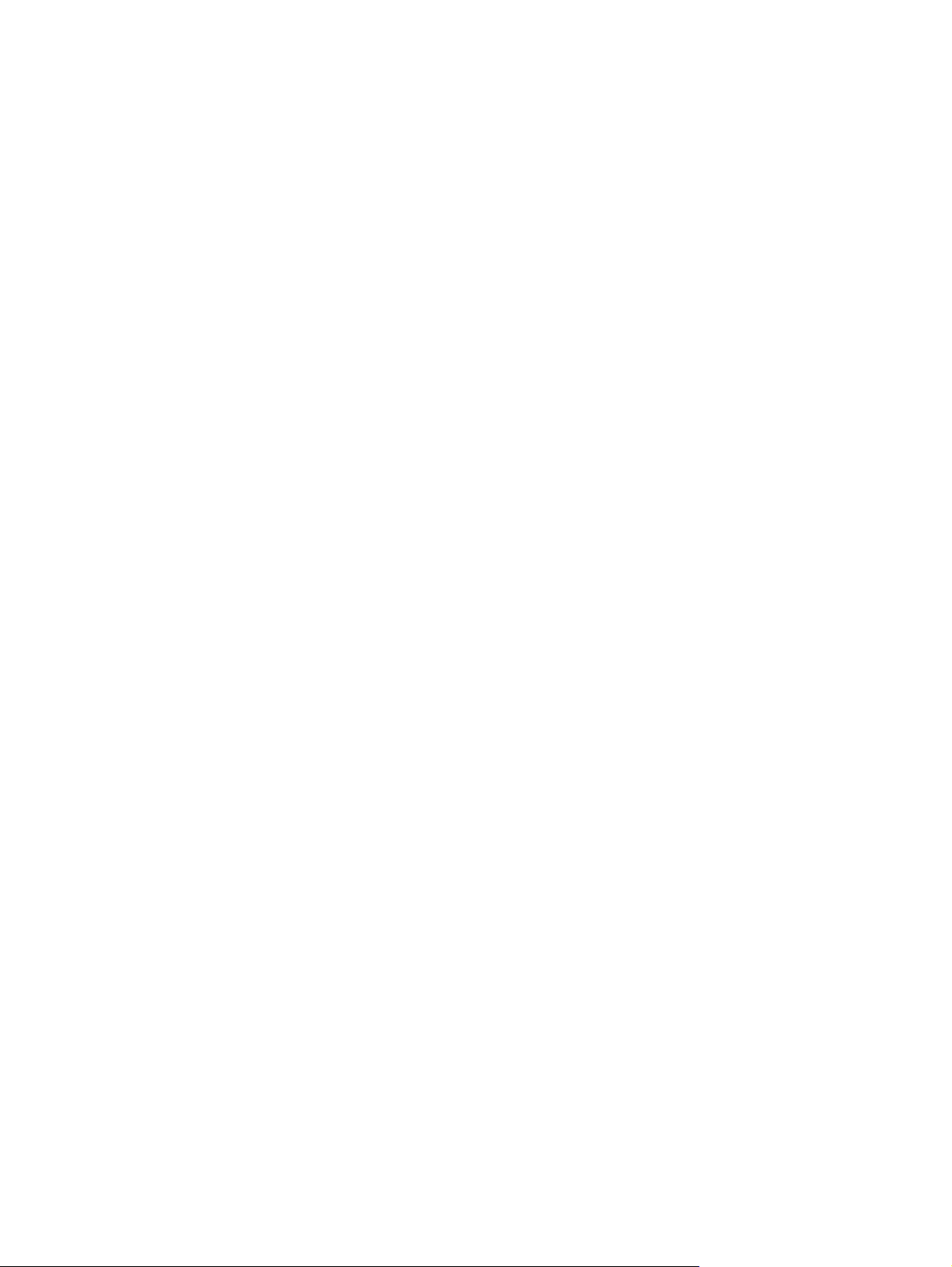
50 Kapitola 4 Použití funkcí zařízení CSWW
Page 59

5 Správa a údržba zařízení
Tato kapitola popisuje správu a údržbu zařízení:
Používání informačních stránek
●
Použití integrovaného webového serveru
●
Používání softwaru HP Web Jetadmin
●
Ovládání zabezpečení digitálního odesílání
●
Výměna spotřebního materiálu a součástí
●
Čištění zařízení
●
Aktualizace firmwaru
●
Kalibrace skeneru
●
CSWW 51
Page 60

Používání informačních stránek
Z ovládacího panelu na dotykovém displeji zobrazte stránky obsahující podrobnosti o zařízení a jeho
aktuální konfiguraci.
Popis stránky Způsob zobrazení stránky
Konfigurační stránka
Zobrazí nastavení zařízení a
nainstalované příslušenství.
Stránka využití
Zobrazuje počet naskenovaných
stránek pro jednotlivé formáty papíru,
počet jednostraných a oboustranných a
průměrné procento pokrytí.
1. Na úvodní obrazovce stiskněte tlačítko Správa.
2. Stiskněte tlačítko Informace.
3. Stiskněte tlačítko Stránky konfigurace/stavu.
4. Stiskněte tlačítko Stránka konfigurace.
5. Stiskněte tlačítko Zobrazit.
POZNÁMKA: Pokud zařízení obsahuje tiskový server HP Jetdirect nebo
volitelnou jednotku pevného disku, zobrazí se další stránky konfigurace
s informacemi o těchto zařízeních.
1. Na úvodní obrazovce stiskněte tlačítko Správa.
2. Stiskněte tlačítko Informace.
3. Stiskněte tlačítko Stránky konfigurace/stavu.
4. Stiskněte tlačítko Stránka využití.
5. Stiskněte tlačítko Zobrazit.
52 Kapitola 5 Správa a údržba zařízení CSWW
Page 61

Použití integrovaného webového serveru
POZNÁMKA: Pokud používáte software HP Digital Sending dodávaný na disku CD se
softwarem digitálního odesílatele, musíte k provedení funkcí popsaných níže v této části použít
konfigurační nástroj HP MFP DSS. Pokyny pro konfiguraci naleznete v Příručce podpory softwaru
HP Digital Sender.
zobrazení informací o stavu řízení zařízení,
●
zobrazení a změna nastavení nabídek ovládacího panelu zařízení,
●
zobrazení vnitřních stránek,
●
přijímání upozornění na události týkající se zařízení,
●
zobrazení a změna síťové konfigurace,
●
zobrazení obsahu podpory pro aktuální stav zařízení.
●
Pokud je zařízení připojeno k síti, integrovaný webový server je k dispozici automaticky.
Integrovaný webový server lze použít, jen pokud je nainstalován prohlížeč Microsoft Internet Explorer
4, Netscape Navigator 4 nebo jejich novější verze. Integrovaný webový server funguje při připojení
zařízení do sítě používající protokol IP. Integrovaný webový server nepodporuje připojení tiskárny
pomocí protokolu IPX nebo AppleTalk. Ke spuštění a použití integrovaného webového serveru není
vyžadován přístup k Internetu.
Spuštění integrovaného webového serveru pomocí síťového připojení
1. V podporovaném webovém prohlížeči ve vašem počítači zadejte adresu IP zařízení nebo název
hostitele do pole adresy/URL. Chcete-li najít adresu IP nebo název hostitele, stiskněte tlačítko
Síťová adresa na dotykové obrazovce ovládacího panelu zařízení nebo zobrazte konfigurační
stránku.
POZNÁMKA: Po otevření adresy URL můžete vytvořit záložku, která umožní rychlý návrat
na tuto adresu v budoucnosti.
2. Integrovaný webový server má tři karty obsahující nastavení a informace o zařízení: kartu
Informace, Nastavení a Síťová připojení. Klepněte na kartu, kterou chcete prohlížet.
Více informací o jednotlivých kartách naleznete zde
Části integrovaného webového serveru
na stránce 53.
Části integrovaného webového serveru
Karta nebo část Možnosti
Karta Informace
Poskytuje informace o zařízení,
stavu a konfiguraci.
Stav zařízení: Zobrazení stavu zařízení. Chcete-li změnit výchozí nastavení,
●
klepněte na možnost Změnit nastavení.
Stránka konfigurace: Zobrazuje informace stránky konfigurace.
●
Stav spotřebního materiálu: Zobrazuje informace o objednávání spotřebního
●
materiálu a o recyklaci. Chcete-li objednat nový spotřební materiál, klepněte na
tlačítko Objednání spotřebního materiálu v oblasti Další odkazy na levé straně
okna.
CSWW Použití integrovaného webového serveru 53
Page 62

Karta nebo část Možnosti
Chybový protokol: Zobrazuje seznam všech událostí a chyb zařízení.
●
Stránka využití: Zobrazuje přehled počtu stránek naskenovaných zařízením podle
●
formátu a typu.
Informace o zařízení: Zobrazuje název zařízení v síti, adresu a informace o modelu.
●
Chcete-li změnit tato zadání, klepněte na položku Informace o zařízení na kartě
Nastavení.
Ovládací panel: Zobrazuje hlášení ovládacího panelu, například Připraveno nebo
●
Režim spánku zapnutý.
Karta Nastavení
Umožňuje konfigurovat zařízení
z počítače.
Konfigurace zařízení: Umožňuje konfigurovat nastavení zařízení. Tato stránka
●
obsahuje tradiční nabídky nacházející se v zařízeních pomocí displeje ovládacího
panelu.
E-mailový server: Používá se ve spojení se stránkou Výstrahy pro nastavení
●
příchozích a odchozích e-mailů a e-mailových výstrah.
Výstrahy: Umožňuje nastavení e-mailových výstrah pro různé události týkající se
●
zařízení a spotřebního materiálu.
AutoSend: Umožňuje konfigurovat zařízení tak, aby odesílalo automatické e-
●
mailové zprávy týkající se konfigurace zařízení a spotřebního materiálu na určené
e-mailové adresy.
Zabezpečení: Umožňuje nastavit heslo, které je nutné zadat pro získání přístupu ke
●
kartám Nastavení a Připojení do sítě. Slouží k zapnutí a vypnutí určitých vlastností
integrovaného webového serveru.
Správce ověřování: Umožňuje nastavit funkce zařízení, před jejichž použitím se
●
musí uživatelé přihlásit.
Ověřování LDAP: Umožňuje nakonfigurovat, aby se digitální odesílatel ověřoval u
●
serveru LDAP.
Ověřování Kerberos: Umož
●
u řadiče domény Kerberos.
Upravit další odkazy: Umožňuje přidat nebo upravit odkaz na jiné webové stránky.
●
Tento odkaz se zobrazí v oblasti Další odkazy na všech stránkách webového
integrovaného serveru.
ňuje nakonfigurovat, aby se digitální odesílatel ověřoval
Informace o zařízení: Umožňuje přidělit zařízení název a inventární číslo. Zadejte
●
jméno a e-mailovou adresu hlavní kontaktní osoby, která obdrží informace o zařízení.
Jazyk: Umožňuje určit jazyk, ve kterém se zobrazují informace integrovaného
●
webového serveru.
Datum a čas: Umožňují časovou synchronizaci s časovým serverem sítě.
●
Čas probuzení: Umožňuje nastavit nebo upravit čas probuzení zařízení.
●
POZNÁMKA: Kartu Nastavení lze chránit heslem. Je-li zařízení zapojeno v síti,
před změnou nastavení této karty vždy kontaktujte správce systému.
Karta Digitální odesílání, karta
Digitální odesílání, integrovaný
webový server
Umožňuje konfigurovat z počítače
nastavení digitálního odesílání
zařízení.
Obecné nastavení: Umožňuje poskytovat nebo měnit údaje o správci.
●
Nastavení e-mailu: Umožňuje změnit nastavení e-mailu, jako je adresa e-mailového
●
serveru, požadavky na ověřování a výchozí adresu Od.
Odeslání do složky: Umožuje povolit nebo zakázat funkci odeslání do složky,
●
definovat síťové složky pro příjem souborů a upravit nastavení síťové složky.
54 Kapitola 5 Správa a údržba zařízení CSWW
Page 63
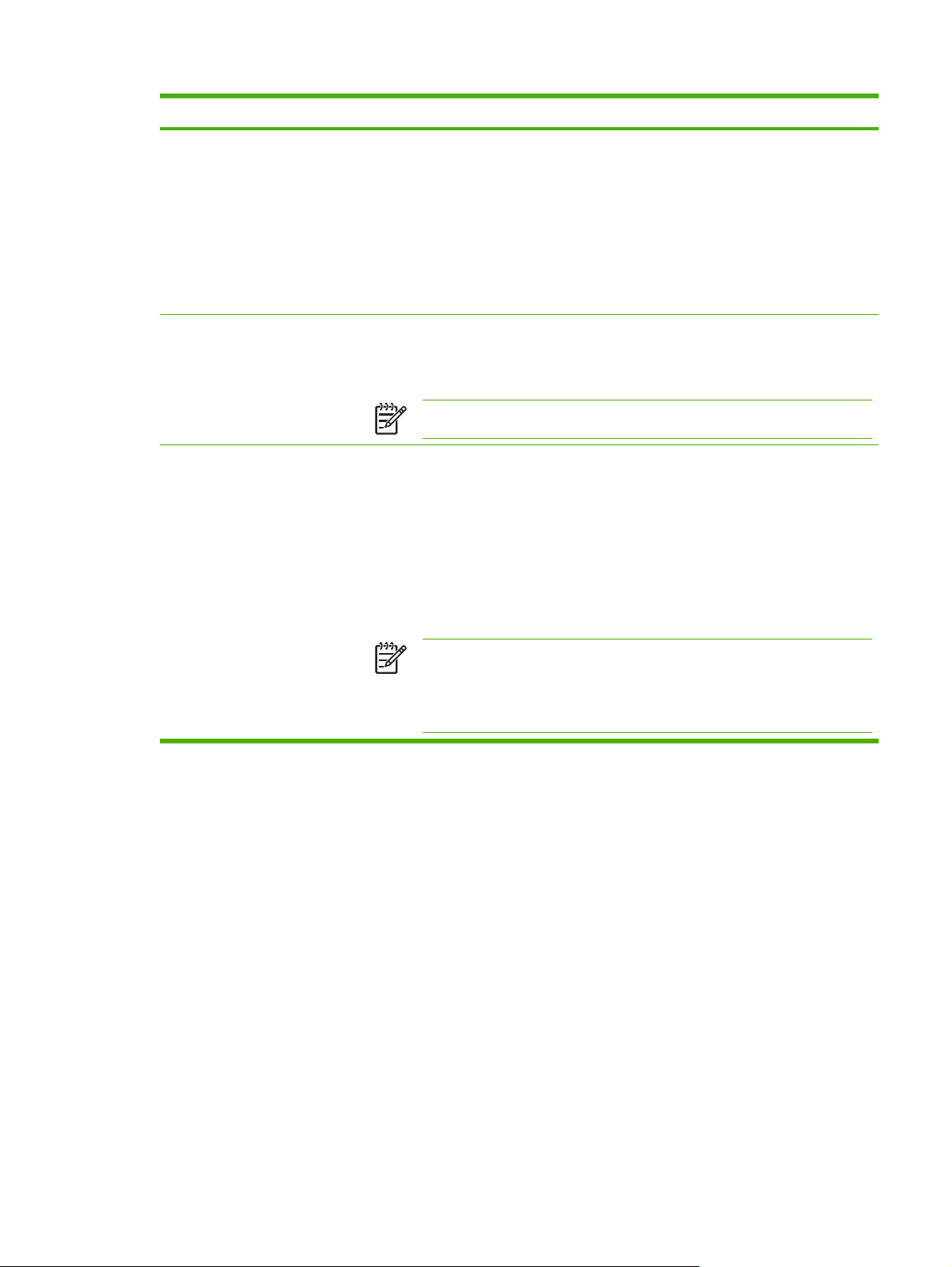
Karta nebo část Možnosti
Adresování: Umožňuje nakonfigurovat, aby zařízení používalo adresář a server
●
LDAP.
Adresář: Umožňuje přidat předdefinovaný seznam cílových e-mailových adres do
●
adresáře v zařízení.
Protokol: Umožňuje zobrazit informace o úloze digitálního odesílání, včetně všech
●
chyb, ke kterým došlo.
Předvolby: Umožňuje nakonfigurovat obecné nastavení funkcí digitálního odesílání,
●
například výchozí nastavení skeneru.
Karta Síť
Umožňuje změnit síťová nastavení
z počítače.
Další odkazy
Obsahuje odkazy pro připojení
k Internetu.
Správci sítě používají tuto kartu k ovládání síťového nastavení zařízení, pokud je
připojeno do sítě používající protokol IP. Je-li zařízení připojeno přímo k počítači nebo je
připojeno k síti jiným způsobem než pomocí tiskového serveru HP Jetdirect, tato karta se
nezobrazuje.
POZNÁMKA: Karta Připojení do sítě může být chráněna heslem.
HP Instant Support™: Spojení s webovou stránkou společnosti HP umožňující
●
vyhledat řešení potíží. Tato služba analyzuje chybový protokol vašeho zařízení a
informace o konfiguraci, aby bylo možné získat konkrétní informace vašeho zařízení
pro diagnostiku a podporu.
Objednání spotřebního materiálu: Spojení s webovou stránkou HP SureSupply,
●
kde jsou k dispozici informace o možnostech nákupu originálního spotřebního
materiálu, například sady pro údržbu ADF nebo papíru.
Podpora: Spojení se stránkou podpory zařízení, kde lze vyhledávat nápovědu
●
týkající se obecných témat.
POZNÁMKA: Aby bylo možno tyto odkazy použít, musí být k dispozici připojení
k Internetu. Jestliže používáte telefonické připojení a při prvním otevření
integrovaného webového serveru nebylo připojení navázáno, je nutné se připojit
před navštívením těchto webových stránek. Připojení může vyžadovat ukončení
a opětovné spuštění integrovaného webového serveru.
CSWW Použití integrovaného webového serveru 55
Page 64

Používání softwaru HP Web Jetadmin
HP Web Jetadmin je webové softwarové řešení pro vzdálenou instalaci, sledování a odstraňování
problémů síťově připojených periférií. Intuitivní rozhraní prohlížeče zjednodušuje multiplatformní správu
široké řady zařízení včetně zařízení společnosti HP i jiných výrobců. Správa má zpětnou vazbu a
umožňuje správcům sítě odstraňovat problémy zařízení bez negativního vlivu na uživatele. Tento
bezplatný rozšířený software pro správu si můžete stáhnout na adrese
webjetadmin_software.
Chcete-li získat moduly plug-in pro nástroj HP Web Jetadmin, klepněte na odkaz moduly plug-in a
dále na odkaz stáhnout vedle názvu požadovaného modulu. Program HP Web Jetadmin může
automaticky upozorňovat na dostupnost nových modulů plug-in. Postupem podle pokynů na kartě
Aktualizace produktu se automaticky připojíte na webové stránky společnosti HP.
Nástroj HP Web JetAdmin nainstalovaný v hostitelském serveru lze používat z libovolného klientského
počítače prostřednictvím podporovaného webového prohlížeče, jako je například Microsoft Internet
Explorer 6.0 pro Windows nebo Netscape Navigator 7.1 pro Linux. Stačí jen zadat adresu hostitelského
počítače nástroje HP Web Jetadmin.
POZNÁMKA: Prohlížeče musí podporovat skripty Java. Přístup z počítačů Apple PC není
podporován.
www.hp.com/go/
56 Kapitola 5 Správa a údržba zařízení CSWW
Page 65
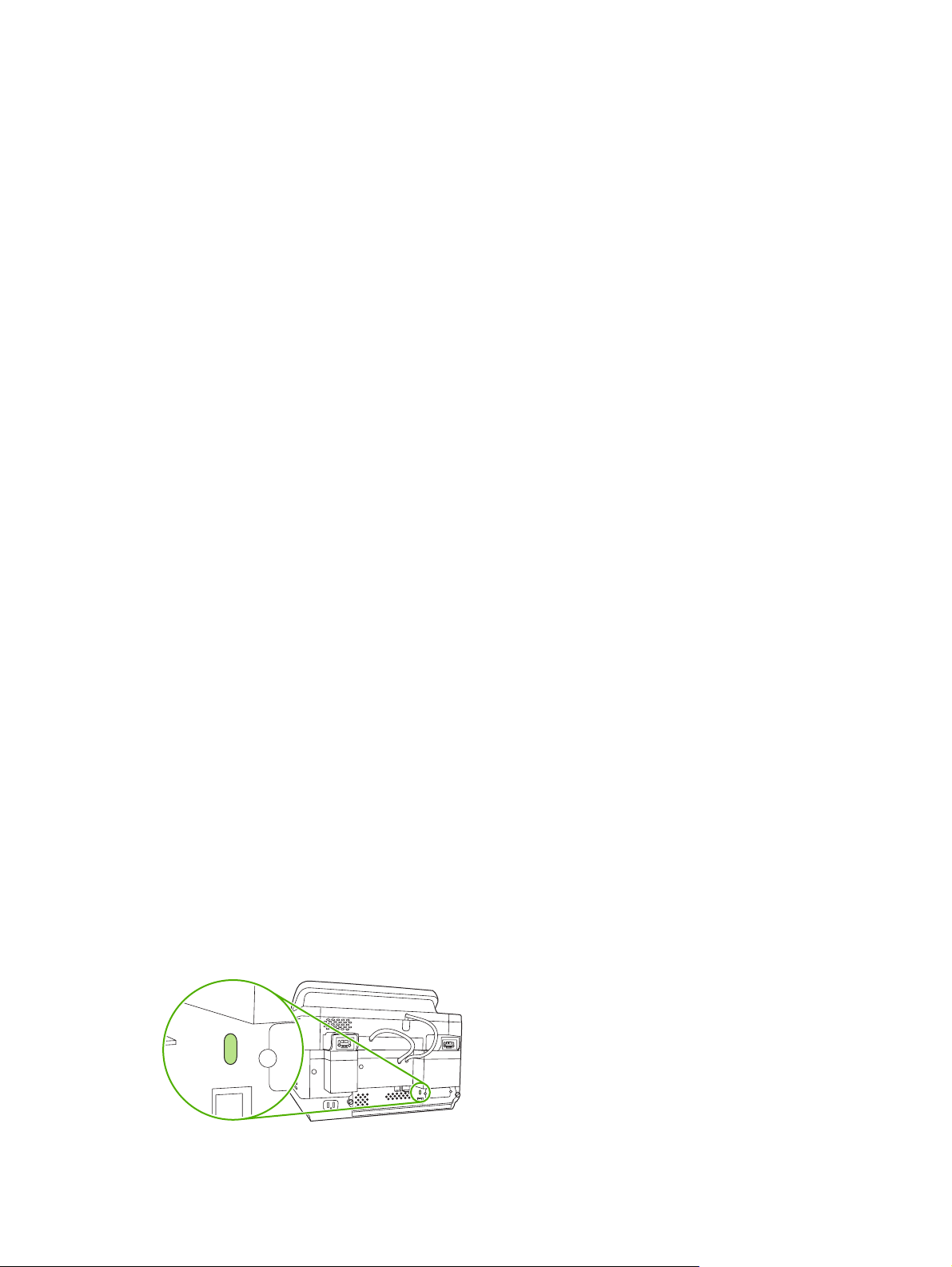
Ovládání zabezpečení digitálního odesílání
Zařízení pro digitální odesílání bylo zkonstruováno i s ohledem na jeho zabezpečení. Obsahuje
množství funkcí, které slouží k zabezpečení digitálního odesílání.
Síťové ověření
Nejzákladnější zabezpečovací funkce zařízení pro digitální odesílání je jeho schopnost požadovat před
použitím funkcí digitálního odesílání přihlášení do sítě. Tím se zabrání nepovolaným uživatelům v tom,
aby k zařízení jednoduše přišli a odesílali z něj dokumenty. Zařízení pro digitální odesílání dále
podporuje několik metod ověření, které poskytují vysokou úroveň šifrování a zabezpečení.
Zabezpečený e-mail
Řada dodavatelů softwaru jiných výrobců nabízí služby pro zabezpečené doručování elektronické
pošty. Uživatelům, kteří vyžadují zvýšenou míru zabezpečení, je k dispozici funkce Sekundární e-
mail. Tato funkce je konstruována tak, aby spolupracovala s jedním z těchto softwarových programů od
nezávislých výrobců. Další informace naleznete v příručce podpory DSS.
Omezení přístupu k softwaru
V zájmu zachování zabezpečení zařízení pro digitální odesílání je nutné omezit přístup k softwarovým
programům, pomocí kterých lze zařízení konfigurovat. Ve výchozím nastavení jsou při zahájení použití
služby HP DSS zařízením pro digitální odesílání možnosti konfigurace digitálního odesílání v
zabudovaném webovém prohlížeči EWS zakázány. Zařízení pro digitální odesílání tak potom lze
konfigurovat pouze pomocí Nástroje pro konfiguraci HP MFP DSS. To centralizuje úlohy konfigurace a
usnadňuje řízení zabezpečení. Měli byste se ujistit, že je software HP DSS nainstalován na
zabezpečeném serveru a že Konfigurační nástroj HP MFP DSS nemohou použít neoprávnění uživatelé.
Kromě toho můžete na serveru EWS také nastavit heslo, a zabránit tak v přístupu na karty zařízení
obsahující nastavení. Po nastavení hesla se uživatelům zobrazí pouze karta Informace serveru EWS.
Další informace o stránce Zabezpečení najdete v uživatelské příručce integrovaného webového
serveru na disku CD zařízení.
Posledním softwarovým programem, kterým lze ovládat zařízení pro digitální odesílání, je program HP
Web Jetadmin. Tento program lze také nakonfigurovat tak, aby vyžadoval heslo před prováděním
jakýchkoli změn. Měl by být také nainstalován na zabezpečeném serveru a měl by být chráněn před
neoprávněným použitím.
Bezpečnostní zámek
Bezpečnostní zámek je mechanický zámek, který zabraňuje odebrání interních komponent zařízení.
Používaný zámek je počítačový zámek od jiného výrobce podobný zámkům používaným k uzamčení
přenosných počítačů. Zakupte zámek samostatně a potom jej upevněte na zařízení do umístění
zobrazeného na tomto obrázku.
CSWW Ovládání zabezpečení digitálního odesílání 57
Page 66

Výměna spotřebního materiálu a součástí
Výměna mylarového listu
Pokud se na skenovaných obrazech začnou objevovat svislé pruhy, jak je znázorněno na následujícím
obrázku, bude pravděpodobně nutné vyměnit mylarový potah na spodní části podavače ADF. Zařízení
je dodáváno s obálkou obsahující tři další mylarové potahy a pokyny k instalaci. Obálku naleznete v
přihrádce za vinylovým vyztužením podavače ADF, jak je znázorněno na obrázku.
C
B
A
a
A
a
A
a
A
a
A
a
c
b
b
B
C
c
C
B
c
b
C
B
c
b
C
B
c
b
Mylarový potah vyměňte podle pokynů dodaných v obálce.
POZNÁMKA: V případě potřeby si můžete další soupravy pro výměnu mylarových potahů
objednat u svého obchodního zástupce společnosti Hewlett-Packard. Číslo produktu HP je
Q6496A.
Výměna sady pro údržbu podavače ADF
Zařízení vás v okamžiku potřeby výměny Soupravy pro údržbu podavače ADF na tuto skutečnost
upozorní pomocí zprávy na displeji ovládacího panelu. Zbývající životnost Soupravy pro údržbu
podavače ADF můžete kdykoli zobrazit stisknutím tlačítka Stav na ovládacím panelu nebo na stránce
Supplies Status serveru EWS (viz příručka integrovaného webového serveru na disku CD zařízení).
Souprava pro údržbu podavače ADF obsahuje následující položky:
1 jednotka podávacího válce,
●
1 oddělovací podložka,
●
1 souprava mylarového potahu,
●
brožura s pokyny.
●
Instalaci proveďte podle pokynů dodaných se soupravou.
58 Kapitola 5 Správa a údržba zařízení CSWW
Page 67

Po výměně sady resetujte nastavení Nová sada podavače dokumentů.
1. Na úvodní obrazovce stiskněte tlačítko Správa.
2. Vyberte tlačítko Obnovení a stiskněte je.
3. Stiskněte tlačítko Obnovit spotřební materiál.
4. Stiskněte tlačítko Nová sada podavače dokumentů.
5. Stiskněte tlačítko Ano a potom stiskněte tlačítko Uložit.
CSWW Výměna spotřebního materiálu a součástí 59
Page 68

Čištění zařízení
Během skenování se v zařízení může hromadit papír a částice prachu. Časem mohou tyto částečky
způsobovat problémy, jako například skvrny na naskenovaných dokumentech.
Čištění povrchu zařízení
Prach, nečistoty a skvrny na povrchu zařízení čistěte měkkým vlhkým hadříkem, který nepouští vlákna.
Čištění skla
Sklo čistěte pouze v případě viditelného znečištění nebo v případě nízké kvality skenování
●
(například při tvorbě pruhů).
Povrch skla jemně otřete čistým, vlhkým hadříkem, který neuvolňuje vlákna. K navlhčení hadříku
●
použijte přípravek pro čištění povrchů na bázi čpavku.
UPOZORNĚNÍ: Kapaliny nenanášejte ani nerozprašujte přímo na sklo. Na sklo nadměrně
netlačte, abyste jej nerozbili.
Čištění dotykové obrazovky
Dotykovou obrazovku můžete vyčistit podle potřeby a odstranit tak otisky prstů nebo nánosy prachu.
Chcete-li obrazovku vyčistit, otřete ji jemně čistým hadříkem navlhčeným vodou, který neuvolňuje
vlákna.
UPOZORNĚNÍ: Používejte pouze vodu. Rozpouštědla a čisticí přípravky by mohly dotykovou
obrazovku poškodit. Kapaliny nenanášejte ani nerozprašujte přímo na dotykovou obrazovku.
Čištění systému podavače ADF
1. Zvedněte horní část zařízení pro digitální odesílání.
2. Vyhledejte bílé vinylové vyztužení podavače ADF.
60 Kapitola 5 Správa a údržba zařízení CSWW
Page 69

3. Vyhledejte bílé vinylové kalibrační pásky.
4. Otřete vyztužení podavače ADF a kalibrační pásky čistým, vlhkým hadříkem, který neuvolňuje
vlákna. K navlhčení hadříku použijte přípravek pro čištění povrchů na bázi čpavku.
5. Zavřete horní část zařízení pro digitální odesílání.
Čištění válečků podavače ADF
Válečky podavače ADF byste měli vyčistit v případě, že dochází k nesprávnému podávání nebo pokud
originály při výstupu z podavače ADF vykazují znečištění.
UPOZORNĚNÍ: Příliš časté čištění válečků může způsobit vniknutí prachu do zařízení.
1. Otevřete víko skeneru.
CSWW Čištění zařízení 61
Page 70

2. Vyhledejte válečky umístěné v blízkosti vinylových kalibračních pásků.
3. Válečky jemně otřete čistým hadříkem navlhčeným vodou, který neuvolňuje vlákna.
UPOZORNĚNÍ: Nenanášejte vodu přímo na válečky. Mohli byste zařízení poškodit.
4. Zavřete víko skeneru.
5. Stisknutím uvolňovacího tlačítka otevřete kryt podavače ADF.
6. Vyhledejte válečky.
7. Válečky otřete čistým hadříkem navlhčeným vodou, který neuvolňuje vlákna.
UPOZORNĚNÍ: Nenanášejte vodu přímo na válečky. Mohli byste zařízení poškodit.
62 Kapitola 5 Správa a údržba zařízení CSWW
Page 71

8. Vyhledejte oddělovací podložku.
9. Otřete ji čistým hadříkem navlhčeným vodou, který neuvolňuje vlákna.
10. Zavřete kryt podavače ADF.
CSWW Čištění zařízení 63
Page 72

Aktualizace firmwaru
HP 9250C Digital Sender obsahuje funkci vzdálené aktualizace firmwaru (RFU). Firmware zařízení pro
digitální odesílání můžete vzdáleně aktualizovat pomocí následujících kroků. Tyto kroky jsou podrobněji
popsány v následujících částech.
1. Určete aktuální verzi firmwaru nainstalovaného v zařízení.
2. Přejděte na web a zjistěte, zda je k dispozici nová verze. Pokud ano, stáhněte nejnovější firmware
do počítače.
3. Stáhněte nový firmware do zařízení.
Určení aktuální verze firmwaru
1. Na ovládacím panelu zařízení otevřete konfigurační stránku. Další informace naleznete v části
Používání informačních stránek na stránce 52.
2. Přejděte do části konfigurace označené textem Informace o zařízení, kde naleznete kód data
firmwaru. Kód data firmwaru má přibližně následující podobu: 20030502 05.003.0
Stažení nového firmwaru z webu společnosti Hewlett-Packard
Chcete-li pro zařízení pro digitální odesílání vyhledat nejaktuálnější aktualizaci firmwaru, přejděte na
adresu
stažení nové verze firmwaru.
www.hp.com/go/9250c_firmware. Tato stránka obsahuje také pokyny týkající se způsobu
Stáhněte z webu novou verzi firmwaru a potom aktualizuje firmware zařízení pro digitální odesílání
jedním z následujících způsobů.
Aktualizace firmwaru pomocí přímého připojení k síti pomocí serveru FTP
Aby bylo možné přijmout aktualizaci souboru RFU, musí být zařízení ve stavu Připraveno. Všechny
úlohy umístěné ve frontě před úlohou RFU budou dokončeny před zpracováním aktualizace.
Čas aktualizace závisí na době přenosu vstupu/výstupu a na době potřebné k opětovnému spuštění
zařízení. Doba přenosu vstupu/výstupu závisí na mnoha faktorech, včetně rychlosti hostitelského
počítače, který aktualizaci odesílá. Dojde-li k přerušení procesu vzdálené aktualizace firmwaru před
stažením (při zobrazení zprávy Receiving Upgrade (Přijímání aktualizace) na displeji ovládacího
panelu), bude nutné firmware odeslat znovu. Dojde-li během aktualizace paměti flash DIMM (při
zobrazení Performing Upgrade (Probíhá aktualizace) na displeji ovládacího panelu) k přerušení
napájení, bude aktualizace přerušena a na displeji ovládacího panelu se zobrazí zpráva v angličtině
Resend Upgrade (Znovu odešlete aktualizaci).
Pomocí následujících pokynů proveďte aktualizaci prostřednictvím serveru FTP.
64 Kapitola 5 Správa a údržba zařízení CSWW
Page 73

POZNÁMKA: Aktualizace firmwaru vyžaduje změnu formátu permanentní paměti NVRAM
(Nonvolatile Random Access Memory). Veškeré nastavení nabídky změněné oproti výchozímu
nastavení se pravděpodobně do výchozího nastavení vrátí. Budete-li chtít použít jiné než výchozí
nastavení, bude nutné nastavení znovu změnit.
1. Pokud dosud neznáte adresu TCP/IP zařízení pro digitální odesílání, zjistěte si ji na stránce portu
EIO nástroje Jetdirect. Stránka nástroje HP Jetdirect je druhá stránka, která se zobrazí na
ovládacím panelu na stránce konfigurace.
POZNÁMKA: Před připojením k zařízení pro digitální odesílání se ujistěte, že není v
režimu spánku. Ujistěte se také, že jste z displeje ovládacího panelu vymazali všechny
chybové zprávy.
2. V počítači spusťte okno příkazového řádku.
3. Zadejte následující: ftp <ADRESA TCP/IP>. Pokud je například adresa TCP/IP 192.168.0.90,
zadejte ftp 192.168.0.90.
4. Na klávesnici stiskněte klávesu Enter.
5. Po zobrazení výzvy k zadání uživatelského jména stiskněte klávesu Enter.
6. Po zobrazení výzvy k zadání hesla stiskněte klávesu Enter.
7. Do příkazového řádku zadejte příkaz bin.
8. Stiskněte klávesu Enter. V okně příkazového řádku se zobrazí zpráva 200 Types set to I, Using
binary mode to transfer files (Typy nastaveny na I, pro přenos souborů použit binární
režim).
9. Zadejte příkaz put <NÁZEVSOUBORU>, kde <NÁZEVSOUBORU> je cesta k souboru RFU, který
jste stáhli z webu. Zadejte například put C:\LJ\9250FW.RFU a stiskněte tlačítko Enter.
POZNÁMKA: Pokud název souboru nebo cesta obsahuje mezeru, je třeba název souboru
nebo cestu uzavřít do uvozovek. Zadejte například put "C:\MY DOCUMENTS\LJ
\9250FW.RFU"
V okně příkazového řádku se zobrazí řada následujících zpráv:
200 PORT command successful (Příkaz PORT proveden úspěšně)
150 Opening BINARY mode data connection (Otevírání BINÁRNÍHO režimu datového
připojení)
226 Ready (Připraveno)
226 Processing Job (Zpracování úlohy)
226 Transfer complete (Přenos dokončen)
Potom se zobrazí zpráva obsahující informace o přenosové rychlosti.
10. Proces stahování bude zahájen a firmware bude v zařízení aktualizován. Tato akce bude trvat
přibližně 5 minut. Nechejte proces dokončit bez další interakce se zařízením nebo počítačem.
CSWW Aktualizace firmwaru 65
Page 74

POZNÁMKA: Po zpracování aktualizace zařízení pro digitální odesílání automaticky
firmware restartuje.
11. Do příkazového řádku ukončete příkaz ftp zadáním příkazu bye.
12. Vraťte se do rozhraní systému Windows zadáním příkazu exit do příkazového řádku.
Použití připojení USB k aktualizaci firmwaru zařízení
Pokud je zařízení připojeno rozhraním USB, postupujte podle těchto pokynů:
1. Na příkazovém řádku nebo v okně MS-DOS zadejte copy /b <NÁZEV SOUBORU>\\<NÁZEV
POČÍTAČE>\<NÁZEV SDÍLENÍ>, kde <NÁZEV SOUBORU> je název souboru .RFU (včetně
cesty), <NÁZEV POČÍTAČE> je název počítače, na kterém je zařízení sdílenoa <NÁZEV
SDÍLENÍ> je název sdílení zařízení. Zadejte například následující příkaz:
copy /b 3000fw.rfu\\your_computer\9250c
POZNÁMKA: Pokud název souboru nebo cesta obsahuje mezeru, je třeba název souboru
nebo cestu uzavřít do uvozovek. Zadejte například C:\>copy /b "c:\My Documents
\xxxxfw.rfu" \\your_computer\clj3000.
2. Na klávesnici stiskněte klávesu Enter. Po zobrazení několika zpráv na ovládacím panelu zařízení
se na obrazovce počítače zobrazí zpráva Bylo zkopírováno 1 souborů.
3. Proces stahování bude zahájen a firmware bude v zařízení aktualizován. Tento proces může trvat
několik minut. Nechte proces dokončit bez další interakce se zařízením nebo počítačem.
POZNÁMKA: Zařízení se automaticky vypne a znovu zapne, aby se aktivovala
aktualizace. K tomu může dojít více než jednou. Po dokončení procesu aktualizace se na
ovládacím panelu zobrazí zpráva Připraveno. Dokud je zobrazena tato zpráva, nesmíte
zařízení vypnout ani zasahovat do aktualizace.
4. V ovládacím panelu zařízení otevřete konfigurační stránku a zkontrolujte, zda číslo revize firmwaru
odpovídá verzi aktuální aktualizace.
Aktualizace firmwaru pomocí nástroje HP Web Jetadmin
Tento postup vyžaduje instalaci nástroje HP Web Jetadmin verze 7.0 nebo novější (viz část Používání
softwaru HP Web Jetadmin na stránce 56). Pomocí následujících kroků můžete po stažení souboru
RFU z webu společnosti Hewlett-Packard aktualizovat samostatné zařízení prostřednictvím nástroje
HP Web Jetadmin.
1. Spusťte nástroj HP Web Jetadmin.
2. V rozevíracím seznamu na panelu Navigation (Navigace) otevřete složku Device Management
(Správa zařízení). Přejděte do složky Device Lists (Seznamy zařízení).
3. Rozbalte složku Device Lists a vyberte položku All Devices (Všechna zařízení). V seznamu
zařízení vyhledejte zařízení pro digitální odesílání, kterého chcete aktualizovat, a potom jej
klepnutím vyberte.
4. V pravém horním rohu okna vyhledejte rozevírací seznam Device Tools (Nástroje zařízení). V
seznamu akcí vyberte položku Update Printer Firmware (Aktualizovat firmware tiskárny).
66 Kapitola 5 Správa a údržba zařízení CSWW
Page 75

5. V části Upload New Firmware Image (Uložit novou bitovou kopii firmwaru) klepněte na tlačítko
Browse (Procházet) a přejděte do umístění souboru RFU, který jste stáhli z webu na začátku
tohoto postupu. Vyberte soubor.
6. Klepnutím na položku Upload (Odeslat) přesuňte soubor RFU do správného umístění na serveru
HP Web Jetadmin. Po dokončení uložení dojde k aktualizaci okna prohlížeče.
7. V rozevírací nabídce Select New Firmware Version (Vyberte novou verzi firmwaru) vyberte kód
data nového souboru RFU.
8. Klepněte na položku Update Firmware Now (Aktualizovat firmware). Nástroj HP Web Jetadmin
odešle vybraný soubor RFU do zařízení. Na ovládacím panelu zařízení pro digitální odesílání se
zobrazí zprávy označující průběh aktualizace. Na konci procesu aktualizace zařízení pro digitální
odesílání firmware restartuje.
Aktualizace firmwaru nástroje HP Jetdirect Inside
Síťové rozhraní nástroje HP Jetdirect Inside v zařízení obsahuje firmware, který lze aktualizovat
nezávisle na firmwaru zařízení pro digitální odesílání. Tento postup vyžaduje instalaci nástroje HP Web
Jetadmin verze 6.2 nebo novější. Podle následujících kroků můžete aktualizovat firmware nástroje
HP Jetdirect pomocí nástroje HP Web Jetadmin.
1. Spusťte program Web Jetadmin.
2. V rozevíracím seznamu na panelu Navigation (Navigace) otevřete složku Device Management
(Správa zařízení). Přejděte do složky Device Lists (Seznamy zařízení).
3. Vyberte zařízení, které chcete aktualizovat.
4. V rozevíracím seznamu Device Tools vyberte položku Jetdirect Firmware Update (Aktualizace
firmwaru nástroje Jetdirect).
5. V části Jetdirect firmware version (Verze firmwaru nástroje Jetdirect) naleznete číslo modelu
nástroje Jetdirect a aktuální verzi firmwaru. Tyto údaje si poznamenejte.
6. Přejděte na adresu
7. Projděte si seznam čísel modelů nástroje Jetdirect a vyhledejte číslo, které jste si poznamenali.
8. Porovnejte aktuální verzi firmwaru pro daný model a zjistěte, zda je novější než vámi poznamenaná
verze. Pokud ano, klepněte pravým tlačítkem myši na odkaz na firmware a podle pokynů na
webové stránce si stáhněte soubor s novým firmwarem. Soubor je třeba uložit do adresáře
<jednotka>:\PROGRAM FILES\HP WEB JETADMIN\DOC\PLUGINS\HPWJA\FIRMWARE
\JETDIRECT v počítači, ve kterém je spuštěn software HP Web Jetadmin.
9. V nástroji Web Jetadmin se vraťte do hlavního seznamu zařízení a znovu vyberte zařízení pro
digitální odesílání.
10. V rozevíracím seznamu Device Tools vyberte položku Jetdirect Firmware Update.
11. Na stránce firmwaru nástroje Jetdirect se v části Jetdirect Firmware Available on HP Web
Jetadmin (V nástroji HP Web Jetadmin je k dispozici firmware nástroje Jetdirect) zobrazí verze
nového firmwaru. Klepnutím na tlačítko Update Firmware Now aktualizujte firmware nástroje
Jetdirect.
www.hp.com/go/wja_firmware.
CSWW Aktualizace firmwaru 67
Page 76

Kalibrace skeneru
Kalibrace skeneru se provádí pro vyrovnání posunů v systému obrazu skeneru (hlava vozíku) při
skenování dokumentů z pracovní plochy nebo z automatického podavače dokumentů. Mechanické
odchylky způsobí, že hlava vozíku skeneru nemusí polohu obrazu rozlišovat přesně. Při kalibraci se
spočítají hodnoty posunu skeneru a uloží se. Hodnoty posunu se potom používají k zachycení správné
části obrazu při skenování.
Kalibraci skeneru provádějte pouze v případě, že dojde k potížím s posunem naskenovaných obrazů.
Před expedicí z výroby je skener zkalibrován. Jen výjimečně je nutné provést kalibraci znovu.
1. Na úvodní obrazovce stiskněte tlačítko Správa.
2. Stiskněte možnost Odstraňování problémů.
3. Položte na plochý skener kalibrační list dodávaný se zařízením digitálního odesílání.
POZNÁMKA: Pokud nemáte kalibrační list dodávaný se zařízením digitálního odesílání,
stáhněte jej na adrese
4. Stiskněte položku Kalibrovat skener a pak postupujte podle pokynů v dialogovém okně na
obrazovce.
Zařízení zahájí proces kalibrace a na stavovém řádku dotykové obrazovky se zobrazuje zpráva
Probíhá kalibrace, dokud se tento proces nedokončí.
www.hp.com/go/9250c_scanner_cal a vytiskněte jej.
68 Kapitola 5 Správa a údržba zařízení CSWW
Page 77

6 Řešení potíží
Tyto informace jsou sestaveny tak, aby vám pomohly vyřešit problémy se zařízením. Z následujícího
seznamu vyberte obecné téma nebo druh problému.
Zdroje informací o problémech
●
Zprávy na ovládacím panelu
●
Uvíznutí
●
Řešení problémů s elektronickou poštou
●
CSWW 69
Page 78

Zdroje informací o problémech
Zdroj Popis
Kontrolky na ovládacím panelu
Kontrolka LED Start – Pokud je zařízení připraveno, má
●
kontrolka LED zelenou barvu. Dojde-li k jakémukoli
problému, svítí žlutě.
Kontrolka LED Připraveno – Pokud je zařízení v režimu
●
online a připraveno ke skenování, rozsvítí se zelená
kontrolka LED Připraveno. Při pozastavení úlohy začne
blikat. Jestliže je zařízení pozastaveno nebo neumožňuje
odeslat data, kontrolka zhasne.
Kontrolka LED Data – Pokud zařízení zpracovává
●
úlohu, ale je pozastaveno, rozsvítí se zelená kontrolka
LED Data. Pokud není k dispozici žádná úloha, kterou by
bylo možné zpracovat, kontrolka zhasne. Kontrolka bliká,
pokud zařízení vysílá data,
Kontrolka LED Upozornění – Jestliže se rozsvítí
●
červená kontrolka LED Upozornění, došlo u zařízení k
závažné chybě. Pokud bliká, došlo u zařízení k chybě,
která vyžaduje pozornost uživatele. Pokud zhasne,
pracuje zařízení normálně.
Indikátor LED Úsporný režim – Pokud je zařízení
●
v režimu spánku, rozsvítí se zelená kontrolka LED
Úsporný režim. Režim spánku ukončete stisknutím
tlačítka Úsporný režim nebo se dotkněte dotykové
obrazovky.
Umístění těchto kontrolek LED naleznete v části
ovládacího panelu na stránce 12.
Uspořádání
Zprávy na ovládacím panelu Pokud dojde k problému, zobrazí se na displeji ovládacího
panelu zprávy. Seznam těchto zpráv a doporučených akcí
naleznete v části
panelu na stránce 71.
Protokol událostí Protokol událostí je záznam o použití zařízení pro digitální
odesílání. Obsahuje zprávy (informace, upozornění nebo
chyby), které vám mohou pomoci řešit problémy. Viz část
Nabídka Odstraňování potíží na stránce 27.
Software HP Web Jetadmin Tento nástroj lze použít ke sledování a odstraňování problémů
Integrovaný webový server (EWS) Server EWS umožňuje zobrazit informace o stavu zařízení pro
Chybové zprávy Nástroje pro konfiguraci HP MFP DSS nebo
protokolu událostí systému Windows
se zařízením pro digitální odesílání. Další informace naleznete
Používání softwaru HP Web Jetadmin na stránce 56.
v části
Témata týkající se diagnostiky a odstraňování problémů
naleznete také v nápovědě online softwaru HP Web Jetadmin.
digitální odesílání, určit zbývající životnost Soupravy pro
údržbu podavače ADF, zobrazit a vytisknout interní stránky,
přijímat oznámení o událostech zařízení pro digitální odesílání
a zobrazit a změnit konfiguraci sítě. Další informace najdete
v příručce integrovaného webového serveru na disku CD
zařízení.
Dojde-li v softwaru HP DSS k chybě, může se v Nástroji pro
konfiguraci HP MFP DSS nebo protokolu událostí systému
Windows zobrazit chybová zpráva. Informace o těchto
chybových zprávách naleznete v příručce podpory DSS.
Řešení problémů ve zprávě ovládacího
70 Kapitola 6 Řešení potíží CSWW
Page 79
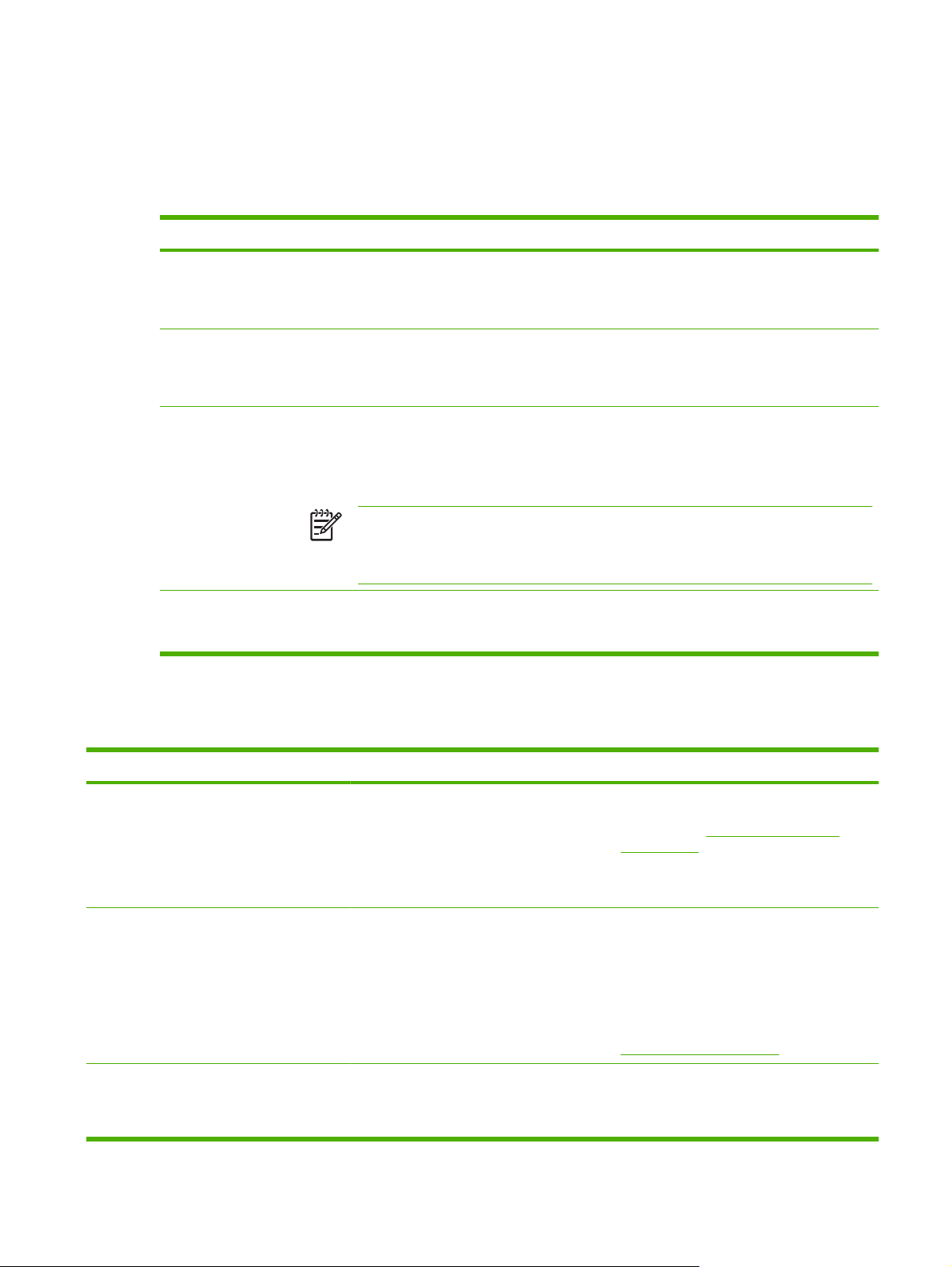
Zprávy na ovládacím panelu
Typy hlášení ovládacího panelu
Stav zařízení nebo problémy se zařízením jsou označovány čtyřmi typy hlášení na ovládacím panelu.
Typ hlášení Popis
Stavová hlášení Stavové zprávy zobrazují aktuální stav zařízení. Informují uživatele o normální funkci zařízení a k
Varovná hlášení Upozornění informují o datových chybách a chybách skenování. Tyto zprávy se obvykle střídají se
Chybová hlášení Chybové zprávy informují o tom, že je nutné provést určité akce, například odstranit uvíznutá média.
Kritická chybová
hlášení
jejich odstranění není zapotřebí žádný zásah uživatele. Mění se podle stavu zřízení. Kdykoliv je
zařízení připraveno, není zaneprázdněno, nezobrazuje žádné varovné zprávy a je v režimu online,
zobrazí se stavová zpráva Připraveno.
zprávami Připraveno nebo se stavovými zprávami. Zůstanou zobrazeny, dokud nestisknete tlačítko
OK. Některá upozornění lze smazat. Pokud je nastavení Smazatelná upozornění v nabídce Chování
zařízení zařízení nastaveno na hodnotu Úloha, další úloha tyto zprávy vymaže.
Po některých chybách dojde k automatickému pokračování. Pokud je v nabídkách nastavena hodnota
Automatické pokračování, zařízení bude pokračovat v normální funkci poté, co bude zpráva s
automatickým pokračováním zobrazena po dobu 10 sekund.
POZNÁMKA: Stisknutím libovolného tlačítka během 10 sekund, kdy je zobrazena chybová
zpráva s automatickým pokračováním, je funkce automatického pokračování potlačena a
přednost dostane funkce tlačítka. Například stisknutím tlačítka Zastavit je pozastaveno
skenování a je poskytnuta možnost zrušení úlohy.
Kritické chybové zprávy oznamují selhání zařízení. Některé z těchto zpráv lze vymazat vypnutím a
opětovným zapnutím zařízení. Na tyto zprávy se nastavení Automatické pokračování nevztahuje.
Pokud kritická chyba přetrvává, zařízení vyžaduje servis.
Řešení problémů ve zprávě ovládacího panelu
Tabulka 6-1 Zprávy na ovládacím panelu
Hlášení ovládacího panelu Popis Doporučený zásah
11.XX - Chyba vnitřních hodin Pokračujte
stisknutím tlačítka OK
30.1.YY Porucha skeneru Došlo k chybě skeneru. Vypněte a znovu zapněte zařízení.
49.XXXXX CHYBA Pokračujte vypnutím a
zapnutím
Došlo k chybě hodin reálného času
zařízení.
Došlo ke kritické chybě firmwaru. Vypněte a zapněte zařízení.
Při každém vypnutí a zapnutí nastavte na
ovládacím panelu čas a datum. Podrobnosti
najdete v části
na stránce 18.
Pokud chyba přetrvává, může být nutné
vyměnit formátovač.
Pokud zobrazení této zprávy přetrvává,
obraťte se na autorizovaný servis nebo
poskytovatele technické podpory společnosti
Hewlett-Packard. (Informace naleznete na
letáku technické podpory společnosti
Hewlett-Packard nebo na adrese
www.hp.com/support/9250c.)
Pokud zobrazení této zprávy přetrvává,
obraťte se na autorizovaný servis nebo
Nabídka Čas/plánování
CSWW Zprávy na ovládacím panelu 71
Page 80

Tabulka 6-1 Zprávy na ovládacím panelu (pokračování)
Hlášení ovládacího panelu Popis Doporučený zásah
poskytovatele technické podpory společnosti
Hewlett-Packard. (Informace naleznete na
letáku technické podpory společnosti
Hewlett-Packard nebo na adrese
www.hp.com/support/9250c.)
54.XX CHYBA Pokračujte vypnutím a
zapnutím
57.X CHYBA Pokračujte vypnutím a
zapnutím
58.XX CHYBA Pokračujte vypnutím a
zapnutím
Došlo k dočasné chybě. Vypněte a zapněte zařízení.
Pokud zobrazení této zprávy přetrvává,
obraťte se na autorizovaný servis nebo
poskytovatele technické podpory společnosti
Hewlett-Packard. (Informace naleznete na
letáku technické podpory společnosti
Hewlett-Packard nebo na adrese
www.hp.com/support/9250c.)
Došlo k dočasné chybě. Vypněte a zapněte zařízení.
Pokud zobrazení této zprávy přetrvává,
obraťte se na autorizovaný servis nebo
poskytovatele technické podpory společnosti
Hewlett-Packard. (Informace naleznete na
letáku technické podpory společnosti
Hewlett-Packard nebo na adrese
www.hp.com/support/9250c.)
Došlo k dočasné chybě. Vypněte a zapněte zařízení.
Pokud zobrazení této zprávy přetrvává,
obraťte se na autorizovaný servis nebo
poskytovatele technické podpory společnosti
Hewlett-Packard. (Informace naleznete na
letáku technické podpory společnosti
Hewlett-Packard nebo na adrese
www.hp.com/support/9250c.)
59.XY CHYBA Pokračujte vypnutím a
zapnutím
79.XXXX CHYBA Pokračujte vypnutím a
zapnutím
Došlo k dočasné chybě. Vypněte a zapněte zařízení.
Pokud zobrazení této zprávy přetrvává,
obraťte se na autorizovaný servis nebo
poskytovatele technické podpory společnosti
Hewlett-Packard. (Informace naleznete na
letáku technické podpory společnosti
Hewlett-Packard nebo na adrese
www.hp.com/support/9250c.)
Došlo ke kritické chybě hardwaru. Vypněte a zapněte zařízení.
Pokud zobrazení této zprávy přetrvává,
obraťte se na autorizovaný servis nebo
poskytovatele technické podpory společnosti
Hewlett-Packard. (Informace naleznete na
letáku technické podpory společnosti
Hewlett-Packard nebo na adrese
www.hp.com/support/9250c.)
72 Kapitola 6 Řešení potíží CSWW
Page 81

Tabulka 6-1 Zprávy na ovládacím panelu (pokračování)
Hlášení ovládacího panelu Popis Doporučený zásah
8X.YYYY CHYBA EIO Pokračujte
vypnutím a zapnutím
8X.YYYY CHYBA IMPLEMENTOVANÉHO
JETDIRECT Pokračujte vypnutím a
zapnutím
Brána SMTP neodpovídá Byla překročena hodnota časového limitu
Digitální odesílání HP: chyba doručení Úloha digitálního odesílání selhala a nelze ji
Digitální odesílání vyžaduje připojení
k síti. Obraťte se na správce.
Na kartě příslušenství EIO došlo ke kritické
chybě, popsané jako YYYY.
V integrovaném tiskovém serveru
HP Jetdirect došlo ke kritické chybě, popsané
jako YYYY.
brány SMTP.
doručit.
Funkce digitálního odesílání je
nakonfigurována, ale nepodařilo se najít síť.
Zkuste odstranit zprávu následovně.
1. Vypněte a zapněte zařízení.
2. Vypněte zařízení, znovu nainstalujte
doplňkovou kartu EIO a zapněte
zařízení.
3. Vyměňte příslušenství EIO.
Vypněte a zapněte zařízení.
Pokud zobrazení této zprávy přetrvává,
obraťte se na autorizovaný servis nebo
poskytovatele technické podpory společnosti
Hewlett-Packard. (Informace naleznete na
letáku technické podpory společnosti
Hewlett-Packard nebo na adrese
www.hp.com/support/9250c.)
Zkontrolujte adresu e-mailového serveru.
Další informace najdete v části
problémů s elektronickou poštou
na stránce 77. Obraťte se na správce sítě.
Odešlete úlohu znovu.
Zkontrolujte síťové připojení. Spojte se se
správcem sítě.
Řešení
Fax nelze odeslat. Zkontrolujte
konfiguraci faxu.
Heslo nebo jméno je chybné. Zadejte
správné přihlašovací údaje.
Chyba komunikace při digitálním
odesílání dat
Chyba optického systému na přední
straně
Chyba skeneru Stisknutím tlačítka Start
skenování zopakujete
Chyba výběru podavače dokumentů V podavači dokumentů (ADF) došlo k chybě
Chybné uživatelské jméno nebo heslo.
Zadejte je znovu.
Nelze odeslat Nebylo zjištěno připojení k síti. Zkontrolujte síťové připojení. Obraťte se na
Zařízení nemůže odeslat faxovou úlohu. Obraťte se na správce sítě.
Uživatelské jméno nebo heslo je nesprávně
zadané.
Během zpracování úlohy digitálního
odesílání došlo k chybě.
Ve skeneru došlo k chybě. Chcete-li tuto zprávu dočasně vymazat,
Dokument se nepodařilo naskenovat. Je
třeba skenování zopakovat.
při podávání média.
Uživatelské jméno nebo heslo je nesprávně
zadané.
Zadejte uživatelské jméno a heslo znovu.
Obraťte se na správce sítě.
abyste mohli odeslat fax nebo e-mail,
stiskněte tlačítko Skrýt. Pokud zobrazení této
zprávy přetrvává, obraťte se na autorizovaný
servis nebo poskytovatele technické podpory
společnosti Hewlett-Packard. Další
informace naleznete na letáku podpory
společnosti HP nebo na adrese
www.hp.com/support/9250c.
Je-li třeba, umístěte dokument znovu do
skeneru a stiskněte tlačítko Start.
Zkontrolujte, zda předloha obsahuje nejvýše
50 listů. Postupujte podle pokynů
v dialogovém okně na displeji.
Zadejte uživatelské jméno a heslo znovu.
správce sítě.
Otevřený kryt plochého skeneru Kryt zařízení skeneru je otevřený. Zavřete kryt skeneru.
CSWW Zprávy na ovládacím panelu 73
Page 82

Tabulka 6-1 Zprávy na ovládacím panelu (pokračování)
Hlášení ovládacího panelu Popis Doporučený zásah
Otevřený kryt podavače dokumentů Kryt podavače dokumentů (ADF) je otevřený. Zavřete kryt automatického podavače
dokumentů. Postupujte podle pokynů
v dialogovém okně na displeji.
Podavač dokumentů je plný. Výstupní přihrádka podavače dokumentů
(ADF) je plná.
Požadováno ověření Pro tuto funkci nebo cíl bylo povoleno
Požadováno přihlášení Novell Pro tento cíl bylo povoleno ověřování
Prázdný podavač dokumentů Podavač dokumentů (ADF) neobsahuje
Pro tuto funkci je nezbytné ověření Je nutné zadat uživatelské jméno a heslo. Zadejte uživatelské jméno a heslo nebo
Při inicializaci zavřete kryt plochého
skeneru.
Přístup odepřen nabídky zamknuty Požadovaná funkce ovládacího panelu
Server LDAP nereaguje. Obraťte se na
správce.
Seznam složek je plný. Před přidáním
složky musíte některou složku odstranit.
ověřování. Je nutné zadat uživatelské jméno
a heslo.
Novell.
papír.
Skener nelze inicializovat, pokud je kryt
skeneru otevřený.
zařízení je uzamčena, aby se zabránilo
neoprávněnému přístupu.
Server LDAP překročil hodnotu časového
limitu pro požadavek adresy.
Zařízení omezuje počet složek, které lze
založit.
Vyjměte média z výstupní přihrádky
podavače dokumentů (ADF).
Zadejte uživatelské jméno a heslo nebo
kontaktujte správce sítě.
Zadejte pověření sítě Novell pro přístup k
funkcím kopírování a faxování.
Vložte papír do vstupního zásobníku
podavače dokumentů (ADF).
kontaktujte správce sítě.
Zavřete kryt skeneru.
Obraťte se na správce sítě.
Zkontrolujte adresu serveru LDAP.
Podrobnosti najdete v části
s elektronickou poštou na stránce 77.
Obraťte se na správce sítě.
Pokud chcete přidat novou složku, odstraňte
některou nepoužívanou složku.
Řešení problémů
Spojení nelze navázat Nebylo zjištěno připojení k síti. Zkontrolujte síťové připojení. Obraťte se na
Uvíznutí v podavači dokumentů Došlo k uvíznutí média v podavači
Uvíznutý papír v podavači dokumentů Došlo k uvíznutí média v podavači
Zadaná složka není platná složka. Název složky je nesprávný nebo složka
Zkontrolujte skenovací plochu a vyjměte
veškerý papír Pokračujte stisknutím
tlačítka Start
dokumentů (ADF).
dokumentů (ADF).
neexistuje.
Provedli jste digitální odeslání nebo úlohu
kopírování pomocí pracovní plochy, předlohu
je nutné vyjmout.
správce sítě.
Odstraňte uvíznutá média z podavače
dokumentů (ADF). Postupujte podle pokynů
v dialogovém okně zobrazeném na
obrazovce, viz
na stránce 76.
Pokud zpráva zůstane na displeji i po
odstranění veškerého uvíznutého papíru,
může být zaslepené nebo poškozené čidlo.
Obraťte se na autorizovaný servis HP nebo
na autorizovaného poskytovatele podpory.
Další informace naleznete na letáku podpory
společnosti HP nebo na webové adrese
www.hp.com/support/9250c.
Postupujte podle pokynů v dialogovém okně
zobrazeném na obrazovce. Viz část
Odstranění uvíznutého média
na stránce 76.
Zadejte název složky znovu nebo přidejte
novou složku.
Odstraňte předlohu z pracovní plochy a
stiskněte tlačítko Start.
Odstranění uvíznutého média
74 Kapitola 6 Řešení potíží CSWW
Page 83

Uvíznutí
Předcházení uvíznutí
Chcete-li předejít uvíznutí při použití podavače ADF, přečtěte si následující informace.
Při vkládání papíru do podavače ADF se ujistěte, že má stoh papíru rovný čtvercový tvar a že jsou
●
vodítka papíru upravena na šířku skenované stránky.
Podavač ADF nepřetěžujte. Podavač ADF je navržen tak, aby byl schopen pojmout 50 listů
●
dokumentového papíru s gramáží 75 g/m
Pokud byl papír určený pro skenování pomocí podavače ADF přehnutý, pokuste se jej co nejvíce
●
vyrovnat. Z papíru se pokuste vyhladit všechny záhyby a pomačkaná místa.
Pokud byl papír určený pro skenování pomocí podavače ADF sešitý, bude pravděpodobně nutné
●
nejdříve profouknout roh stránky, kde byla vložena svorka. Otvor po svorce často způsobí slepení
stránek (tzn. jejich vzájemné spojení).
Ze skenovaných stránek sejměte všechny samolepky nebo štítky s poznámkami. Jestliže štítky
●
zanechají na papíře nadměrné množství lepidla, bude pravděpodobně nutné před vložením do
podavače ADF toto lepidlo z papíru odstranit.
Průchod papíru děrovaného třemi otvory, papíru vyjmutého z drátěné či plastové vazby nebo
●
papíru s perforací může být v podavači ADF obtížný.
2
(20 lb).
Pokud je přední okraj skenované stránky nadměrně opotřebovaný nebo otřepený, zkuste papír
●
před skenováním otočit.
Jednou z vlastností papíru je možnost přizpůsobení se okolnímu prostředí. Pokud je provozní
●
prostředí nadměrně suché, může vyschnout také papír a podléhat tak vlivům statické elekt
Nadměrně suché listy papíru mají tendenci se slepovat, což může při průchodu podavačem ADF
způsobovat potíže.
řiny.
CSWW Uvíznutí 75
Page 84

Odstranění uvíznutého média
Uvíznutý papír můžete z podavače ADF zařízení pro digitální odesílání odebrat pomocí následujících
pokynů.
1. Stisknutím uvolňovacího tlačítka otevřete kryt podavače ADF.
2. Odeberte z této oblasti všechna uvíznutá média.
3. Ujistěte se, že jste vyjmuli všechny kousky potrhaného média.
4. Zavřete kryt podavače ADF.
76 Kapitola 6 Řešení potíží CSWW
Page 85

Řešení problémů s elektronickou poštou
Pokud nemůžete odesílat e-mailové zprávy pomocí funkce digitálního odesílání, bude pravděpodobně
nutné změnit adresu IP brány SMTP nebo adresu IP brány LDAP. Otevřete konfigurační stránku a
najděte aktuální adresy IP brány SMTP a brány LDAP. Viz část
na stránce 52. Pomocí následujícího postupu zkontrolujte, zda jsou adresy IP brány SMTP a brány
LDAP platné.
Ověření adresy e-mailového serveru (brány SMTP)
POZNÁMKA: Tento postup je určený pro operační systémy Windows.
1. Spusťte příkazový řádek MS-DOS: Klepněte na tlačítko Start, dále na položku Spustit a zadejte
příkaz cmd.
2. Zadejte příkaz telnet následovaný adresou brány SMTP a číslem 25, což je číslo portu, jehož
prostřednictvím zařízení MFP komunikuje. Příklad zadání příkazu: telnet 123.123.123.123
25 kde “23.123.123.123” zastupuje adresu brány SMTP.
3. Stiskněte klávesu Enter. Pokud adresa brány SMTP není platná, zobrazí se po zadání příkazu
zpráva obsahující text Could not open connection to the host on port 25:
Connect Failed.
4. Je-li adresa brány SMTP neplatná, obraťte se na správce sítě.
Používání informačních stránek
Ověření adresy brány LDAP
POZNÁMKA: Tento postup je určený pro operační systémy Windows.
1. Spusťte Průzkumník Windows. Do pole pro adresu zadejte text LDAP:// bez mezery následovaný
adresou brány LDAP. Příklad: LDAP://12.12.12.12, kde „12.12.12.12“ zastupuje adresu brány
LDAP.
2. Stiskněte klávesu Enter. Pokud je adresa brány LDAP platná, otevře se dialogové okno Vyhledat
kontakt.
3. Je-li adresa brány LDAP neplatná, obraťte se na správce sítě.
CSWW Řešení problémů s elektronickou poštou 77
Page 86
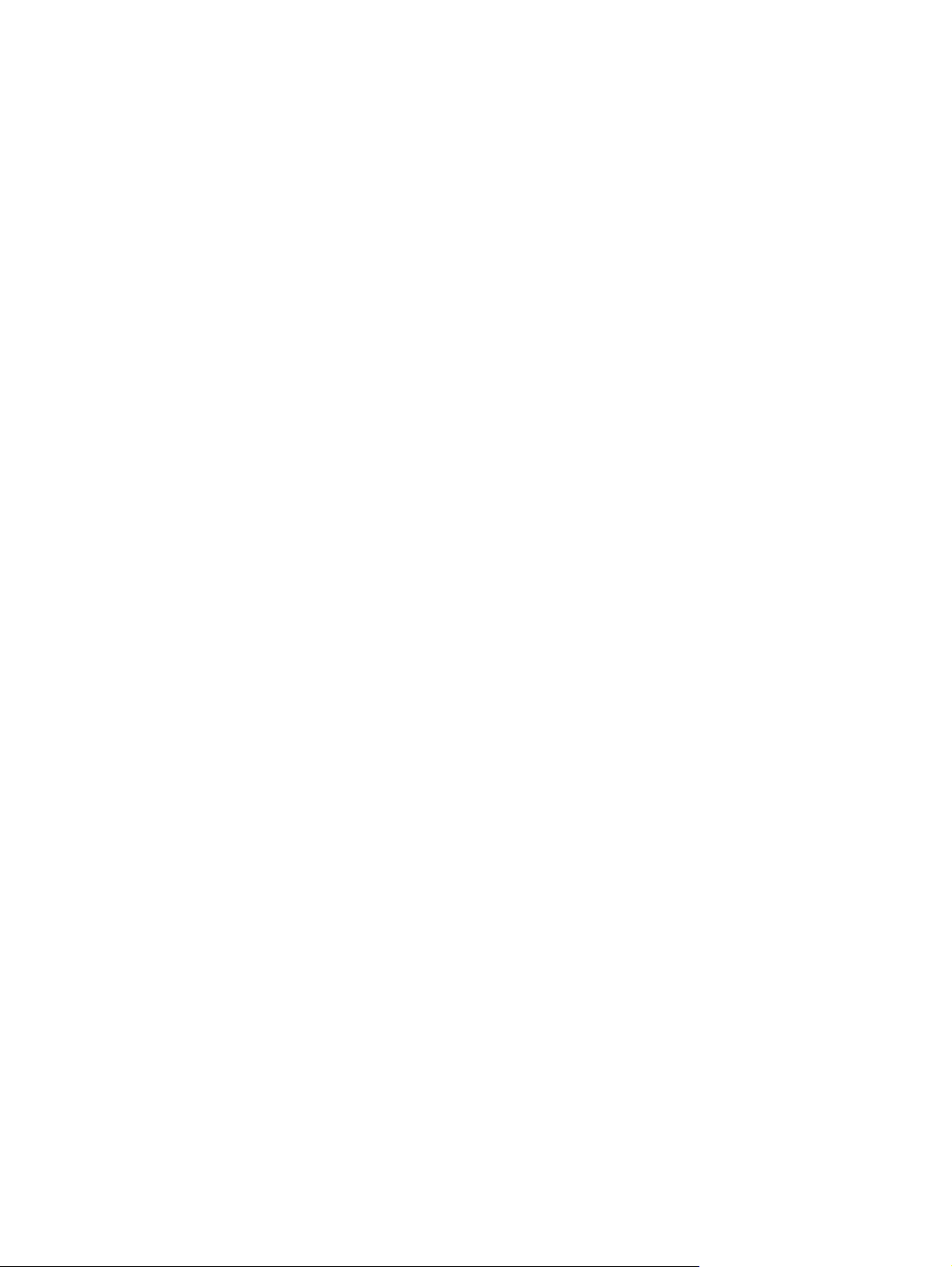
78 Kapitola 6 Řešení potíží CSWW
Page 87

A Servis a podpora
Prohlášení o omezené záruce společnosti Hewlett-Packard
VÝROBEK HP TRVÁNÍ OMEZENÉ ZÁRUKY
Zařízení HP 9250C Digital Sender Roční záruka v místě instalace
Společnost HP vám, zákazníkovi na úrovni koncového uživatele, zaručuje, že hardware a příslušenství společnosti
HP nebudou závadné po stránce materiálové a zpracování od data zakoupení po dobu uvedenou výše. Pokud
společnost HP obdrží oznámení o tom, že k takovým závadám došlo během záruční lhůty, společnost HP podle
svého uvážení produkt, u kterého se závada prokáže, opraví nebo vymění. Vyměněné produkty mohou být nové
nebo takové, které svým výkonem odpovídají novým produktům.
Společnost HP zaručuje, že software HP nepřestane vykonávat programové instrukce od data zakoupení, po dobu
určenou výše, z důvodu závad po stránce materiálové a zpracování, pokud byl produkt správně nainstalován a
používán. Pokud společnost HP zjistí takové závady v záruční lhůtě, nahradí software, který neprovádí programové
příkazy v důsledku takových závad.
Společnost HP nezaručuje, že provoz jejích produktů bude nepřetržitý či bezchybný. Pokud společnost HP nebude
v přijatelné lhůtě schopna opravit nebo vyměnit produkt, který podléhá záručním podmínkám, jste oprávněni po
bezodkladném vrácení produktu požadovat vrácení jeho kupní ceny.
Produkty společnosti HP mohou obsahovat přepracované součásti, které svým výkonem odpovídají novým
produktům nebo které mohly být příležitostně použity.
Záruka se nevztahuje na závady způ
softwarem, rozhraními, součástmi či díly jiných výrobců než HP, (c) neautorizovanou úpravou či chybným použitím,
(d) provozem v prostředí, které neodpovídá podmínkám stanoveným pro daný produkt, nebo (e) nesprávnou
přípravou umístění či údržbou.
VÝŠE UVEDENÉ ZÁRUKY JSOU V ROZSAHU DANÉM MÍSTNÍMI ZÁKONY JEDINÝMI A VÝLUČNÝMI
ZÁRUKAMI, ŽÁDNÁ DALŠÍ ZÁRUKA ČI PODMÍNKA, ÚSTNÍ ANI PÍSEMNÁ, JIMI NENÍ VYJÁDŘENA ANI Z NICH
NEVYPLÝVÁ. SPOLEČNOST HP SE VÝSLOVNĚ ZŘÍKÁ VŠECH IMPLIKOVANÝCH ZÁRUK ČI PODMÍNEK
PRODEJNOSTI, USPOKOJIVÉ KVALITY A ZPŮSOBILOSTI K URČITÉMU ÚČELU. V některých zemích/
oblastech, státech či provinciích není omezení doby trvání implikované záruky přípustné, tudíž se na vás výše
uvedené omezení či vyloučení nemusí vztahovat. Tato záruka vám poskytuje konkrétní zákonné nároky, přičemž
můžete mít ještě další nároky, které se v jednotlivých zemích/oblastech, státech či provinciích liší. Omezená záruka
společnosti HP platí ve všech zemích/oblastech či místech, kde společnost HP daný produkt uvedla na trh a kde
existuje podpora společnosti HP pro daný produkt. Úroveň záručního servisu se může lišit podle místních
standardů. Společnost HP nebude upravovat tvar, způsobilost ani funkce produktu tak, aby umožnila jeho provoz
v zemi/oblasti, ve které nebylo jeho provozování z právních či regulačních důvod
V ROZSAHU DANÉM MÍSTNÍMI ZÁKONY JSOU NÁPRAVNÉ PROSTŘEDKY UVEDENÉ V TOMTO
PROHLÁŠENÍ O ZÁRUCE JEDINÝMI A VÝLUČNÝMI PROSTŘEDKY KONCOVÉHO ZÁKAZNÍKA. S VÝJIMKOU
sobené (a) nesprávnou nebo nedostatečnou údržbou či kalibrací, (b)
ů zamýšleno.
CSWW Prohlášení o omezené záruce společnosti Hewlett-Packard 79
Page 88

VÝŠE UVEDENÝCH OKOLNOSTÍ NEBUDOU SPOLEČNOST HP ANI JEJÍ DODAVATELÉ ZODPOVĚDNÍ ZA
ZTRÁTU DAT NEBO ZA PŘÍMÉ, ZVLÁŠTNÍ, NÁHODNÉ, NÁSLEDNÉ (VČETNĚ UŠLÉHO ZISKU ČI ZTRÁTY
DAT) ANI JINÉ ŠKODY, AŤ UŽ VZNIKLÉ NA ZÁKLADĚ SMLOUVY, SOUDNÍHO SPORU ČI JINAK. V některých
zemích/oblastech, státech či provinciích není vyloučení a omezení náhodných či následných škod přípustné, tudíž
se na vás výše uvedená omezení či vyloučení nemusejí vztahovat.
ZÁRUČNÍ PODMÍNKY UVEDENÉ V TOMTO PROHLÁŠENÍ NEVYLUČUJÍ, NEOMEZUJÍ ANI NEUPRAVUJÍ
ZÁKONNÁ PRÁVA VZTAHUJÍCÍ SE K PRODEJI VÝROBKU (S VÝJIMKOU ROZSAHU POVOLENÉHO
ZÁKONEM) A JSOU JEJICH DOPLNĚNÍM.
80 Dodatek A Servis a podpora CSWW
Page 89

Oprava provedená zákazníkem – záruční servis
Pro výrobky společnosti HP je určeno množství dílů s možností oprav prováděných zákazníkem (CSR),
které zkracují na minimum dobu nutnou k opravě a umožňují větší flexibilitu při provádění výměny
vadných částí. Pokud společnost HP během diagnostického období zjistí, že je možné opravu provést
s použitím dílů CSR, dodá vám takový díl, abyste provedli výměnu. Existují dvě kategorie dílů CSR: 1)
Díly, u kterých je oprava zákazníkem povinná. Pokud budete vyžadovat, aby vám tyto díly vyměnila
společnost HP, budou vám u tohoto servisu účtovány poplatky za cestu a práci. 2) Díly, u kterých je
oprava zákazníkem volitelná. Tyto díly jsou také určeny pro servis CSR. Pokud však budete vyžadovat,
aby vám tuto výměnu provedla společnost HP, může být tento servis proveden, aniž by byly účtovány
další poplatky v závislosti na typu záručního servisu, který se vztahuje na váš výrobek.
V závislosti na dostupnosti a na zeměpisných okolnostech budou díly určené pro servis CSR odeslány
tak, aby vám byly doručeny následující pracovní den. Pokud to umožní zeměpisné podmínky, může
vám být za zvláštní příplatek nabídnuta služba dodání stejný den nebo do čtyř hodin. Budete-li
potřebovat pomoc, můžete volat do střediska technické podpory společnosti HP a technik vám pomůže
po telefonu. V materiálech dodaných s dílem CSR vás bude společnost HP informovat, zda je nutné
vrátit vadný díl společnosti HP. V případech, kdy společnost HP vyžaduje vrácení vadného dílu, je nutné
vadný díl vrátit zpět během stanoveného časového období, obvykle pěti (5) pracovních dní. Vadný díl
je nutné vrátit se související dokumentací, kterou najdete v přiloženém materiálu určeném pro odeslání.
Pokud vadný díl nevrátíte, může vám společnost HP vyfakturovat příslušnou částku za náhradní díl. U
servisu typu CSR uhradí společnost HP náklady na dopravu a část nákladů na vrácení vadného dílu a
určí kurýrní službu, kterou máte použít.
CSWW Oprava provedená zákazníkem – záruční servis 81
Page 90
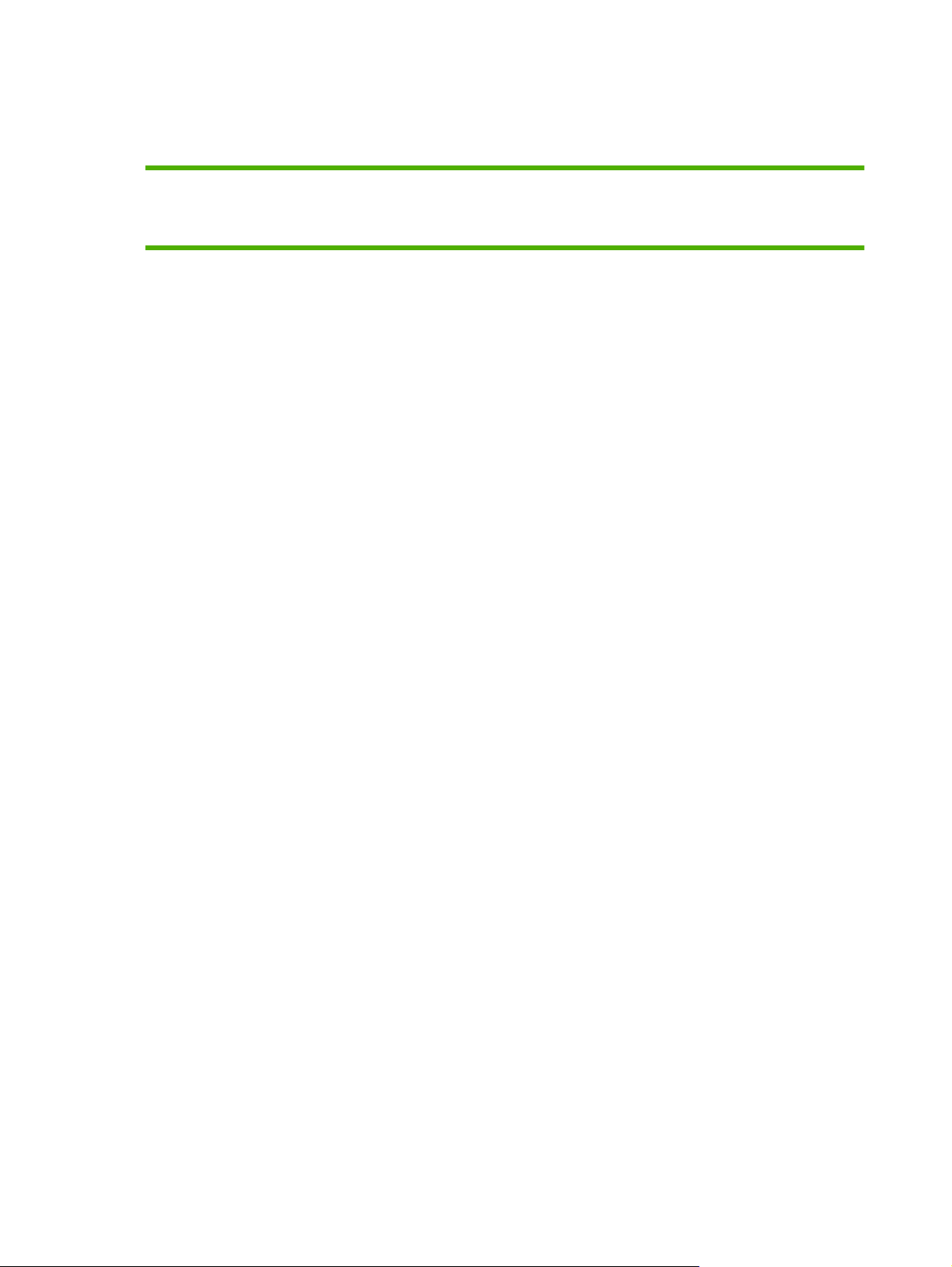
Prohlášení o omezené záruce společnosti Hewlett-Packard na software
VÝROBEK HP
SOFTWARE PRO DIGITÁLNÍ ODESÍLÁNÍ HP MFP DIGITAL
SENDING SOFTWARE verze 4
1. Společnost Hewlett-Packard zaručuje, že SOFTWAROVÝ PRODUKT HP, bude-li řádně
nainstalován a používán, nepřestane po dobu 90 dnů od data zakoupení následkem vad materiálu
a zpracování vykonávat programové instrukce. Pokud bude společnost HP na takové závady
upozorněna během záruční lhůty, nahradí médium se SOFTWAROVÝM PRODUKTEM, který
nevykonává příkazy programování kvůli takovým závadám.
2. Společnost Hewlett-Packard nezaručuje, že produkty HP budou pracovat bez výpadků nebo bez
chyb. Pokud není společnost HP schopna v přiměřené době nahradit SOFTWAROVÝ PRODUKT
podle záručních podmínek, může vyžadovat odinstalování SOFTWAROVÉHO PRODUKTU a jeho
navrácení za účelem vrácení kupní ceny.
3. JAKÁKOLI PŘEDPOKLÁDANÁ ZÁRUKA OBCHODOVATELNOSTI NEBO VHODNOSTI PRO
URČITÝ ÚČEL JE OMEZENA NA DOBU TRVÁNÍ ZÁRUKY VÝSLOVNĚ UVEDENÉ VÝŠE. V
některých zemích/oblastech nejsou omezení rozsahu implikovaných záruk povolena, a proto pro
vás nemusí výše uvedená omezení platit. Tato záruka vám dává určitá zákonná práva a také
můžete mít další práva, která se liší v různých státech a oblastech.
4. ODSTRANĚNÍ PORUCH PODLE TOHOTO PROHLÁŠENÍ O ZÁRUCE JE VAŠÍM VÝHRADNÍM
A VÝLUČNÝM PRÁVEM. KROMĚ VÝŠE UVEDENÉHO NEBUDE SPOLEČNOST HP V ŽÁDNÉM
PŘÍPADĚ ZODPOVĚDNÁ ZA ZTRÁTU DAT NEBO ZA PŘÍMOU, SPECIÁLNÍ, NÁHODNOU,
NÁSLEDNOU (VČETN
SMLOUVĚ, PORUŠENÍ SMLOUVY NEBO JINÉM. Některé státy nebo oblasti neumožňují výjimku
nebo omezení náhodných nebo následných poškození, takže se na vás zmíněná omezení a
výjimky nemusí vztahovat.
Ě ZTRÁTY ZISKU) NEBO JINOU ŠKODU, AŤ UŽ ZALOŽENOU NA
TRVÁNÍ ZÁRUKY
90 dnů
Poznámka: Omezenou záruku pro tento produkt a doprovodný software najdete v dokumentaci, kterou
jste obdrželi s tímto produktem. Seznamte se nyní s touto zárukou.
UPOZORNĚNÍ: POUŽÍVÁNÍ SOFTWARU JE PŘEDMĚTEM LICENCE NA SOFTWARE HP ZA
NÁSLEDUJÍCÍCH PODMÍNEK. POUŽÍVÁNÍ SOFTWARU ZNAMENÁ PŘIJETÍ TĚCHTO LICENČNÍCH
PODMÍNEK. POKUD S PODMÍNKAMI TÉTO LICENCE NESOUHLASÍTE, MUSÍTE SOFTWARE
VRÁTIT A BUDE VÁM NAVRÁCENA PLNÁ KUPNÍ CENA. POKUD JE TENTO SOFTWARE
DODÁVÁN S JINÝM PRODUKTEM, MŮŽETE CELÝ NEPOUŽITÝ PRODUKT VRÁTIT A BUDE VÁM
VRÁCENA PLNÁ CENA.
82 Dodatek A Servis a podpora CSWW
Page 91
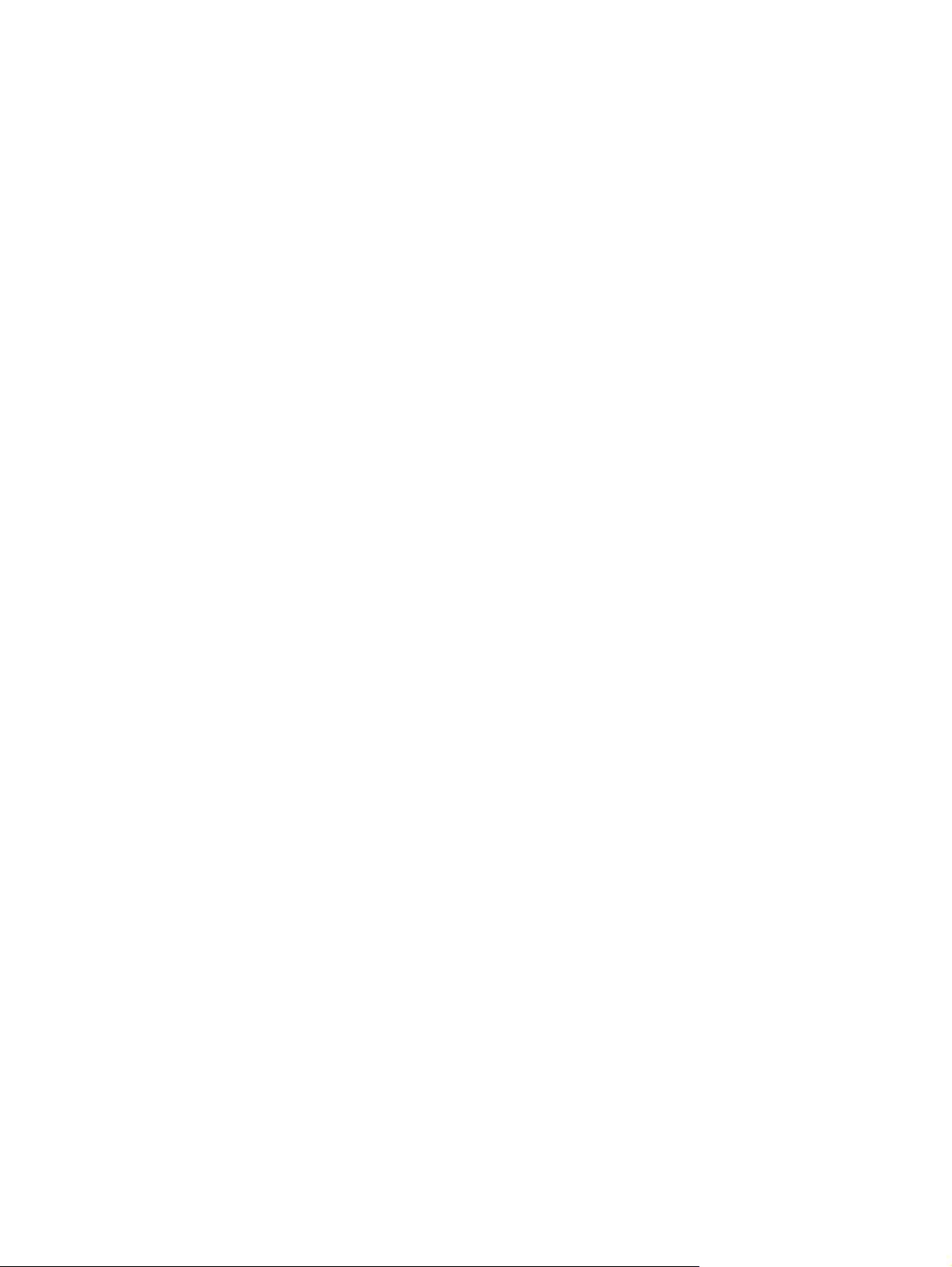
Dostupnost podpory a servisních služeb
Společnost Hewlett-Packard poskytuje po celém světě několik možností servisních služeb a podpory,
které lze zakoupit. Dostupnost těchto programů se může lišit podle umístění.
CSWW Dostupnost podpory a servisních služeb 83
Page 92

Dohody o údržbě společnosti Hewlett-Packard
Společnost Hewlett-Packard poskytuje několik typů dohod o údržbě, které pokrývají širokou oblast
potřeb podpory. Dohody o údržbě nejsou součástí standardní záruky. Služby podpory se liší podle
umístění. Chcete-li zjistit, které služby máte k dispozici, a získat další informace o dohodách o údržbě,
obraťte se na službu péče o zákazníky společnosti Hewlett-Packard. Obecně bude k zařízení pro
digitální odesílání připojena následující dohoda:
Servisní služby u zákazníka do druhého dne
Tato dohoda zajišťuje podporu do druhého dne po podání žádosti o servisní služby. U většiny dohod o
podpoře u zákazníka je (za zvláštní poplatek) k dispozici možnost překročení hodin a označených
servisních zón společnosti Hewlett-Packard.
84 Dodatek A Servis a podpora CSWW
Page 93

B Specifikace
Fyzické údaje
●
Specifikace elektrických částí
●
Specifikace spotřeby energie
●
Specifikace pracovního prostředí
●
Akustické emise
●
CSWW 85
Page 94
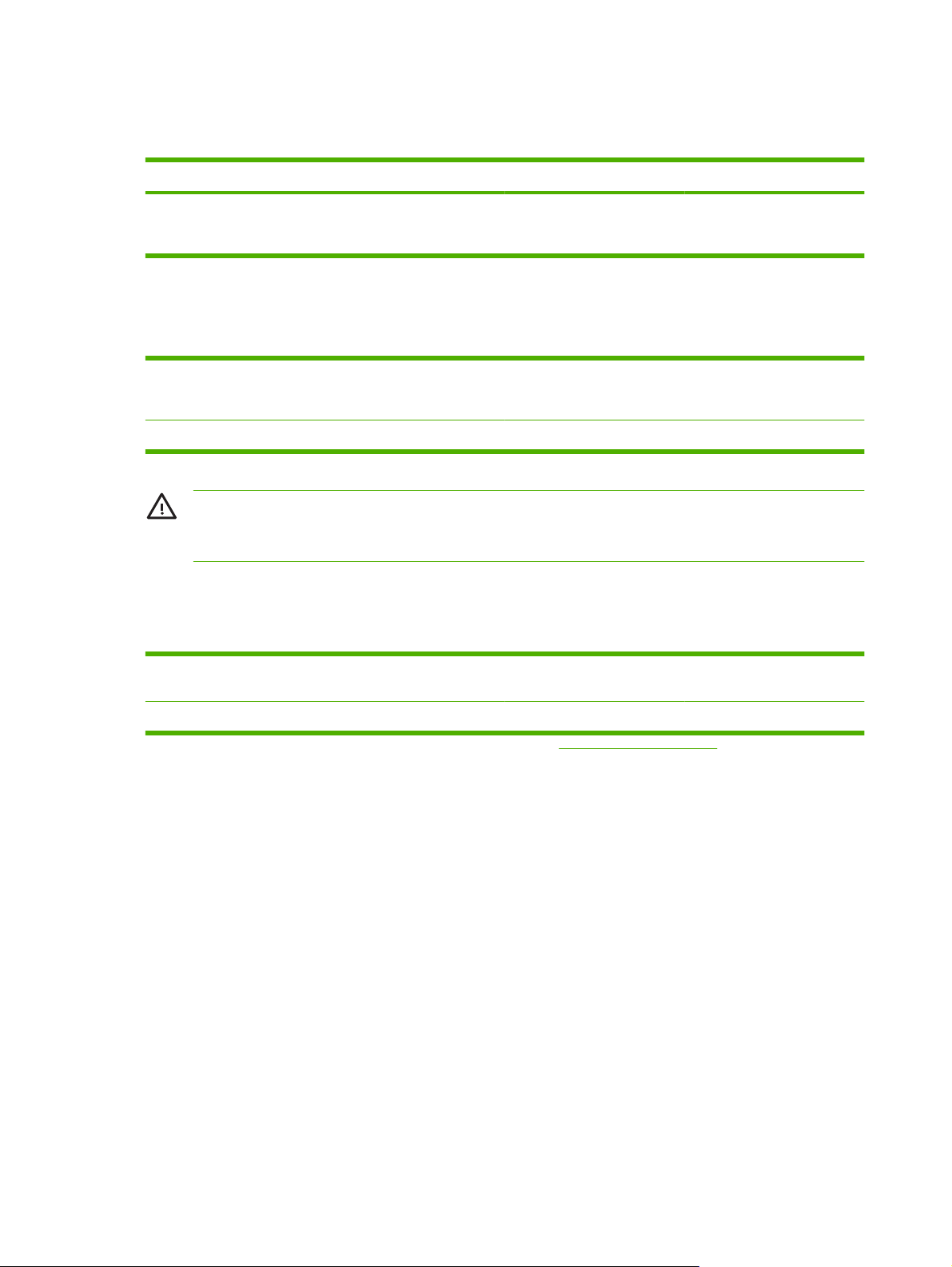
Fyzické údaje
Tabulka B-1 Fyzické údaje (bez vytažené klávesnice)
Výška Hloubka Šířka Hmotnost
340,26 mm
(13,40 palce)
571,82 mm
(22,51 palce)
Specifikace elektrických částí
Tabulka B-2 Specifikace elektrických částí
Požadavky na napájení 100-240V (±10%)
Minimální doporučená kapacita obvodu 1,0 A
VAROVÁNÍ! Požadavky na napájení jsou založeny na požadavcích v zemi/oblasti, kde je
zařízení prodáváno. Hodnoty provozního napětí nepřevádějte. Poškodíte tak zařízení pro
digitální odesílání a zanikne vám záruka na produkt.
Specifikace spotřeby energie
Tabulka B-3 Spotřeba energie (průměrná, ve wattech)
Skenování (55 obrázků za
2
minutu)
Připraveno Režim spánku Vypnuto
452,62 mm
(17,82 palce)
50/60 Hz (±2 Hz)
1
23,09 kg
(50 lb)
98 W 35 W 15,7 W 0 W
1
Hodnoty podléhají změnám. Aktuální informace naleznete na stránce www.hp.com/support/9250c.
2
Uvedené napájení je nejvyšší hodnota naměřená pro barevné a černobílé skenování pomocí všech standardních napětí.
3
Výchozí čas přechodu z pohotovostního do úsporného režimu = 60 minut.
4
Tepelná ztráta v režimu Připraveno = 123 BTU/hodina.
86 Dodatek B Specifikace CSWW
Page 95
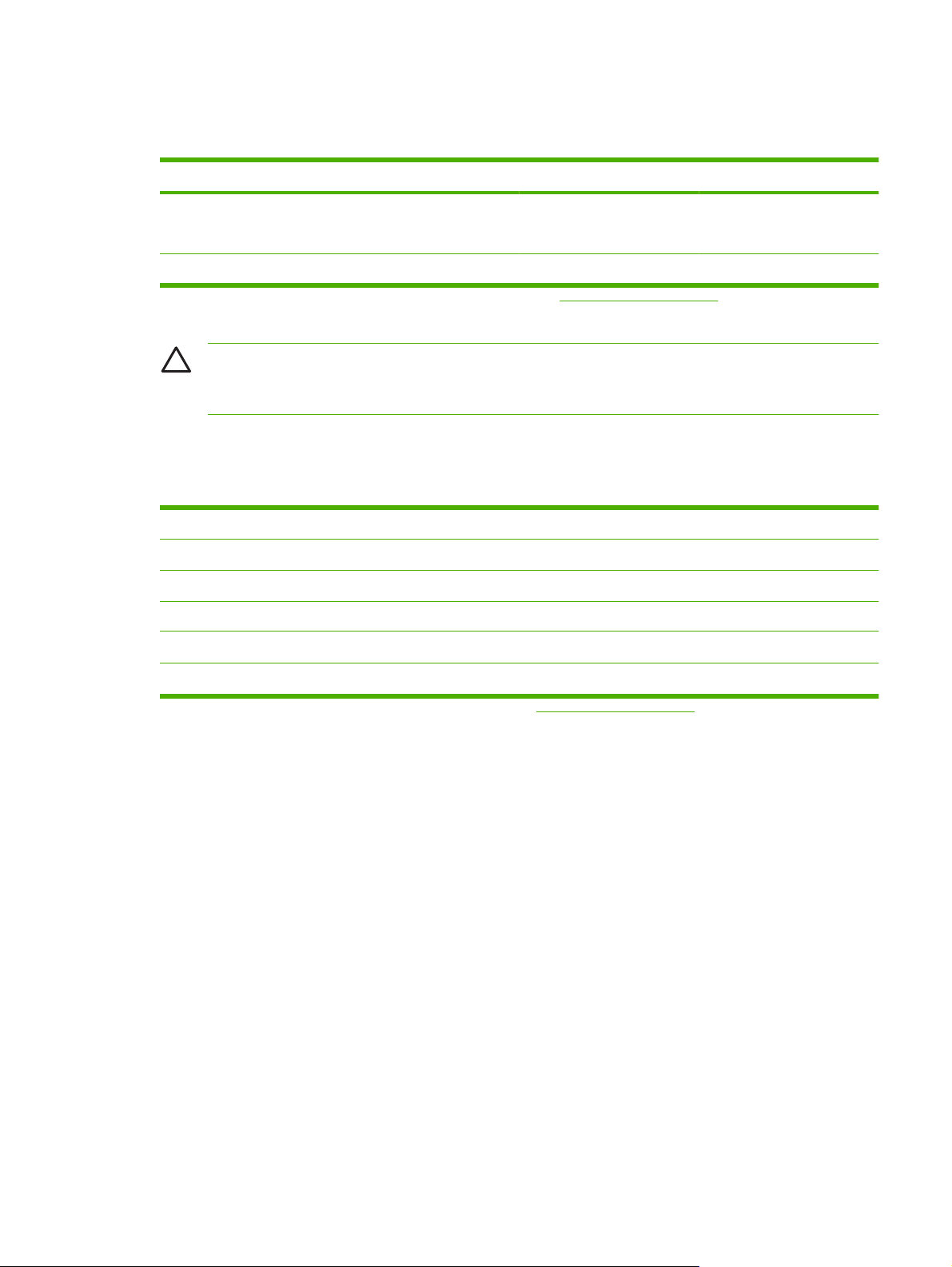
Specifikace pracovního prostředí
Tabulka B-4 Specifikace prostředí1
Doporučeno Provoz Skladování
Teplota 20° až 27°C
Relativní vlhkost 15 % až 80 % 15% až 80% 15% až 85%
1
Hodnoty se mohou měnit. Aktuální informace naleznete na stránce www.hp.com/support/9250c.
UPOZORNĚNÍ: Provozní prostředí by mělo být stálé, bez náhlých výkyvů teplot nebo vlhkosti,
které by mohly zařízení poškodit. Po přenesení zařízení z chladného do teplého prostředí
počkejte přibližně dvě hodiny, než je začnete používat.
Akustické emise
Tabulka B-5 Akustické emise
Hladina akustického tlaku Podle ISO 9296
Skenování
Připraveno L
Hladina akustického tlaku - vedle zařízení Podle ISO 9296
Skenování
2
2
(68° až 81°F)
0° až 40°C
(32° až 104°F)
1
L
= 6,8 B (A) [68 dB (A)]
WAd
= 4,9 B (A) [49 dB (A)]
WAd
1
L
= 53 dB(A)
pAm
-30° až 60°C
(-22° až 140°F)
Připraveno L
1
Hodnoty se mohou měnit. Aktuální informace naleznete v části www.hp.com/support/9250c.
2
Testovaná konfigurace: Jednostranné černobílé skenování pomocí podavače ADF, rychlostí 55 stránek za minutu a papíru
= 35 dB(A)
pAm
formátu Letter.
CSWW Specifikace pracovního prostředí 87
Page 96

88 Dodatek B Specifikace CSWW
Page 97

C Informace o předpisech
Předpisy FCC
●
Program dohledu nad produkty zohledňujícími životní prostředí
●
Prohlášení o shodě
●
Bezpečnostní prohlášení specifická pro země/olasti
●
CSWW 89
Page 98

Předpisy FCC
Toto zařízení bylo testováno podle požadavků na digitální zařízení třídy B, jejichž limity splňuje v rámci
části 15 předpisů FCC. Tyto limity zabezpečují odpovídající ochranu před škodlivým rušením při
umístění uvnitř budov. Toto zařízení vytváří, využívá a může vyzařovat energii v pásmu rádiových vln.
Pokud toto zařízení není instalováno a užíváno v souladu s pokyny, může být příčinou nežádoucího
rušení rádiového spojení. Nelze však zaručit, že rušení nenastane v případě konkrétní instalace.
Způsobuje-li toto zařízení nežádoucí rušení rádiového a televizního příjmu, což lze určit zapnutím nebo
vypnutím zařízení, doporučujeme uživateli, aby se pokusil napravit rušení pomocí jednoho nebo více
následujících kroků:
přesměrování nebo přemístění přijímací antény,
●
zvětšení vzdálenosti mezi zařízením a přijímačem,
●
zapojení zařízení do zásuvky jiného elektrického okruhu, než ve kterém je zapojen přijímač,
●
konzultace s prodejcem nebo kvalifikovaným technikem radiových a televizních p
●
POZNÁMKA: Všechny změny nebo modifikace výslovně nechválené společností Hewlett-
Packard mohou mít za následek zánik oprávnění uživatele k provozu tohoto zařízení.
Podle omezení třídy B části 15 pravidel FCC je pro přenos dat vyžadováno použití stíněného
kabelu.
řijímačů.
90 Dodatek C Informace o předpisech CSWW
Page 99

Program dohledu nad produkty zohledňujícími životní prostředí
Ochrana životního prostředí
Společnost Hewlett-Packard se zavázala vyrábět produkty vykazující vysokou kvalitu také ve vztahu k
životnímu prostředí. Tento produkt byl navržen s několika atributy, které minimalizují jeho negativní
dopad na životní prostředí.
Vytváření ozonu
Tento produkt nevytváří žádné podstatnější množství ozonu (O3).
Spotřeba energie
Spotřeba energie významně klesá v režimu spánku, což šetří přírodní zdroje a zajišťuje úsporu peněz,
aniž by to ovlivnilo vysoký výkon tohoto produktu.
Plasty
Plastové díly s hmotností vyšší než 25 gramů jsou označeny podle mezinárodních norem, což
usnadňuje identifikaci plastů pro účely recyklace po uplynutí životnosti produktu.
Omezení materiálu
Tento produkt společnosti HP neobsahuje rtuť.
Tento produkt společnosti HP obsahuje baterii, která může vyžadovat zvláštní zachází po skončení
životnosti. Baterie obsažené v tomto produktu nebo dodávané společností Hewlett-Packard pro tento
produkt mají následující vlastnosti:
Zařízení Zařízení HP 9250C Digital Sender
Typ Uhlíková monofluoridová lithiová baterie BR1632
Hmotnost 1,5 g
Umístění Na desce formátoru
Vyměnitelná uživatelem Ne
CSWW Program dohledu nad produkty zohledňujícími životní prostředí 91
Page 100
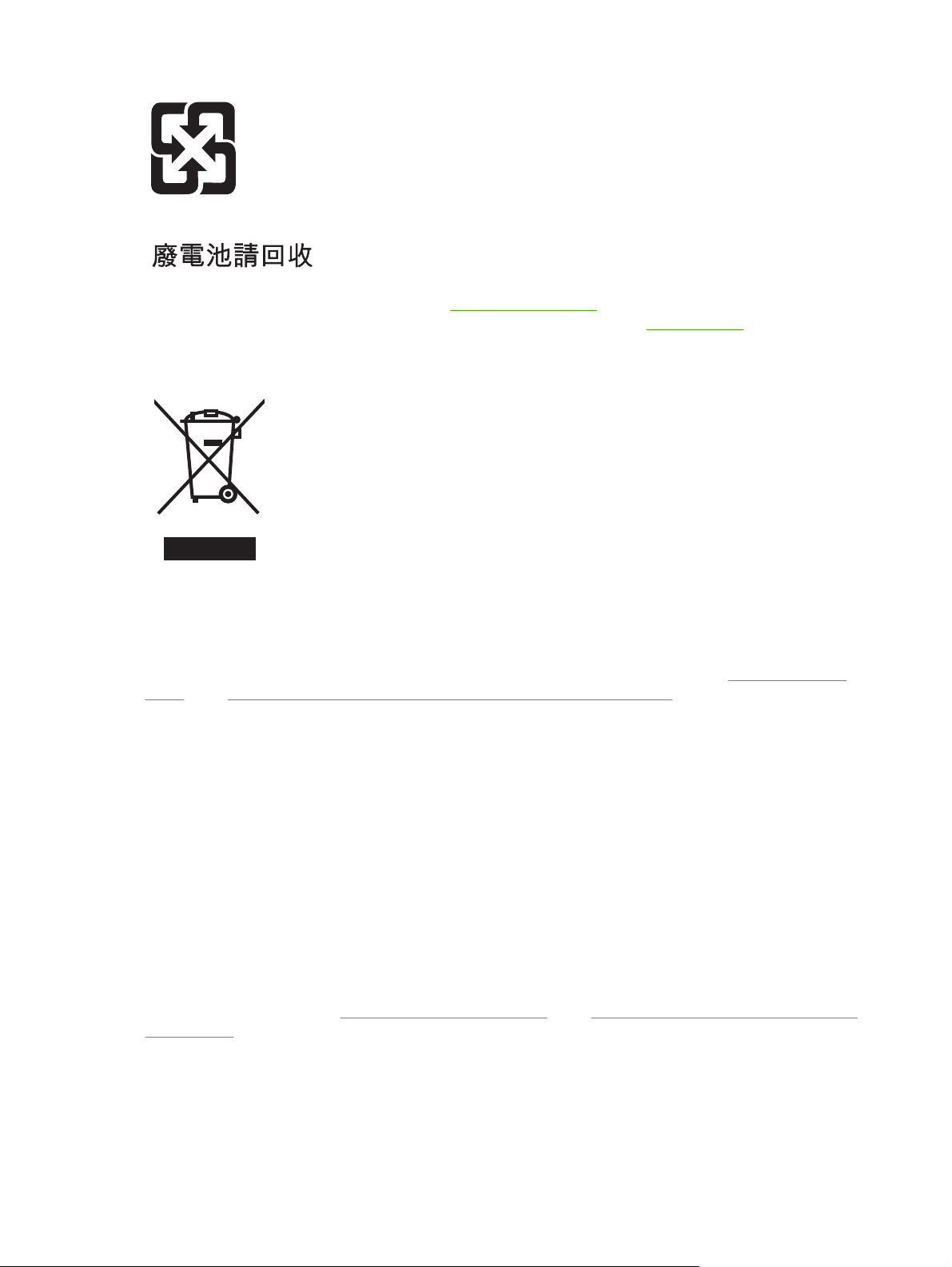
Informace o recyklaci naleznete na adrese www.hp.com/recycle nebo získáte u místních úřadů nebo
na webové stránce sdružení Electronics Industries Alliance na adrese:
www.eiae.org.
Likvidace odpadů původci odpadů v domácnostech Evropské unie
Tento symbol na produktu nebo na jeho obalu označuje výrobek, který nesmí být ukládán spolu s
ostatním komunálním odpadem. Jako původci odpadního zařízení jste odpovědní za jeho likvidaci, tzn.
předání tohoto odpadu k recyklaci na k tomu určené sběrné místo pro elektrická a elektronická zařízení.
Tříděný sběr a recyklace odpadu po skončení životnosti zařízení pomáhá šetřit přírodní zdroje a zajistí
recyklaci odpadu způsobem šetrným k lidskému zdraví a životnímu prostředí. Další informace o
sběrných místech odpadních zařízení určených k recyklaci získáte na příslušném městském nebo
obecním úřadě, u společnosti zajišťující sběr komunálního odpadu nebo v obchodě, kde jste zařízení
zakoupili.
Bezpečnostní list MSDS (Material Safety Data Sheet)
Bezpečnostní listy MSDS (Material Safety Data Sheet) pro spotřební materiál obsahující chemické látky
(například toner) můžete získat na webových stránkách společnosti HP na adrese
www.hp.com/go/
msds nebo www.hp.com/hpinfo/community/environment/productinfo/safety.
Další informace
Informace o otázkách ochrany životního prostředí naleznete v těchto dokumentech:
dokumentu o ekologickém profilu tohoto produktu a mnoha dalších příbuzných produktů
●
společnosti HP,
závazku společnosti HP chránit životní prostředí,
●
systému ekologické správy společnosti HP,
●
programu společnosti Hewlett-Packard pro navracení a recyklaci výrobků po uplynutí doby
●
životnosti,
bezpečnostním listu MSDS (Material Safety Data Sheet).
●
Navštivte webovou stránku
www.hp.com/go/environment nebo www.hp.com/hpinfo/globalcitizenship/
environment.
92 Dodatek C Informace o předpisech CSWW
